Page 1

Посібник користувача
LaserJet Enterprise MFP M630
www.hp.com/support/ljMFPM630
Flow MFP M630zM630fM630dn
M630h
Flow MFP M630h
Page 2
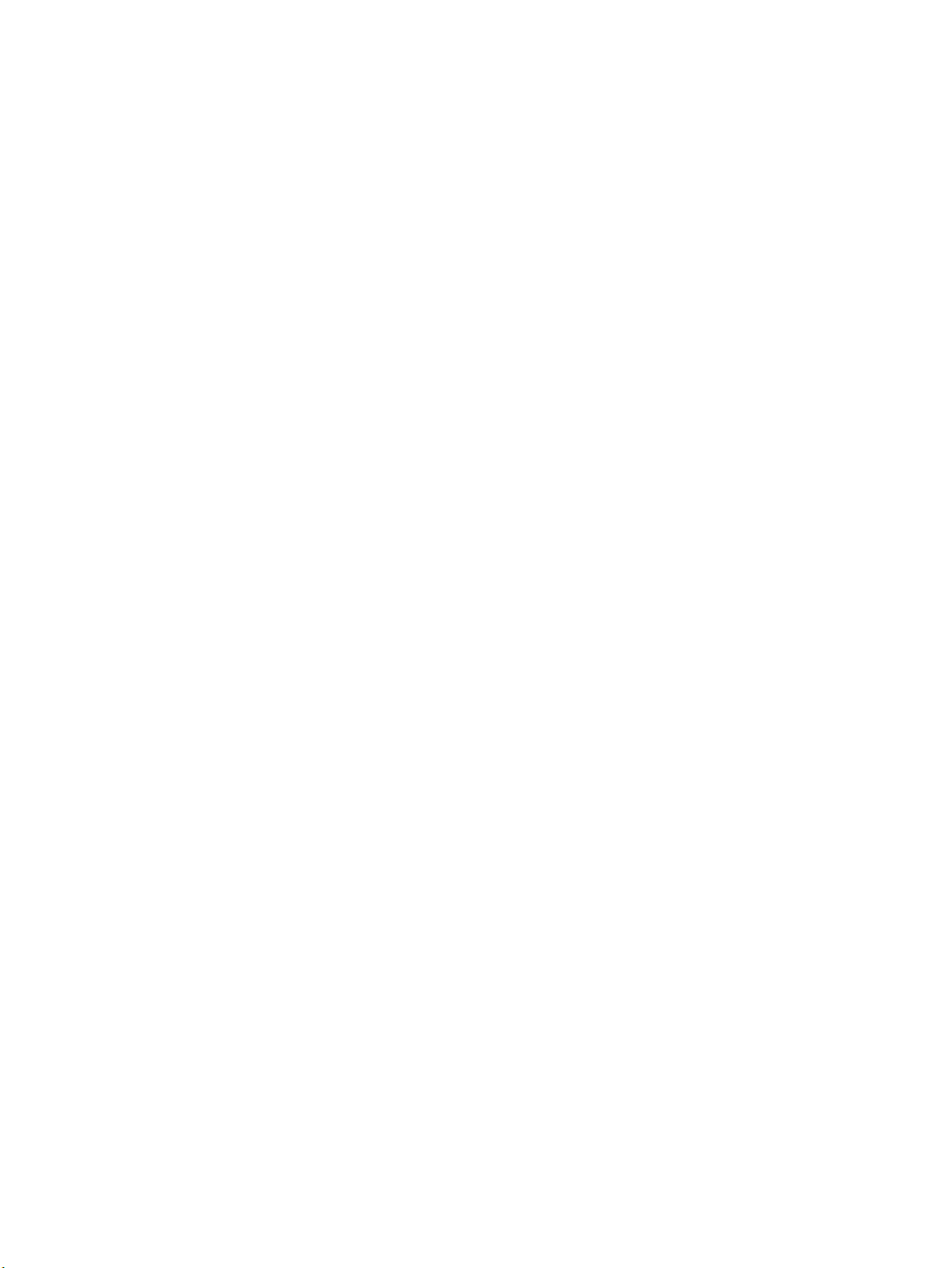
Page 3

HP LaserJet Enterprise MFP M630
Посібник користувача
Page 4
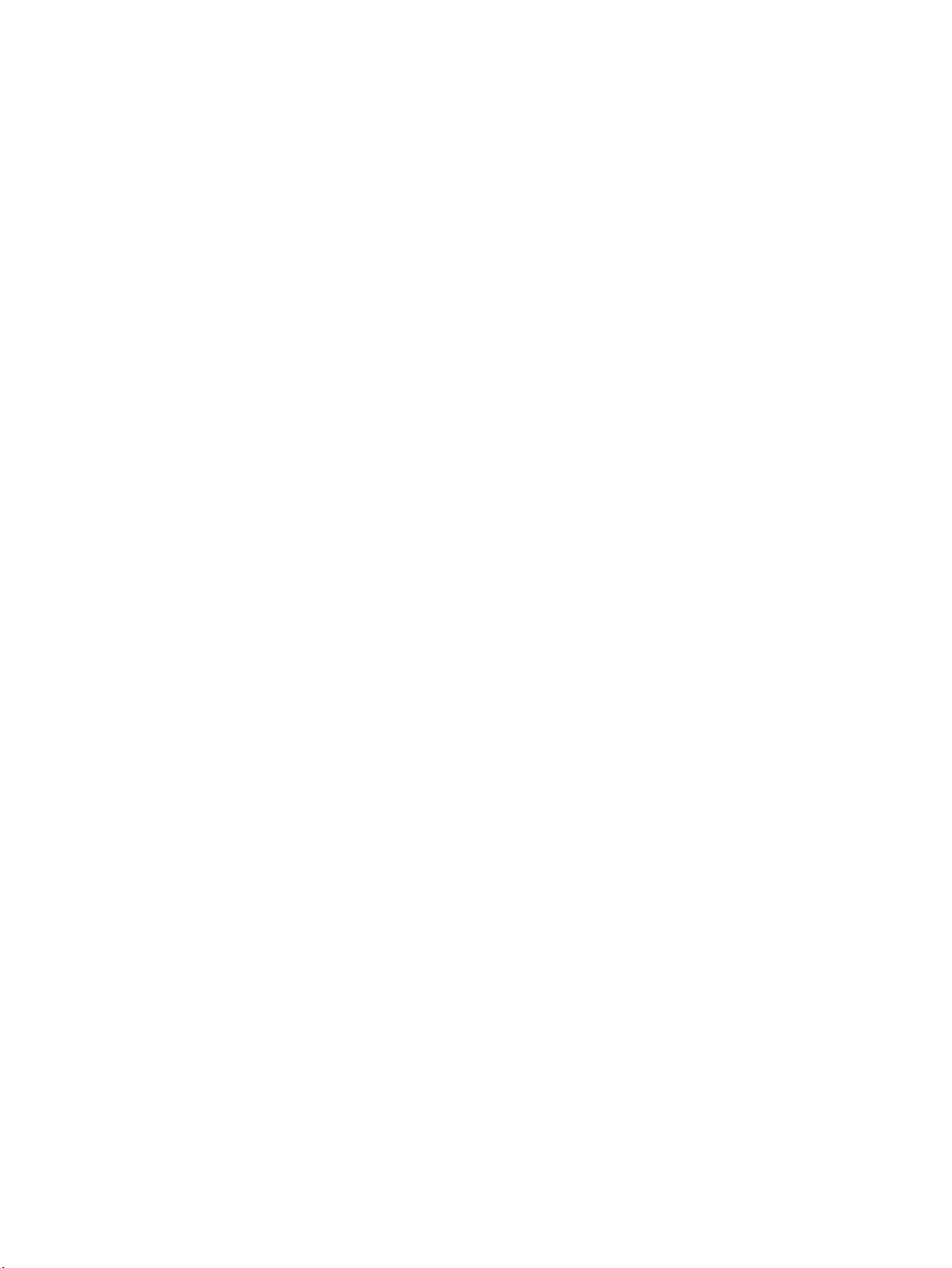
Авторські права і ліцензія
Товарні знаки
© Copyright 2017 HP Development Company,
L.P.
Заборонено відтворення, адаптація чи
переклад без попереднього письмового
дозволу, окрім випадків, дозволених згідно
законів про авторські права.
Подана у цьому посібнику інформація може
бути змінена без додаткових повідомлень.
Усі гарантійні зобов'язання щодо товарів та
послуг НР викладено в положеннях прямої
гарантії, яка додається до цих товарів та
послуг. Жодна інформація, що міститься у
цьому документі, не може бути витлумачена
як така, що містить додаткові гарантійні
зобов'язання. Компанія HP не несе
відповідальності за технічні помилки,
пропуски або помилки редагування, що
можуть міститися у цьому документі.
Edition 3, 3/2019
Adobe®, Adobe Photoshop®, Acrobat® та
PostScript
®
є товарними знаками
Adobe
Systems Incorporated.
і емблема Apple є товарними знаками
Apple
компанії Apple Computer, Inc., зареєстрованими
в США та інших країнах/регіонах. iPod є
товарним знаком компанії Apple Computer, Inc.
Товарний знак iPod можна копіювати лише на
законних підставах або з дозволу
правовласників. Крадіжка музики заборонена.
Microsoft®, Windows®, Windows® XP
та
Windows Vista® є зареєстрованими у США
товарними знаками корпорації Майкрософт.
UNIX® є зареєстрованим товарним знаком The
oup.
Open Gr
Page 5
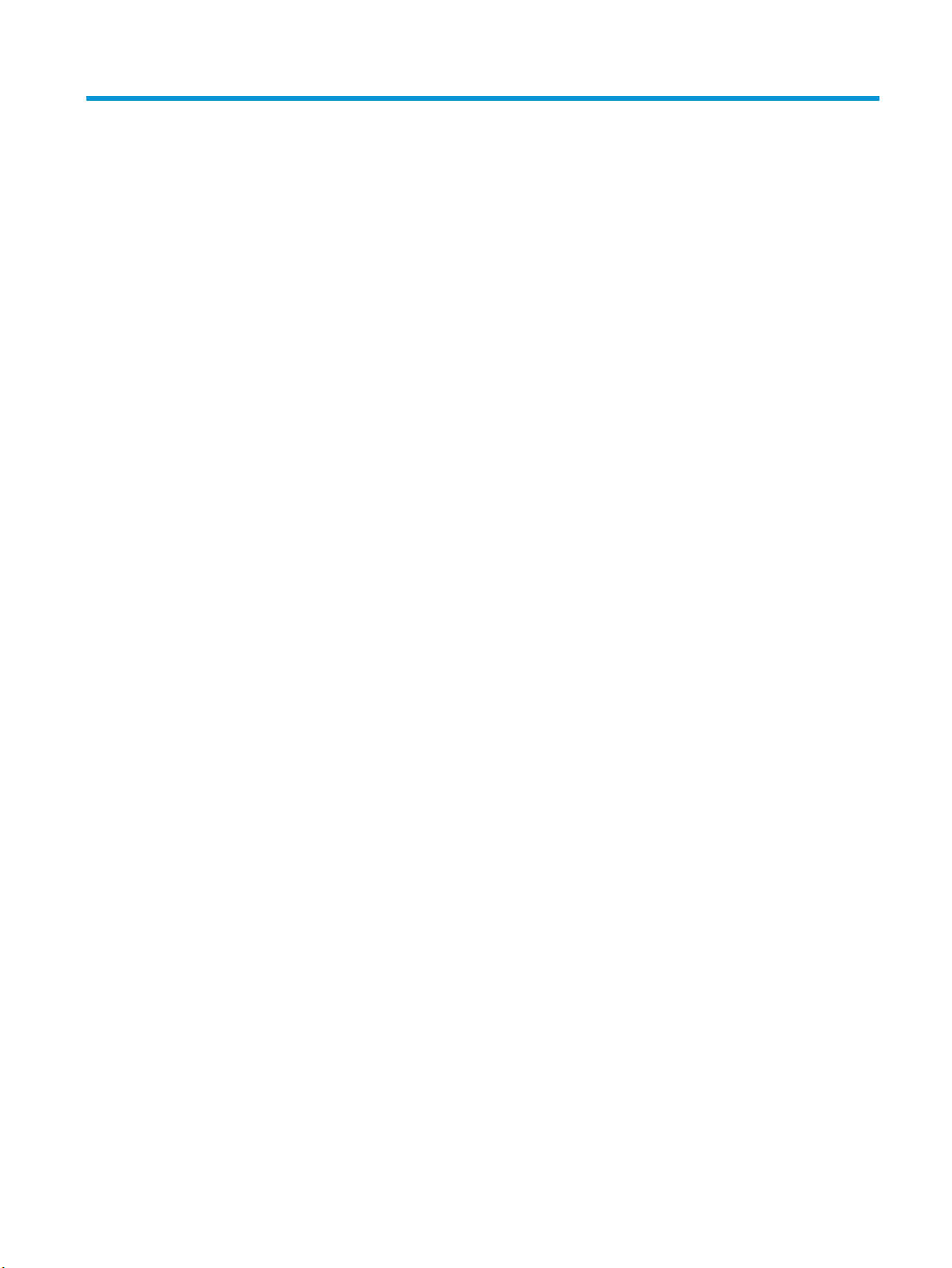
Зміст
1 Загальні відомості про пристрій .......................................................................................................................................................... 1
Порівняння виробів і технічні характеристики ................................................................................................................ 2
Споживання електроенергії,електротехнічні характеристики та акустична емісія ........................... 8
Середовище експлуатації ................................................................................................................................. 8
Вигляд виробу ......................................................................................................................................................................... 8
Вигляд пристрою спереду ............................................................................................................................... 9
Вигляд пристрою ззаду .................................................................................................................................. 10
Порти інтерфейсу ............................................................................................................................................. 11
Розташування серійного номера та номера продукту ........................................................................... 11
Огляд панелі керування ................................................................................................................................. 12
Встановлення апаратного і програмного забезпечення ............................................................................................. 14
2 Лотки для паперу .................................................................................................................................................................................. 15
Завантаження лотка 1 ......................................................................................................................................................... 16
Завантаження лотка 2 та лотків на 500 аркушів .......................................................................................................... 19
Завантаження вхідного лотка великої місткості на 1500 аркушів ........................................................................... 22
Налаштування додаткового зшивача з поштовою скринькою. ............................................................................... 25
Завантаження скоб .......................................................................................................................................... 25
Налаштування стандартного місця скріплення ........................................................................................ 27
Налаштування режиму користування ........................................................................................................ 28
3 Запчастини,витратні матеріали та аксесуари ................................................................................................................................ 29
Замовлення деталей,аксесуарів та витратних матеріалів .......................................................................................... 30
Замовлення ....................................................................................................................................................... 30
Компоненти та витратні матеріали .............................................................................................................. 30
Додаткові пристрої .......................................................................................................................................... 32
Заміна картриджів із тонером ............................................................................................................................................ 34
4 Друк .......................................................................................................................................................................................................... 39
Завдання друку (Windows) ................................................................................................................................................. 40
Як друкувати (Windows) ................................................................................................................................. 40
UKWW iii
Page 6
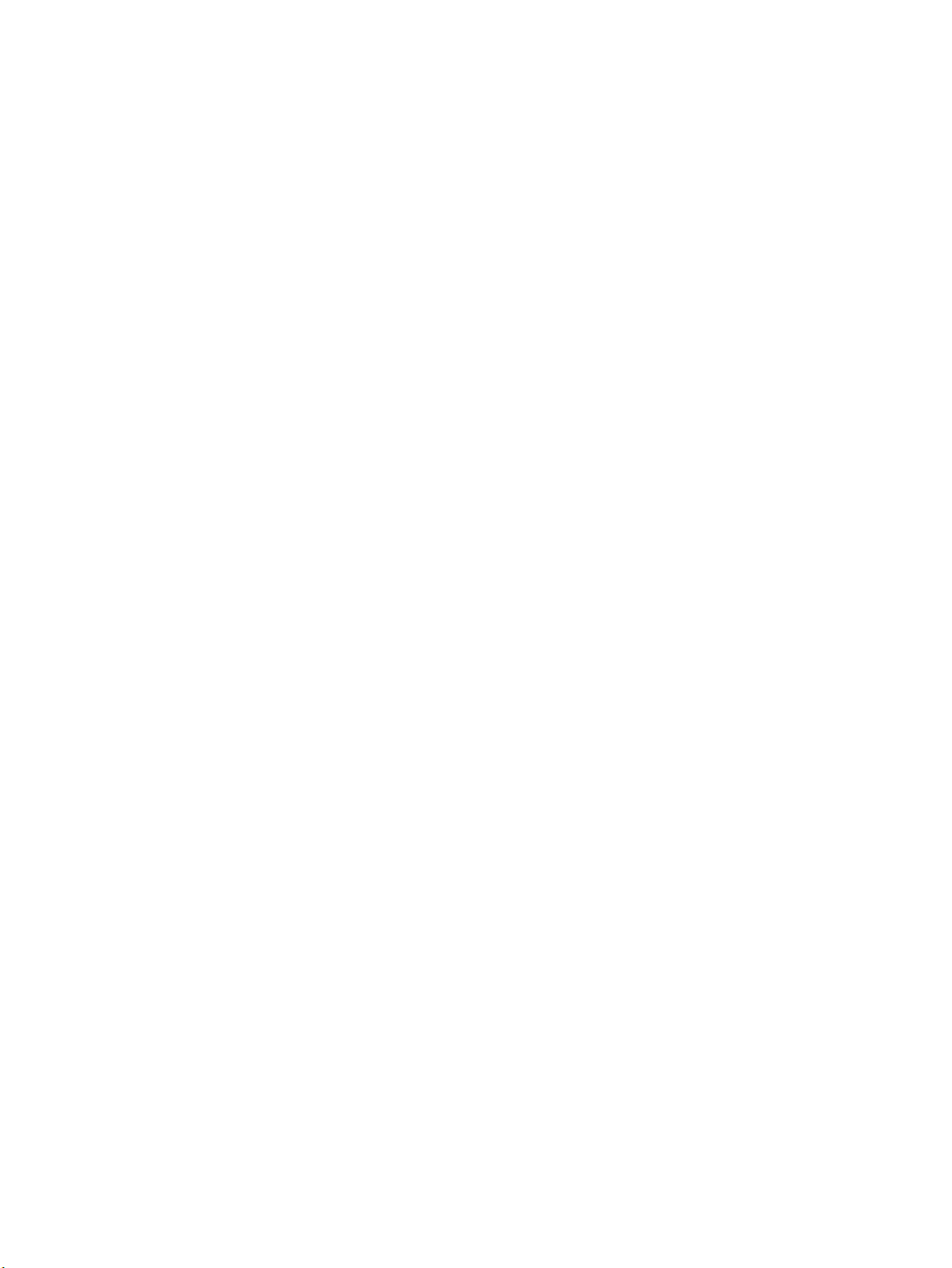
Автоматичний друк з обох сторін (Windows) ............................................................................................. 41
Двосторонній друк із подачею вручну (Windows) .................................................................................... 41
Друк кількох сторінок на одному аркуші (Windows) ............................................................................... 42
Вибір типу паперу (Windows) ........................................................................................................................ 42
Додаткові завдання друку ............................................................................................................................. 42
Завдання друку (OS X) ......................................................................................................................................................... 44
Як друкувати (OS X) ......................................................................................................................................... 44
Автоматичний друк з обох сторін аркуша (OS X) ...................................................................................... 44
Друк з обох сторін аркуша з подаванням паперу вручну (OS X) ........................................................... 44
Друк кількох сторінок на одному аркуші (OS X) ....................................................................................... 45
Вибір типу паперу (OS X) ................................................................................................................................ 45
Додаткові завдання друку ............................................................................................................................. 45
Збереження завдань у пам’яті виробу для подальшого друку ................................................................................. 46
Вступ ................................................................................................................................................................... 46
Створення збереженого завдання (Windows) ........................................................................................... 46
Створення збереженого завдання (OS X) ................................................................................................... 47
Друк збереженого завдання ......................................................................................................................... 48
Видалення збереженого завдання .............................................................................................................. 49
Друк HP Wireless Direct та NFC ........................................................................................................................................... 50
Мобільний друк ..................................................................................................................................................................... 51
Вступ ................................................................................................................................................................... 51
HP ePrint з використанням ел. пошти .......................................................................................................... 51
Програмне забезпечення HP ePrint ............................................................................................................. 52
AirPrint ................................................................................................................................................................. 52
Вбудована функція друку Android ............................................................................................................... 53
Друк із порту USB .................................................................................................................................................................. 54
Увімкнення порту USB для друку ................................................................................................................. 54
Друк документів через порт USB .................................................................................................................. 54
5 Копіювання ............................................................................................................................................................................................. 55
Виготовлення копій .............................................................................................................................................................. 56
Копіювання на обох сторонах (двобічне) ....................................................................................................................... 58
Копіювання на обох сторонах (автоматичне) ........................................................................................... 58
Копіювання обох сторін вручну .................................................................................................................... 58
Оптимізація якості копіювання для тексту або зображень ......................................................................................... 59
Використання розширених функцій обробки зображення для копіювання (лише потокові моделі) ............. 60
Коригування чіткості копій ............................................................................................................................. 60
Видалення країв із копій ................................................................................................................................. 60
Автоматичне коригування тону копій ......................................................................................................... 61
iv UKWW
Page 7
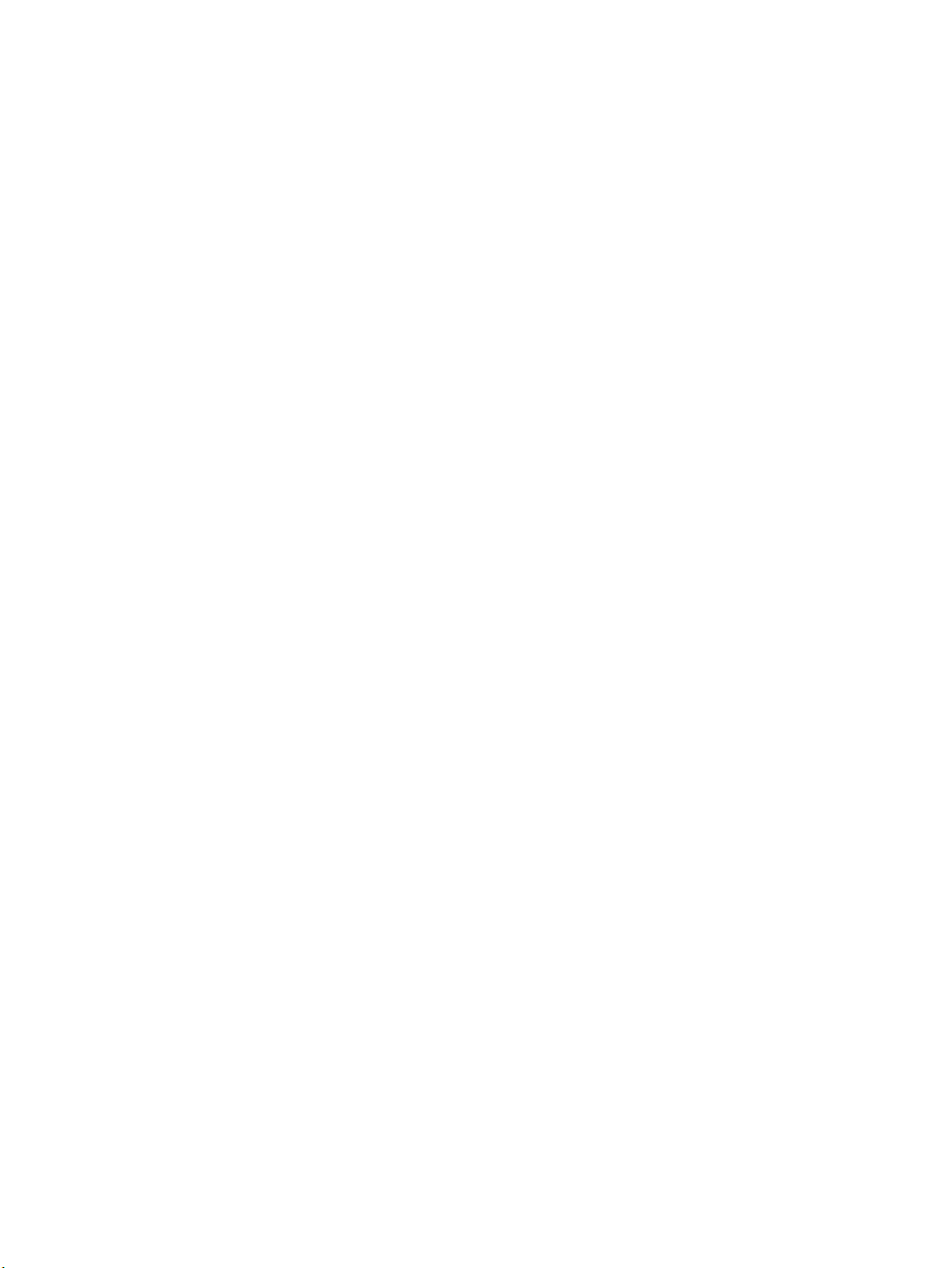
6 Сканування ............................................................................................................................................................................................. 63
Налаштування функції сканування в електронну пошту ........................................................................................... 64
Використання майстра налаштування ел. пошти .................................................................................... 64
Налаштування функції сканування в електронну пошту за допомогою вбудованого веб-
сервера HP ......................................................................................................................................................... 64
Налаштування особистих та мережевих контактів ................................................................................. 65
Додавання контактів до адресної книги з панелі керування виробу ............................. 66
Налаштування Microsoft Outlook із Google Gmail ..................................................................................... 68
Налаштування функції збереження в мережеву папку .............................................................................................. 70
Майстер налаштування швидкого збереження в мережеву папку ..................................................... 70
Налаштування функції збереження в мережеву папку за допомогою вбудованого веб-
сервера HP ......................................................................................................................................................... 70
Налаштування папки призначення ............................................................................................................. 71
Add Network Folder Path (Вказати шлях до мережевої папки) – збереження
файлів у стандартну мережеву папку .................................................................................... 72
Add Network Folder Path (Додати шлях до мережевої папки) – збереження
файлів на сервері FTP ................................................................................................................ 73
Send only to folders with read and write access (Надсилати лише в папки з
доступом для читання та запису) ............................................................................................ 73
Allow sending to folders with write-access only (Дозволити надсилання в папки
лише з правами запису) ............................................................................................................. 73
Налаштування функції збереження завдань на USB ................................................................................................... 74
Set up Save to SharePoint® (Налаштування збереження в SharePoint®) (лише для потокових моделей) ....... 75
Створення швидких налаштувань ................................................................................................................................... 77
Надсилання відсканованих документів на одну або кілька адрес ел. пошти ....................................................... 79
Надсилання ел. поштою із введенням адрес вручну .............................................................................. 79
Надсилання ел. поштою за допомогою адресної книги ......................................................................... 81
Надсилання зісканованого документа в мережеву папку .......................................................................................... 84
Використання функцій обробки зображення для сканування .................................................................................. 87
Вибір типу файлів документів для сканування ........................................................................................ 87
Покращення якості сканованих текстів або зображень ......................................................................... 88
Вибір якості відбитків або розміру файлу для сканованих зображень .............................................. 88
Кількість сторін в оригінальному документі .............................................................................................. 89
Вибір роздільної здатності сканованих зображень ................................................................................. 89
Функція автоматичного визначення кольору для сканування ............................................................. 90
Вибір розміру оригінального документа .................................................................................................... 91
Вибір параметрів сповіщень для сканування ........................................................................................... 91
Налаштування чіткості для сканування ..................................................................................................... 92
Налаштування темного фону для сканування ......................................................................................... 92
Налаштування контрасту для сканування ................................................................................................ 93
Очищення фону для сканування ................................................................................................................. 93
Видалення країв зі сканованих зображень ............................................................................................... 93
UKWW v
Page 8
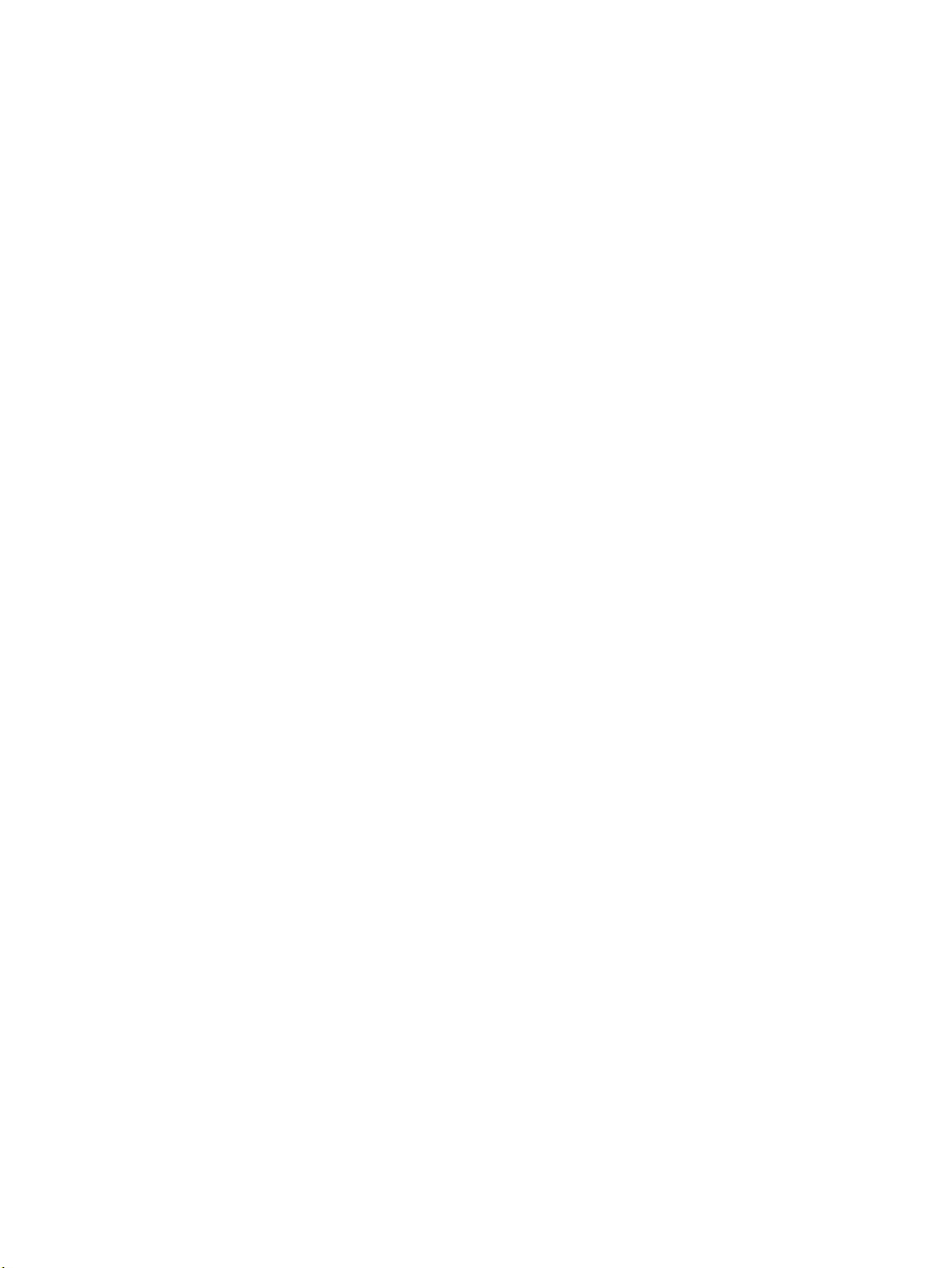
Використання режиму Job Build (Формування завдання) для сканування ........................................ 94
Усунення порожніх сторінок для сканування ............................................................................................ 94
Використання розширених функцій обробки зображення для сканування (лише потокові моделі) .............. 96
Вибір типів файлів для сканування за допомогою функції оптичного розпізнавання
символів (OCR) .................................................................................................................................................. 96
Автоматичне обрізання сторінки для сканування .................................................................................... 97
Автоматична орієнтація зображення для сканування ............................................................................ 98
Автоматичне коригування тону копій ......................................................................................................... 98
Функція автоматичного виявлення подачі кількох сторінок під час сканування (HP
EveryPage) .......................................................................................................................................................... 99
Використання функції попереднього перегляду зображень .................................................................................. 100
Використання рішення HP Flow CM (лише для потокових моделей) ..................................................................... 102
7 Факс ....................................................................................................................................................................................................... 103
Налаштування факсу ........................................................................................................................................................ 104
Перше ввімкнення пристрою із встановленим факсимільним модулем .......................................... 104
Після початкової налаштування апаратного забезпечення пристрою ............................................ 104
Змінення конфігурацій факсу .......................................................................................................................................... 106
Параметри набору номера факсу .............................................................................................................. 106
Загальні параметри надсилання факсу ................................................................................................... 107
Параметри отримання факсів ..................................................................................................................... 108
Надсилання факсимільного повідомлення .................................................................................................................. 110
8 Обслуговування виробу .................................................................................................................................................................... 113
Розширене налаштування вбудованого веб-сервера HP (EWS) ............................................................................ 114
Відкривання вбудованого веб-сервера HP ............................................................................................. 114
Функції вбудованого веб-сервера HP ...................................................................................................... 115
Вкладка Information (Інформація) ......................................................................................... 115
Вкладка General (Загальні) ..................................................................................................... 116
Вкладка Copy/Print (Копіювати/Друк) .................................................................................. 117
Вкладка Scan/Digital Send (Сканування/Цифрове надсилання) .................................... 117
Вкладка Fax (Факс) ................................................................................................................... 118
Вкладка Troubleshooting (Усунення несправностей) ....................................................... 119
Вкладка Security (Безпека) ..................................................................................................... 120
Вкладка HP Web Services (Веб-послуги НР) ....................................................................... 120
Вкладка Networking (Робота в мережі) ............................................................................... 120
Список Other Links (Інші посилання) ..................................................................................... 122
Службова програма HP Utility для Mac OS X ................................................................................................................ 123
Запуск HP Utility ............................................................................................................................................. 123
Функції службової програми HP Utility ..................................................................................................... 123
Конфігурація мережевих параметрів ІР ........................................................................................................................ 125
vi UKWW
Page 9
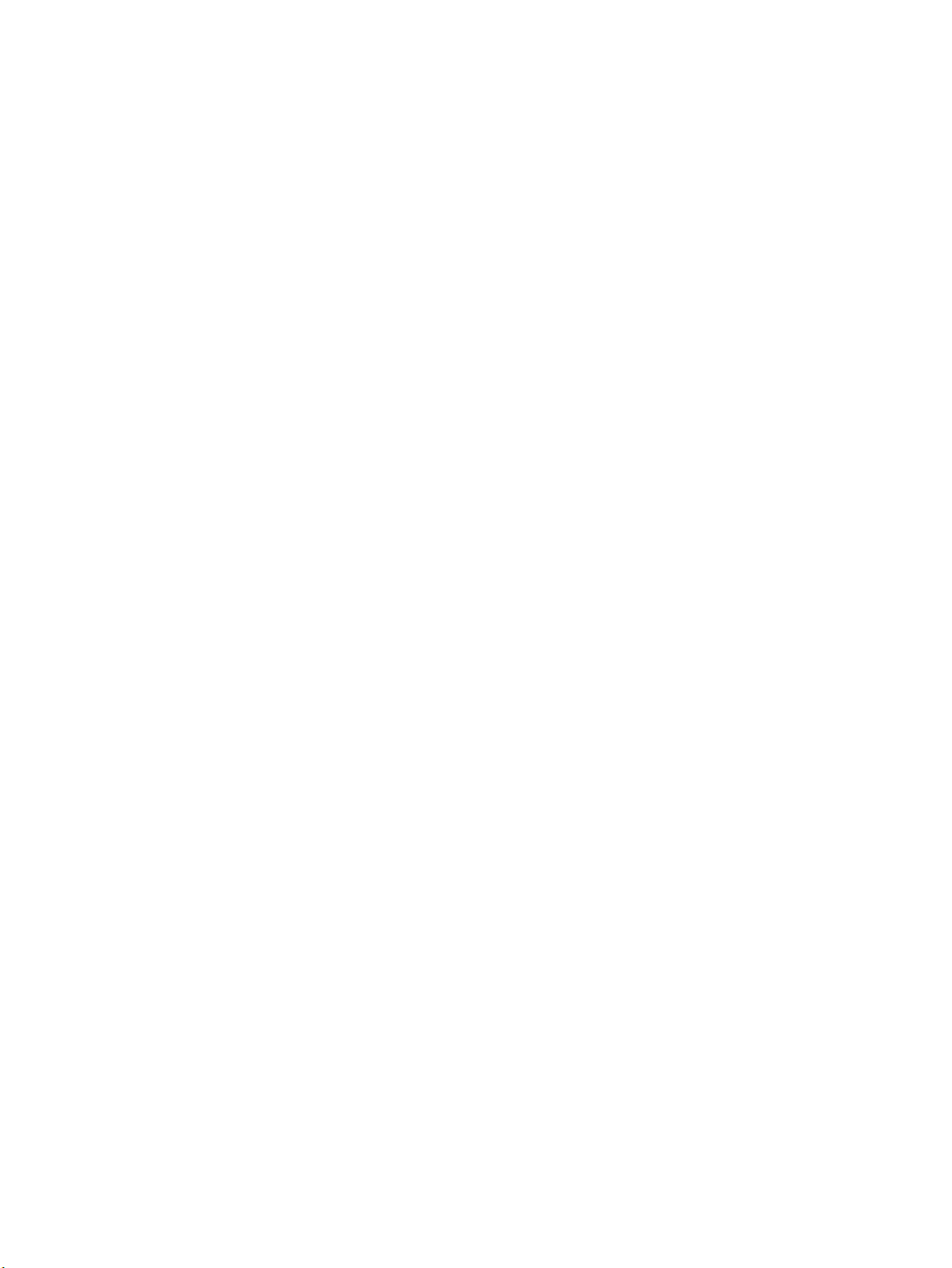
Застереження про спільний доступ до принтерів ................................................................................. 125
Перегляд або зміна мережевих параметрів ............................................................................................ 125
Перейменування пристрою в мережі ....................................................................................................... 125
Ручне налаштування параметрів IPv4 TCP/IP за допомогою панелі керування ............................. 126
Ручне налаштування параметрів IPv6 TCP/IP за допомогою панелі керування ............................. 126
Швидкість з'єднання і параметри двостороннього друку ................................................................... 127
Функції безпеки пристрою ............................................................................................................................................... 128
Положення про безпеку ............................................................................................................................... 128
IP Security ......................................................................................................................................................... 128
Увійдіть у систему виробу. ........................................................................................................................... 128
Встановлення системного паролю ............................................................................................................ 128
Підтримка шифрування. Захищений високоефективний жорсткий диск HP ................................. 129
Блокування механізму форматування ...................................................................................................... 129
Економні параметри .......................................................................................................................................................... 130
Друк у режимі EconoMode (Економний режим) ...................................................................................... 130
Встановлення таймера сну і налаштування виробу на споживання 1 Вт електроенергії чи
менше ............................................................................................................................................................... 130
Встановлення розкладу переходу в режим сну ..................................................................................... 131
HP Web Jetadmin ................................................................................................................................................................. 133
Оновлення програмного забезпечення та мікропрограми ...................................................................................... 134
9 Вирішення проблем ........................................................................................................................................................................... 135
Підтримка користувачів .................................................................................................................................................... 136
Довідка панелі керування ................................................................................................................................................ 137
Відновлення заводських налаштувань за замовчуванням ...................................................................................... 138
На панелі керування принтера з'явилося повідомлення "Cartridge is low" (Ресурс картриджа
вичерпується) або "Cartridge is very low" (Ресурс картриджа майже вичерпано). ............................................. 139
Зміна налаштування найнижчого рівня ресурсу ................................................................................... 139
Для пристроїв із підтримкою факсового зв'язку ................................................................ 140
Замовлення витратних матеріалів ............................................................................................................ 140
Пристрій не підхоплює папір або неправильно подає аркуші ............................................................................... 141
Пристрій не підхоплює папір ...................................................................................................................... 141
Пристрій захоплює кілька аркушів паперу ............................................................................................. 141
Подавач документів зминає чи перекошує папір або підхоплює одразу кілька аркушів ........... 141
Чищення роликів подачі та блока розділення ПАПД у пристрої подачі ........................................... 142
Усунення застрягання паперу .......................................................................................................................................... 144
Місця застрягання .......................................................................................................................................... 144
Автонавігація для усунення застрягання ................................................................................................. 144
Регулярно або часто застрягає папір? ...................................................................................................... 144
Усунення застрягання у пристрої автоматичної подачі документів ................................................... 145
Усунення застрягань у лотку 1 ................................................................................................................... 149
UKWW vii
Page 10
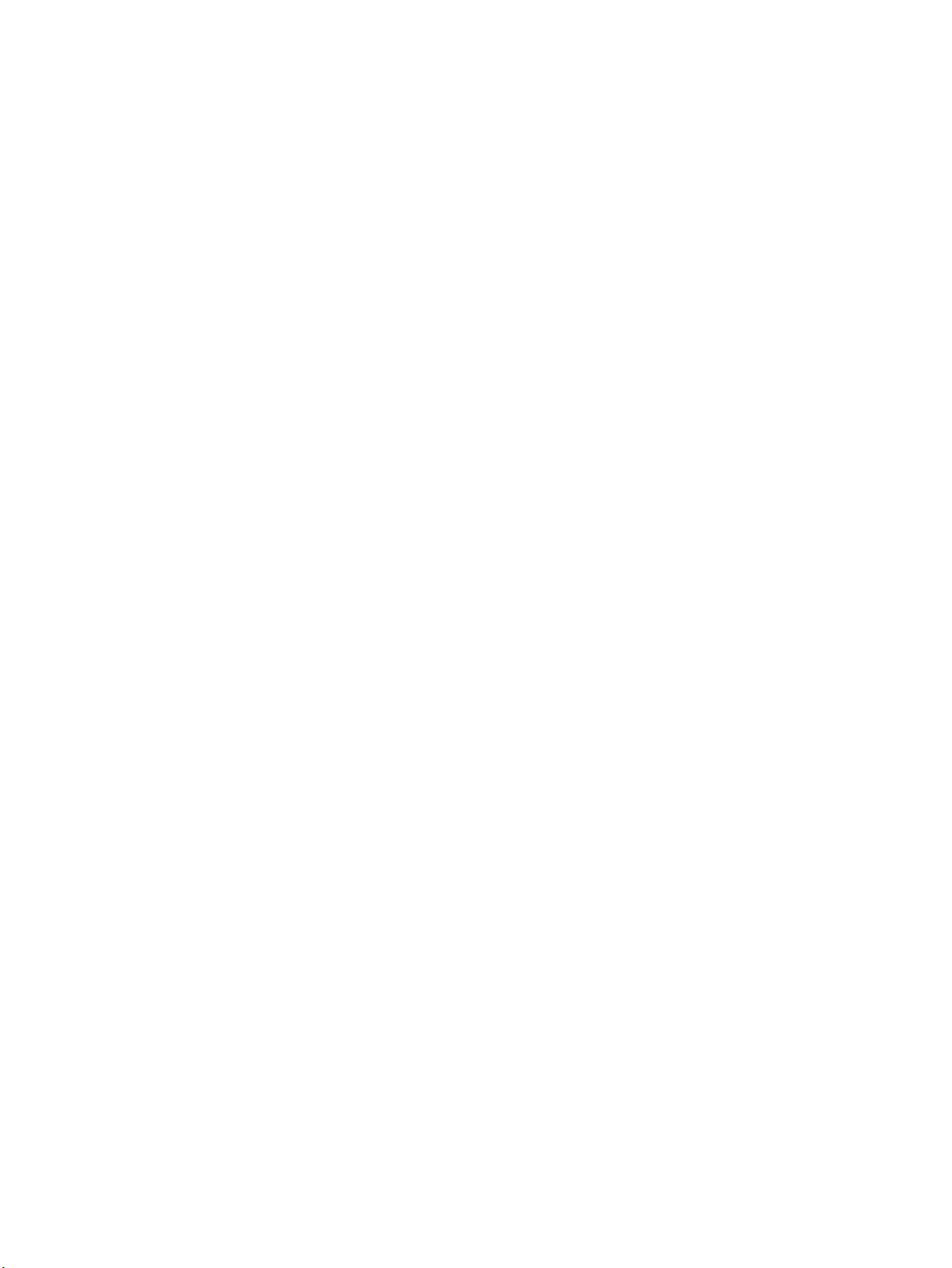
Усунення застрягання у лотку 2, 3 або 4 .................................................................................................. 153
Видалення застрягань у вхідному лотку великої ємності на 1500 аркушів (лоток 5) .................. 154
Усунення застрягань за правою кришкою .............................................................................................. 157
Усунення застрягань за нижньою правою кришкою ............................................................................ 159
Усунення застрягань у пристрої двостороннього друку та термофіксаторі .................................... 160
Видалення застрягань з-під верхньої кришки та з області реєстрації ............................................. 164
Усунення застрягань у вихідному відсіку ................................................................................................. 167
Усунення застрягань у додатковому зшивачі з поштовою скринькою ............................................ 168
Усунення застрягань скріпок у додатковому зшивачі .......................................................................... 170
Покращення якості друку ................................................................................................................................................ 175
Друк з іншої програми .................................................................................................................................. 175
Перевірка налаштування типу паперу для друку ................................................................................. 175
Перевірка параметра типу паперу (Windows) .................................................................... 175
Перевірка вибраного типу паперу (OS X) ............................................................................ 176
Перевірка стану картриджа з тонером ..................................................................................................... 176
Очищення виробу ......................................................................................................................................... 177
Друк сторінки очищення ......................................................................................................... 177
Перевірка скла сканера на наявність бруду і плям ........................................................... 177
Перевірка картриджа з тонером ................................................................................................................ 178
Перевірка паперу та умов друку ................................................................................................................ 179
Крок 1. Використовуйте папір, що відповідає специфікаціям НP ................................. 179
Крок 2. Перевірка умов друку ................................................................................................ 179
Крок 3. Індивідуальне вирівнювання лотка ....................................................................... 179
Перевірка налаштувань EconoMode ......................................................................................................... 180
Використання іншого драйвера друку ..................................................................................................... 180
Покращення якості копіювання зображень ................................................................................................................ 182
Перевірка скла сканера на наявність бруду і плям ............................................................................... 182
Калібрування сканера .................................................................................................................................. 183
Перевірка налаштувань паперу ................................................................................................................ 184
Крок 1. Перевірка налаштування розміру і типу паперу ................................................. 184
Крок 2. Вибір лотка для копіювання .................................................................................... 184
Перевірка параметрів налаштування зображення ............................................................................... 184
Оптимізація якості копіювання тексту та зображень ............................................................................ 184
Копіювання від краю до краю .................................................................................................................... 185
Чищення роликів подачі та блока розділення ПАПД у пристрої подачі ........................................... 185
Покращення якості відсканованого зображення ....................................................................................................... 187
Перевірка скла сканера на наявність бруду і плям ............................................................................... 187
Перевірка параметрівсканування/надсилання на панелі керування пристрою ........................... 188
Перевірка налаштувань роздільної здатності ................................................................... 188
Перевірка налаштування кольору ....................................................................................... 189
Перевірка параметрів налаштування зображення .......................................................... 189
viii UKWW
Page 11
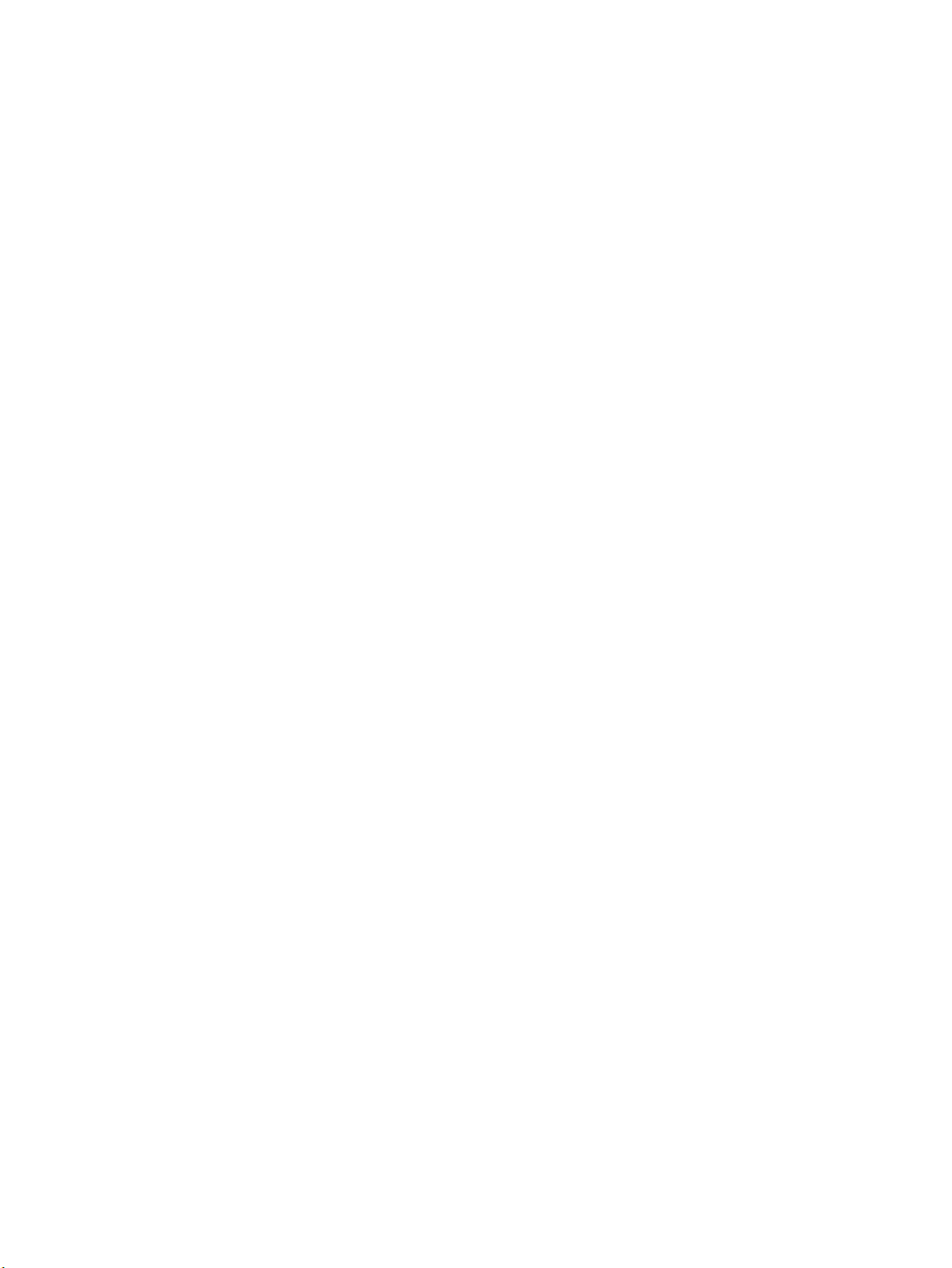
Оптимізація якості сканування для тексту або зображень ............................................. 190
Перевірка налаштувань якості друкованого документа ................................................. 190
Чищення роликів підбирання та розділювальної пластини у пристрої подачі .............................. 190
Покращення якості факсового зображення ................................................................................................................ 193
Проблеми з якістю надсилання факсів ..................................................................................................... 193
Перевірка скла сканера на наявність бруду і плям ........................................................... 193
Перевірка параметрів роздільної здатності для надсилання факсів ........................... 194
Перевірка параметрів налаштування зображення .......................................................... 195
Оптимізація якості факсів для тексту та зображень ......................................................... 195
Перевірте параметри виправлення помилок ..................................................................... 195
Надсилання факсу на інший факсовий апарат .................................................................. 196
Чищення роликів подачі та блока розділення ПАПД у пристрої подачі ...................... 196
Проблеми з якістю отримання факсів ....................................................................................................... 197
Перевірка налаштування припасування до розміру сторінки ....................................... 197
Перевірка факсового апарата відправника ....................................................................... 198
Усунення несправностей дротового підключення ..................................................................................................... 199
Незадовільне фізичне під'єднання ........................................................................................................... 199
У комп'ютері використовується неправильна ІР-адреса для пристрою .......................................... 199
Не вдається встановити зв'язок між комп'ютером та виробом .......................................................... 199
Пристрій використовує неправильне з'єднання та подвійні налаштування мережі ..................... 200
Нове програмне забезпечення стало причиною проблем із сумісністю .......................................... 200
Неправильно налаштований комп'ютер або робоча станція ............................................................. 200
Вимкнено пристрій або неправильні інші мережеві налаштування ................................................. 200
Вирішення проблем з факсом ......................................................................................................................................... 201
Контрольний список для усунення несправностей факсу ................................................................... 201
Який тип телефонної лінії використовується? ................................................................... 201
Чи використовується стабілізатор напруги? ....................................................................... 201
Чи використовується служба обміну голосовими повідомленнями або
автовідповідач телефонної компанії? .................................................................................. 202
Чи підтримує телефонна лінія функцію очікування дзвінка? ......................................... 202
Перевірка стану факсимільного модуля .............................................................................. 202
Загальні проблеми з факсом ....................................................................................................................... 203
Не вдалося надіслати факс .................................................................................................... 203
На панелі керування пристрою відображається повідомлення про барк пам’яті .... 203
Низька якість друку фото або фото друкується як сірий прямокутник ....................... 203
Після натискання кнопки Stop (Зупинити) для скасування надсилання факсу
факс усе одно було надіслано ............................................................................................... 203
Не відображається кнопка адресної книги факсу ............................................................ 204
Не вдалося знайти параметри факсу у службі HP Web Jetadmin .................................. 204
У разі ввімкнення параметра накладання заголовок додається на початок
сторінки ....................................................................................................................................... 204
UKWW ix
Page 12
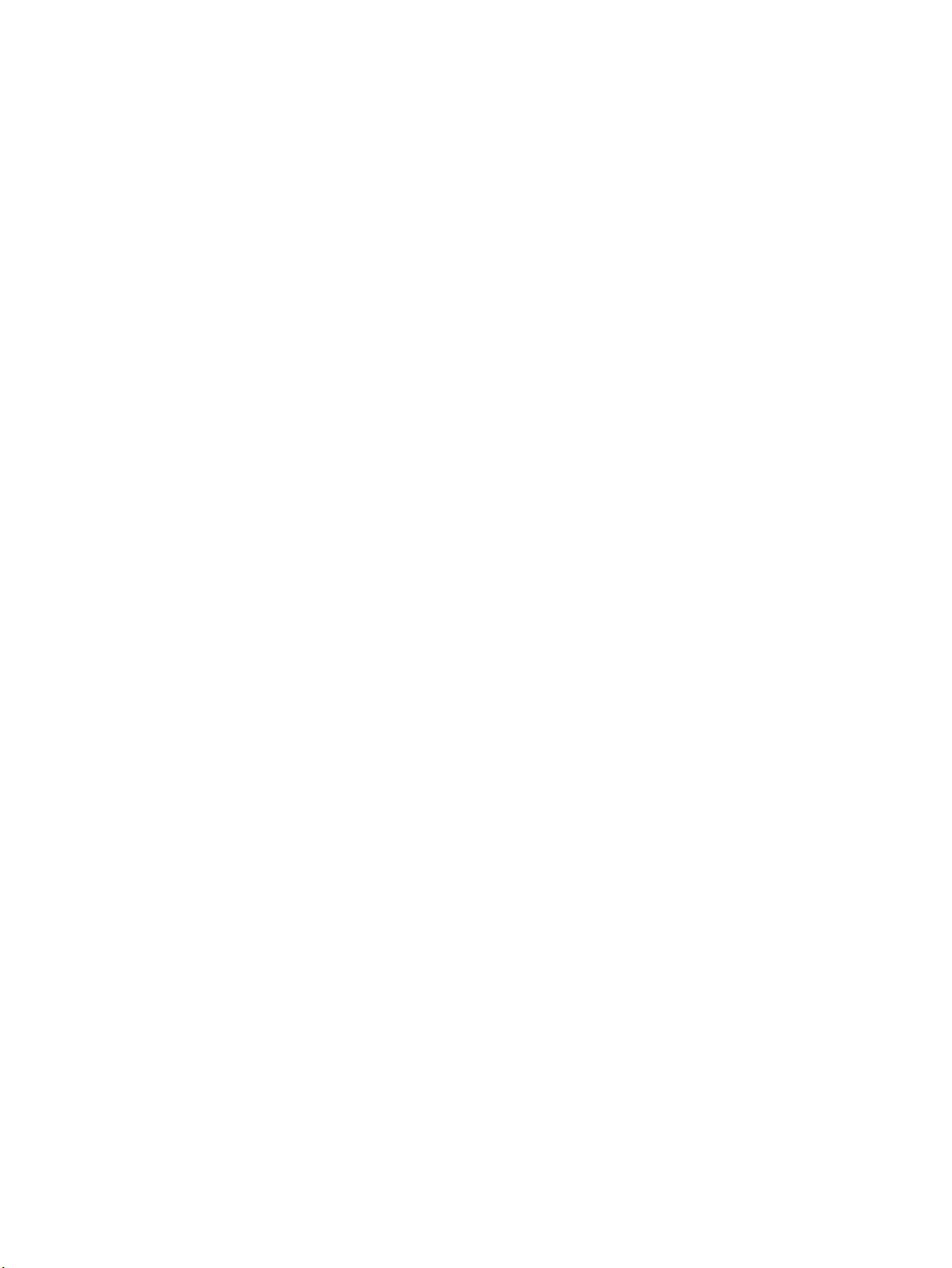
У полі одержувачів містяться одночасно імена та номери ............................................. 204
Факс, що складається з однієї сторінки, друкується на двох сторінках ...................... 204
Документ зупиняється в подавачі документів на середині процесу передавання
факсу ............................................................................................................................................ 204
Звук, що лунає з факсимільного модуля, дуже гучний або дуже тихий ...................... 204
Покажчик .................................................................................................................................................................................................. 205
x UKWW
Page 13
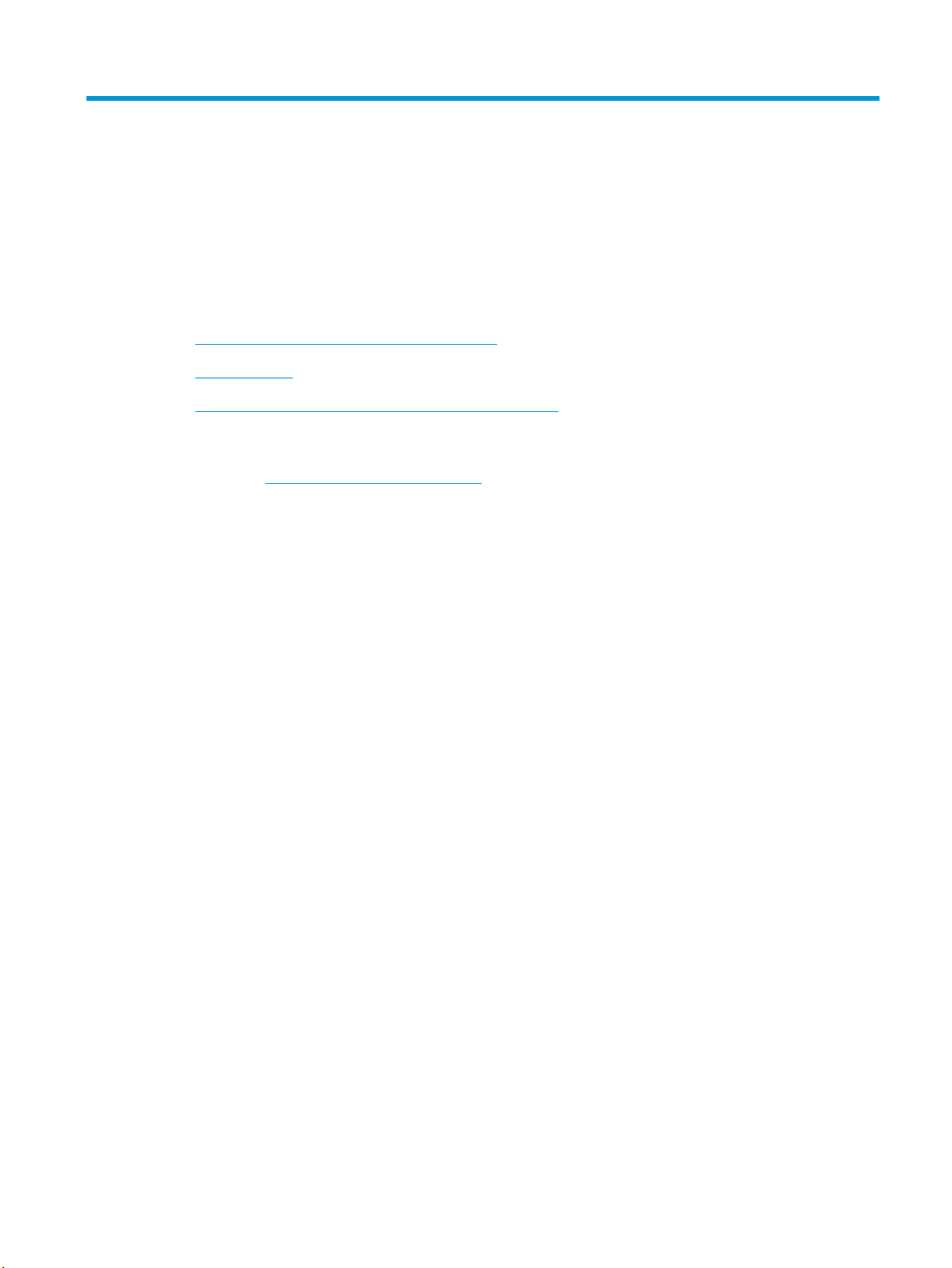
1 Загальні відомості про пристрій
●
Порівняння виробів і технічні характеристики
●
Вигляд виробу
●
Встановлення апаратного і програмного забезпечення
Додаткові відомості:
Зайдіть на сайт www.hp.com/support/ljMFPM630.
Сторінка HP з універсальною довідкою для пристроїв містить такі розділи:
●
Встановлення і налаштування
●
Знайомство і використання
●
Вирішення проблем
●
Перевірте наявність оновлення програмного забезпечення
●
Форуми технічної підтримки
●
Гарантійна та нормативна інформація
UKWW 1
Page 14
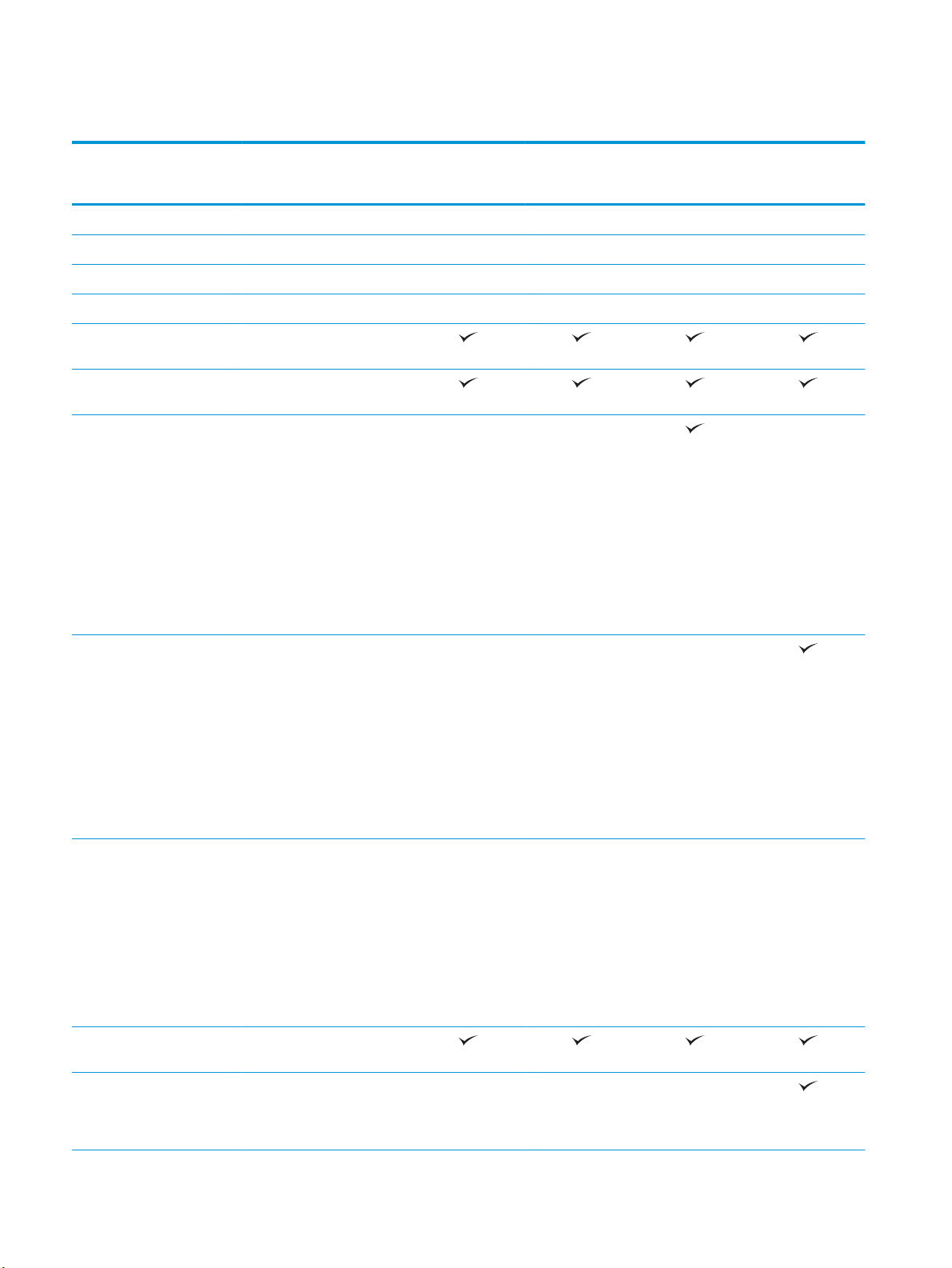
Порівняння виробів і технічні характеристики
Назва моделі
Номер виробу
Розміри виробу Ширина 737 мм 737 мм 737 мм 911 мм
Глибина 643 мм 643 мм 643 мм 643 мм
Висота 570 мм 570 мм 1110 мм 1110 мм
Вага 51,5 кг 51,6 кг 73,5 кг 91,2 кг
Робота з папером Лоток 1 (ємність – 100
аркушів)
Лоток 2 (ємність – 500
аркушів)
Пристрій автоматичної
подачі паперу на 500
аркушів із відсіком для
зберігання
ПРИМІТКА. Одномоментно
пристрій підтримує лише
один додатковий пристрій
автоматичної подачі паперу.
Цей пристрій не можна
використовувати одночасно
із іншими пристроями
автоматичної подачі паперу.
M630dn
B3G84A
Додатково Додатково
M630h
J7X28A
M630f
B3G85A
M630z
B3G86A
Пристрій автоматичної
подачі великої місткості на
2500 аркушів
ПРИМІТКА. Одномоментно
пристрій підтримує лише
один додатковий пристрій
автоматичної подачі паперу.
Цей пристрій не можна
використовувати одночасно
із іншими пристроями
автоматичної подачі паперу.
Пристрій автоматичної
подачі на 500 аркушів
ПРИМІТКА. Одномоментно
пристрій підтримує лише
один додатковий пристрій
автоматичної подачі паперу.
Цей пристрій не можна
використовувати одночасно
із іншими пристроями
автоматичної подачі паперу.
Автоматичний дуплексний
друк
Додатковий зшивач на
900 аркушів із поштовою
скринькою на 3 вихідних
відсіки
Додатково Додатково
Додатково Додатково
Додатково Додатково Додатково
2 Розділ 1 Загальні відомості про пристрій UKWW
Page 15
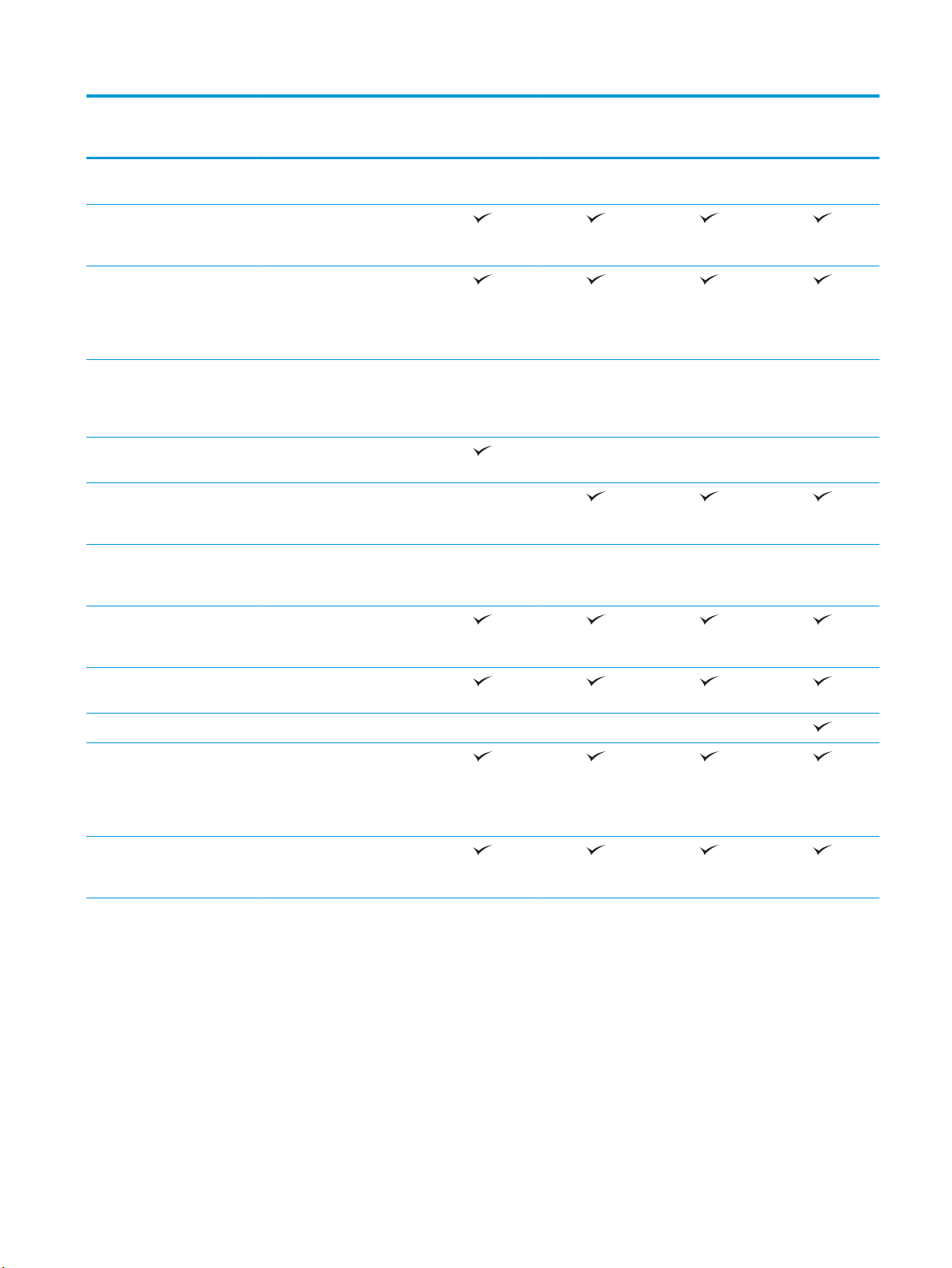
Назва моделі
M630dn
M630h
M630f
M630z
Номер виробу
Лоток подавання конвертів
для друку до 75 конвертів
Підключення Підключення до локальних
мереж Ethernet 10/100/1000
через протоколи IPv4 та IPv6
Легкодоступний роз’єм USB
для друку і сканування без
комп’ютера та для
оновлення вбудованого
програмного забезпечення
Додатковий пристрій HP для
зв’язку ближнього поля (NFC)
та Wireless Direct для друку з
мобільних пристроїв
Внутрішнє сховище Твердотільний модуль
пам’яті 8 ГБ
Захищений
високоефективний жорсткий
диск HP місткістю 320 Гб
Жорсткий диск Federal
Information Processing
Standards (FIPS) на 500 Гб
B3G84A
Додатково Додатково Додатково Додатково
Додатково Додатково Додатково Додатково
Додатково
J7X28A
B3G85A
B3G86A
Пам'ять Пам’ять на 1,50
Гб,можливість нарощування
до 2 Гб
Дисплей та введення на
панелі керування
Висувна клавіатура
Друк Швидкість друку: до
Простий друк із USB-
Сенсорна панель керування
57 сторінок на хвилину
(стор./хв.) на аркушах
формату A4 і 60 стор./хв. на
аркушах формату Letter.
пристрою (без використання
комп’ютера)
UKWW Порівняння виробів і технічні характеристики 3
Page 16
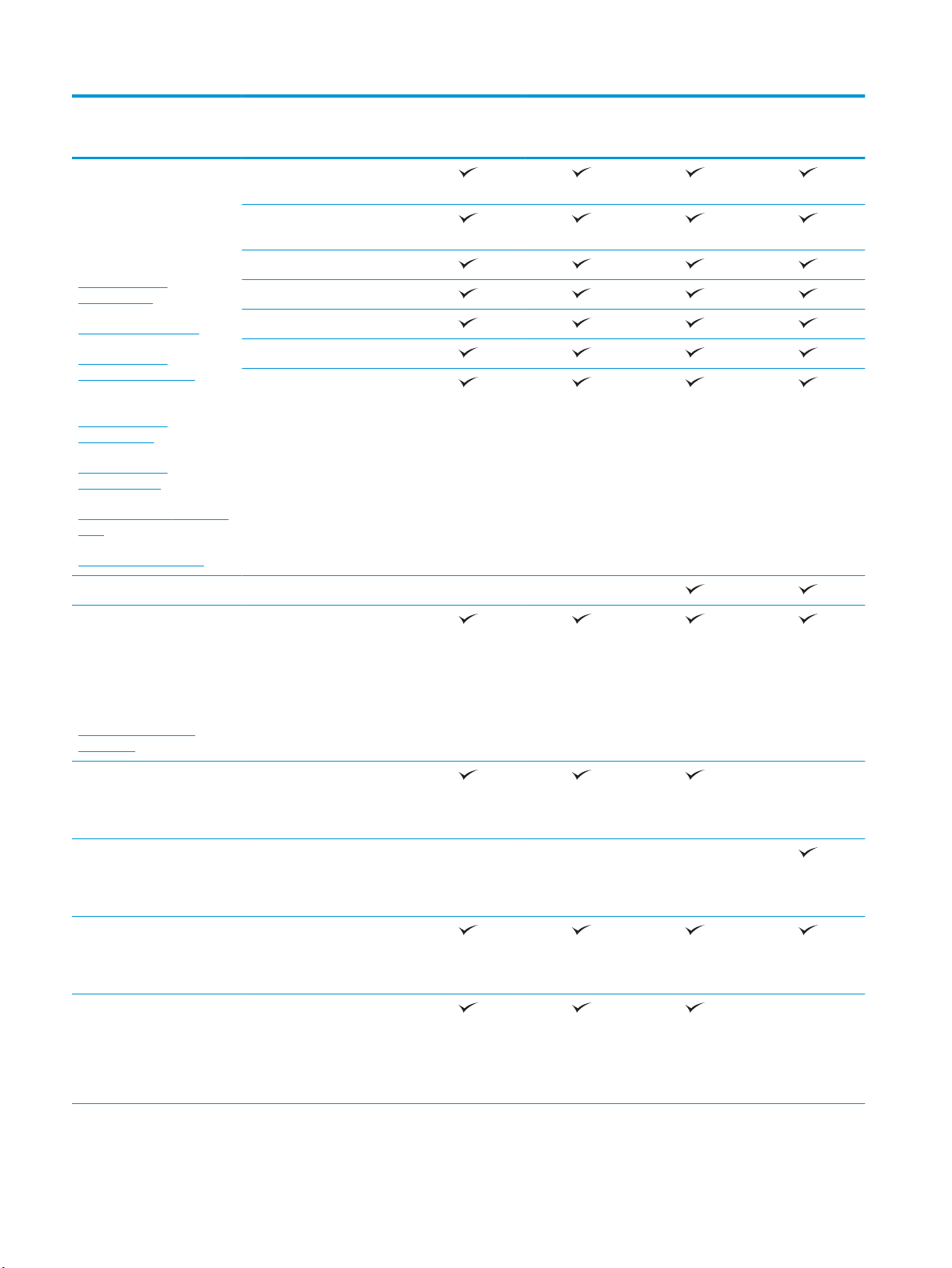
Назва моделі
M630dn
M630h
M630f
M630z
Номер виробу
Рішення для мобільного
друку
Додаткові відомості про
рішення для мобільного
HP ePrint з використанням
ел. пошти
Програмне забезпечення HP
1
ePrint
B3G84A
J7X28A
друку дивіться на веб-сайтах
Програма HP ePrint
www.hp.com/go/
mobileprinting
www.hpconnected.com
www.hp.com/go/
LaserJetMobilePrinting (лише
англійською)
Програма ePrint Enterprise
Google Cloud Print
AirPrint
Друк із пристроїв Android
www.hp.com/go/
eprintsoftware
www.hp.com/go/
eprintenterprise
www.google.com/cloudprint/
learn
www.hp.com/go/airprint
Факс Додатково Додатково
B3G85A
B3G86A
Копіювання та сканування
Швидкість копіювання: до
57 сторінок на хвилину
ПРИМІТКА. Швидкість
копіювання та сканування
може бути змінено.
(стор./хв.) на аркушах
формату A4 і 60 стор./хв. на
аркушах формату Letter.
Найновіші відомості можна
переглянути на сайті
www.hp.com/support/
ljMFPM630
Швидкість сканування: 60
зобр./хв. у чорно-білому
режимі та 45 зобр./хв. у
кольоровому режимі.
Швидкість сканування: 89
зобр./хв. у чорно-білому
режимі та 65 зобр./хв. у
кольоровому режимі.
Просте копіювання та
сканування із USB-пристрою
(без використання
комп’ютера)
Пристрій автоматичної
подачі документів на 100
сторінок із функціями
електронного
двостороннього копіювання
та сканування
4 Розділ 1 Загальні відомості про пристрій UKWW
Page 17
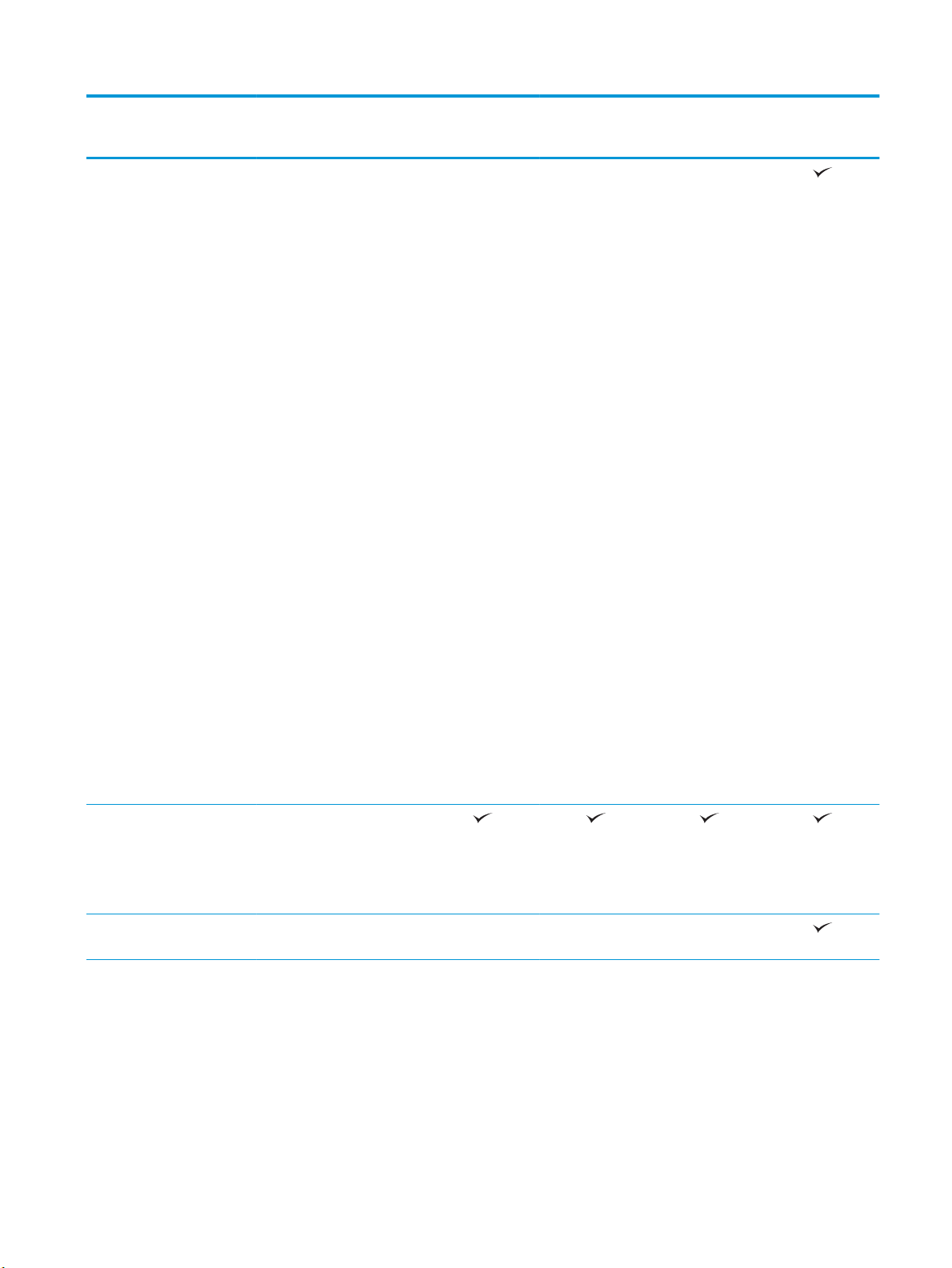
Назва моделі
M630dn
M630h
M630f
M630z
Номер виробу
Пристрій автоматичної
подачі документів на 100
сторінок із функціями
електронного
двостороннього копіювання
та сканування,функції:
●
HP EveryPage
Technologies із
ультразвуковою
функцією виявлення
подачі кількох аркушів
●
Можливість
перемикання чорного
та білого тла для
автоматичного
обрізання сторінки.
●
Вбудована функція
розпізнавання символів
(OCR) дозволяє
конвертувати друковані
сторінки у текстові
файли з можливістю
редагування та пошуку
на комп’ютері.
B3G84A
J7X28A
B3G85A
B3G86A
●
Функція автоматичної
орієнтації сторінки для
сторінок,на яких
міститься щонайменше
100 текстових символів.
●
Функція автоматичного
коригування тону для
регулювання
контрастності,яскравос
ті та усунення фону для
кожної сторінки.
Цифрове надсилання Варіанти надсилання
завдань: E-mail (Електронна
пошта),Save to USB (Зберегти
на USB) та Save to Network
Folder (Зберегти у мережевій
папці)
Save to SharePoint®
(Збереження у SharePoint®)
UKWW Порівняння виробів і технічні характеристики 5
Page 18
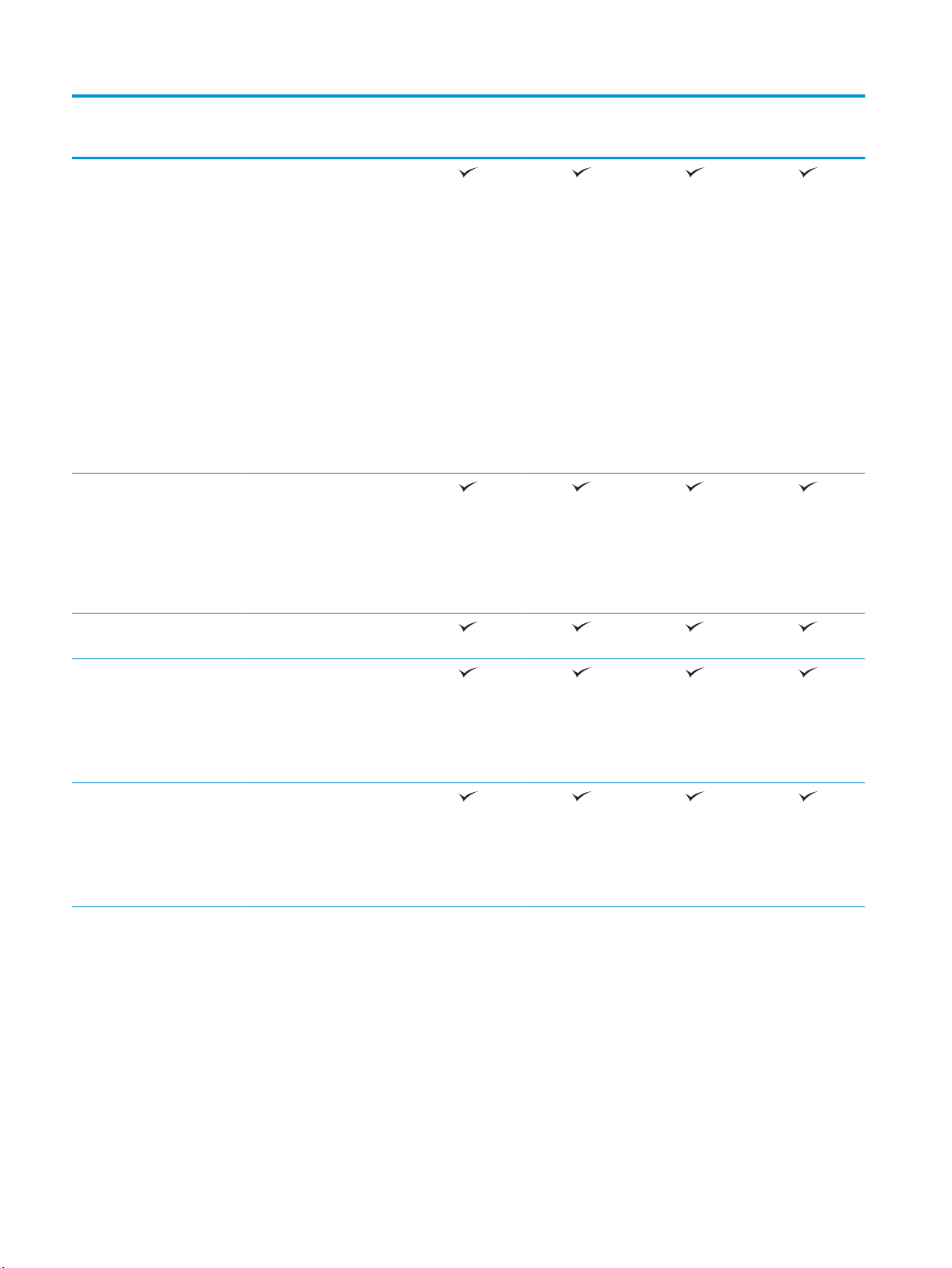
Назва моделі
M630dn
M630h
M630f
M630z
Номер виробу
Підтримувані операційні
системи2,
3
Windows XP SP3 або новіша
версія,32- та 64-розрядна
ПРИМІТКА. Програма
встановлення програмного
забезпечення не підтримує
64-розрядної версії,проте її
підтримує драйвер друку PCL
6.
ПРИМІТКА. Корпорація
Майкрософт припинила
надавати базову підтримку
для Windows XP у квітні 2009
року. HP й надалі
надаватиме підтримку з усіх
можливих питань для знятої
з продажу операційної
системи XP.
Windows Vista,32- та 64-
розрядна
ПРИМІТКА. Windows Vista
Starter не підтримується
програмою встановлення
програмного забезпечення
та драйвером друку.
B3G84A
J7X28A
B3G85A
B3G86A
Windows 7 SP1 або новіша
версія,32- та 64-розрядна
Windows 8,32- та 64-
розрядна
ПРИМІТКА. Для Windows RT
використовується лише
драйвер друку Microsoft IN
OS.
Windows 8.1,32- та 64-
розрядна
ПРИМІТКА. Для Windows RT
використовується лише
драйвер друку Microsoft IN
OS.
6 Розділ 1 Загальні відомості про пристрій UKWW
Page 19
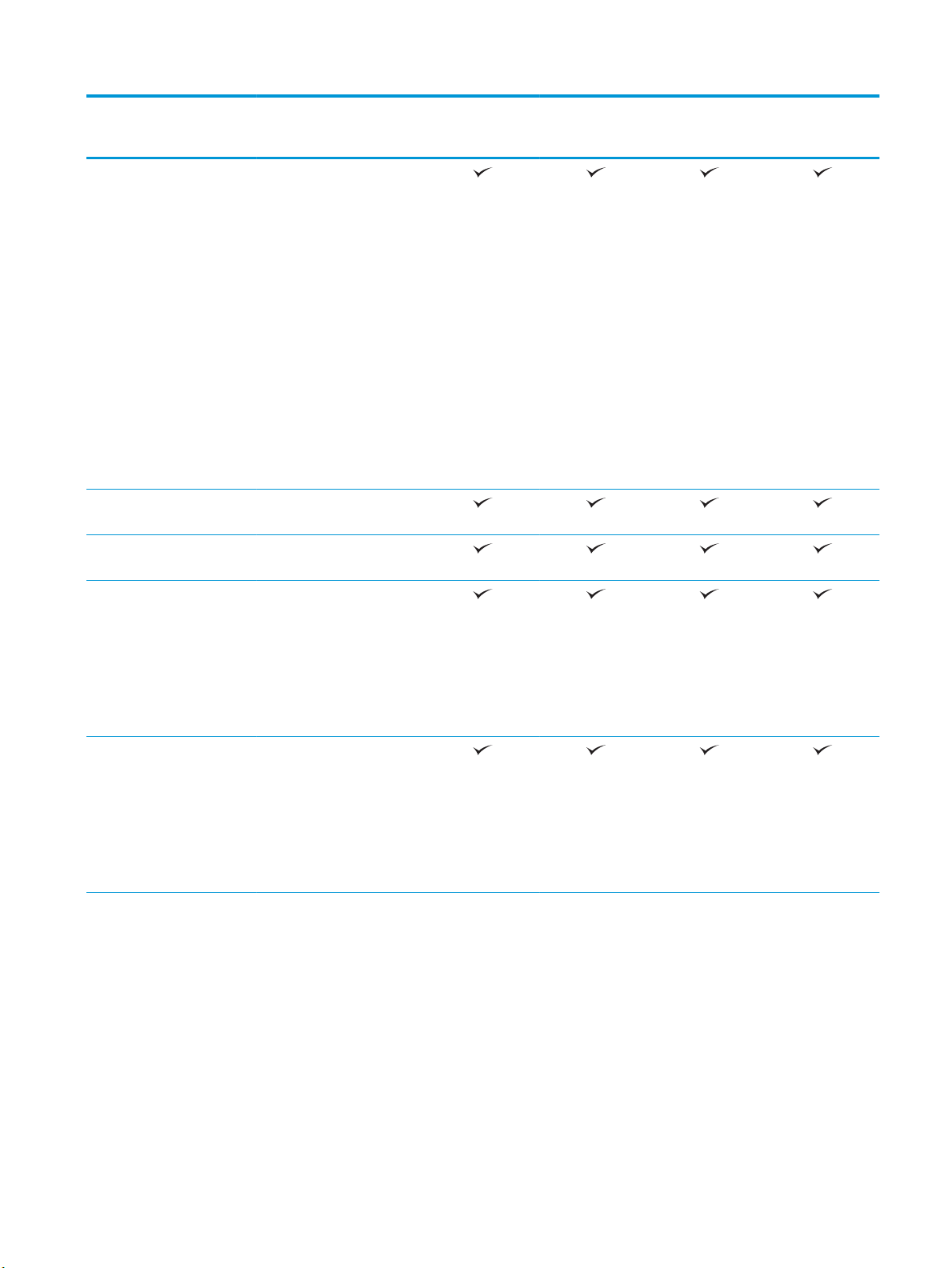
Назва моделі
M630dn
M630h
M630f
M630z
Номер виробу
Windows 2003 Server SP2
або новіша версія,32- та 64розрядна
ПРИМІТКА. Програма
встановлення програмного
забезпечення не підтримує
64-розрядної версії,проте її
підтримує драйвер друку HP
PCL 6.
ПРИМІТКА. Корпорація
Майкрософт припинила
надавати базову підтримку
для Windows Server 2003 у
липні 2010 року. HP й надалі
надаватиме підтримку з усіх
можливих питань для знятої
з продажу операційної
системи Server 2003.
Windows Server 2008 32-
розрядна та 64-розрядна
Windows Server 2008 R2,64-
розрядна версія
Windows Server 2012,64-
розрядна
B3G84A
J7X28A
B3G85A
B3G86A
ПРИМІТКА. Програма
встановлення програмного
забезпечення не підтримує
Windows Server 2012,проте її
підтримує драйвер друку HP
PCL 6.
Windows Server 2012 R2,64-
розрядна версія
ПРИМІТКА. Програма
встановлення програмного
забезпечення не підтримує
Windows Server 2012,проте її
підтримує драйвер друку HP
PCL 6.
UKWW Порівняння виробів і технічні характеристики 7
Page 20
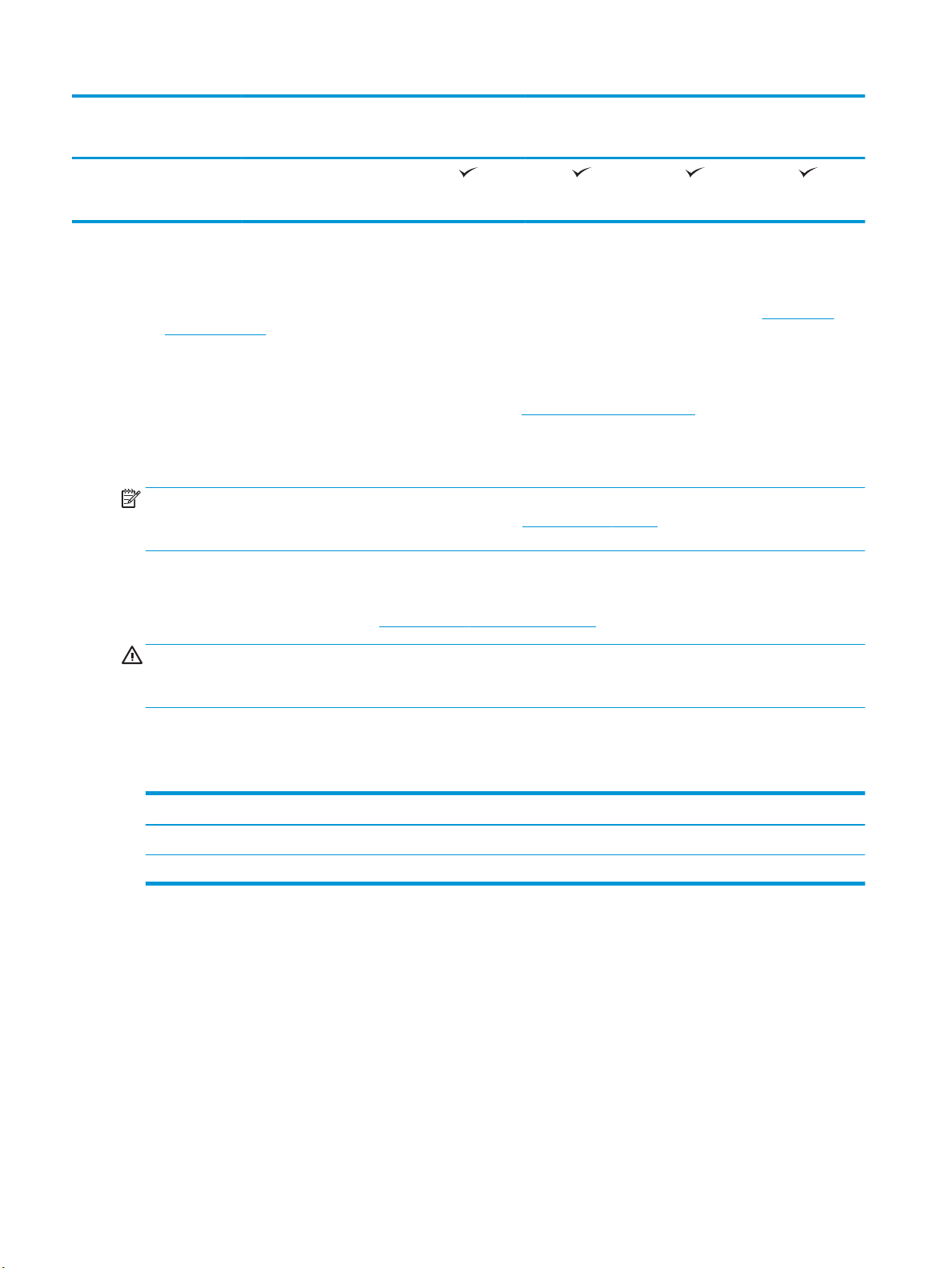
Назва моделі
M630dn
M630h
M630f
M630z
Номер виробу
Mac OS X 10,7 Lion,OS X 10,8
Mountain Lion та OS X 10,9
Mavericks
1
Програмне забезпечення HP ePrint підтримує такі операційні системи: Windows Vista® (32-розрядна та 64-розрядна); Windows 7
SP1 або новіша версія (32-розрядна та 64-розрядна); Windows 8 (32-розрядна та 64-розрядна); Windows 8.1 (32-розрядна та 64розрядна) та версії Mac OS X 10.6 Snow Leopard,10.7 Lion,10.8 Mountain Lion та 10.9 Mavericks.
2
Список підтримуваних операційних систем стосується драйверів друку Windows PCL 6 та Mac і компакт-диска встановлення
програмного забезпечення,який постачається в комплекті. Докладніше про підтримку ОС для драйверів друку HP UPD PCL 6,UPD
PCL 5 та UPD PS читайте у примітці нижче. Поточний список підтримуваних операційних систем див. за адресою www.hp.com/
support/ljMFPM630 у повній довідці HP для вашого продукту.
3
Компакт-диск встановлення програмного забезпечення HP дозволяє встановлювати драйвер HP PCL 6 для операційних систем
Windows разом із додатковим програмним забезпеченням. Цей пристрій підтримує комп’ютери Mac та мобільні пристрої Apple.
Драйвер друку та програму друку Mac можна завантажити на сайті hp.com або шляхом оновлення програмного забезпечення
Apple Software Update. Програмне забезпечення HP Mac не надається на компакт-диску,який постачається в комплекті. Дії для
завантаження програмного забезпечення для Mac: Зайдіть на сайт www.hp.com/support/ljMFPM630. Виберіть пункт Служба
підтримки і в пункті Завантаження драйверів і виберіть Драйверы HP и материалы для загрузки (Драйвери і матеріали для
завантаження). Виберіть версію операційної системи і клацніть кнопку Загрузить (Завантажити).
B3G84A
J7X28A
B3G85A
B3G86A
ПРИМІТКА. Докладніше про клієнти та операційні системи серверів,а також підтримку драйверів HP UPD
PCL6,UPD PCL 5 та UPD PS цим виробом читайте на сайті www.hp.com/go/upd у вкладці Specications
(Технічні характеристики).
Споживання електроенергії,електротехнічні характеристики та акустична емісія
Щоб отримати найновіші дані,див. www.hp.com/support/ljMFPM630.
ПОПЕРЕДЖЕННЯ. Вимоги до електричного живлення залежать від країни/регіону,де продано пристрій.
Не намагайтесь трансформувати робочу напругу. Це може призвести до пошкодження виробу і втрати
гарантії.
Середовище експлуатації
Таблиця 1-1 Специфікації середовища роботи
Середовище Рекомендовані значення Допустиме
Температура 17° до 25°C 15° до 30°C
Відносна вологість 30% до 70% відносної вологості (ВВ) 10% до 80% ВВ
Вигляд виробу
●
Вигляд пристрою спереду
●
Вигляд пристрою ззаду
●
Порти інтерфейсу
●
Розташування серійного номера та номера продукту
●
Огляд панелі керування
8 Розділ 1 Загальні відомості про пристрій UKWW
Page 21
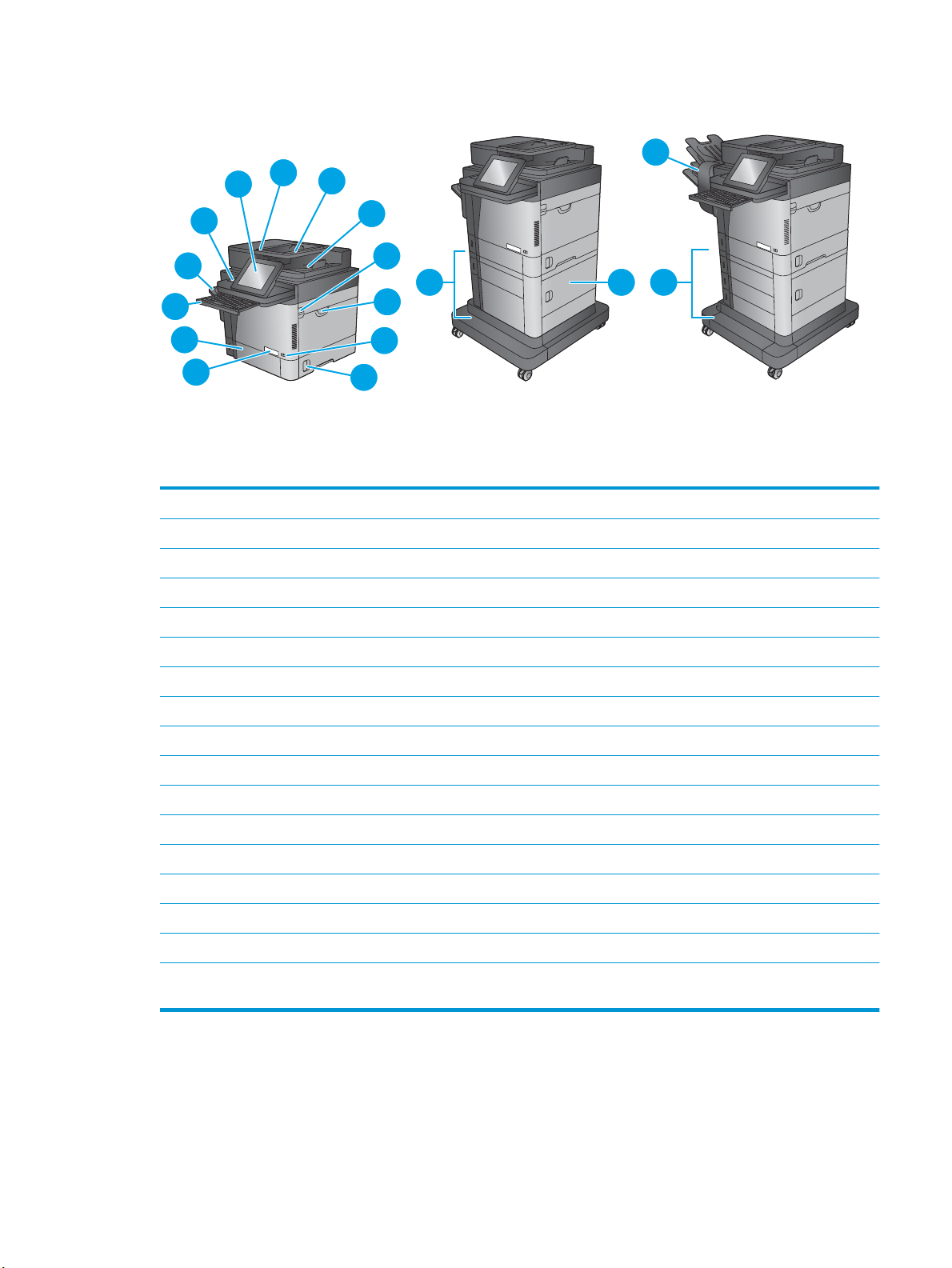
Вигляд пристрою спереду
Flow MFP M630zM630fM630dn
M630h
Flow MFP M630h
7
6
1
5
2
4
3
1514
17
16
13
11
8
9
10
12
1 Ніша для приєднання устаткування (для підключення додаткових пристроїв і пристроїв сторонніх виробників)
2 Панель керування з кольоровим сенсорним дисплеєм (з можливістю нахилу для зручності)
3 Кришка пристрою автоматичної подачі документів (доступ для усунення застрягань)
4 Вхідний лоток пристрою автоматичної подачі документів
5 Вихідний відсік пристрою автоматичної подачі документів
6 Важіль для відкривання верхньої кришки (доступ до картриджа з тонером)
7 Лоток 1
8 Кнопка вмикання/вимикання
9 Кришка правої бічної панелі (для доступу до застряглого паперу)
10 Назва моделі
11 Лоток 2
12 Стандартний вихідний відсік
13 Лоток 1x500 аркушів із відсіком (вбудований у модель M630f,є додатковим приладдям для моделей M630dn та M630h)
14 Нижня права кришка (лише моделі M630f та M630z. Доступ для усунення застрягань у моделі M630z.)
15 Зшивач із поштовою скринькою (передбачений у моделі M630z та є додатковим для інших моделей.)
16 Клавіатура (лише M630z. Щоб використовувати клавіатуру,витягніть її.)
17 Лотки 2x500 аркушів та вхідний лоток великої ємності на 1500 аркушів (вбудований у модель M630z,є додатковим
приладдям для моделей M630dn та M630h)
UKWW Вигляд виробу 9
Page 22
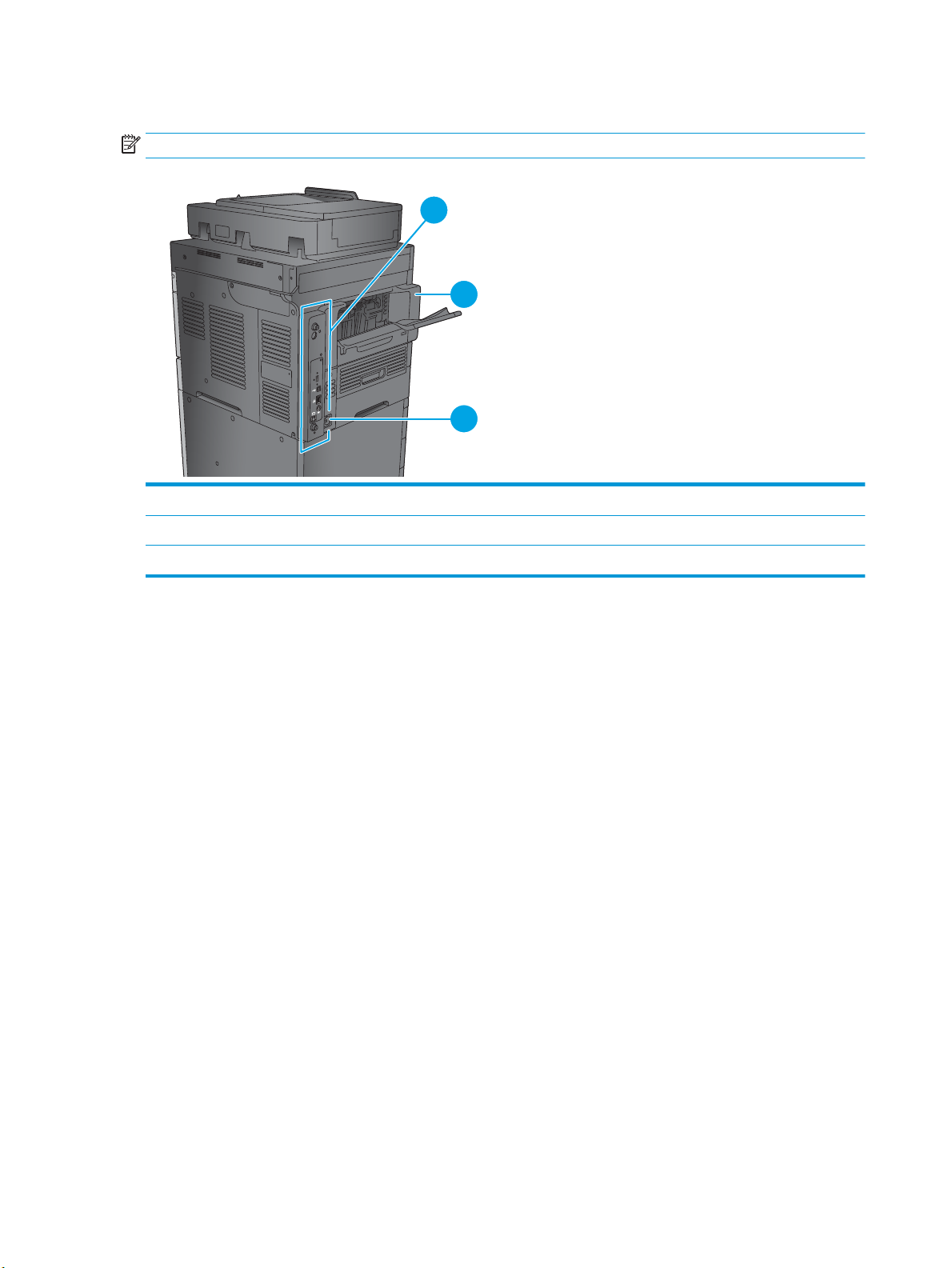
Вигляд пристрою ззаду
1
2
3
ПРИМІТКА. Пристрій зображено без встановленого пристрою кінцевої обробки.
1 Плата форматування (містить інтерфейсні порти)
2 Жолоб для стандартного вихідного відсіку
3 Роз'єм живлення
10 Розділ 1 Загальні відомості про пристрій UKWW
Page 23
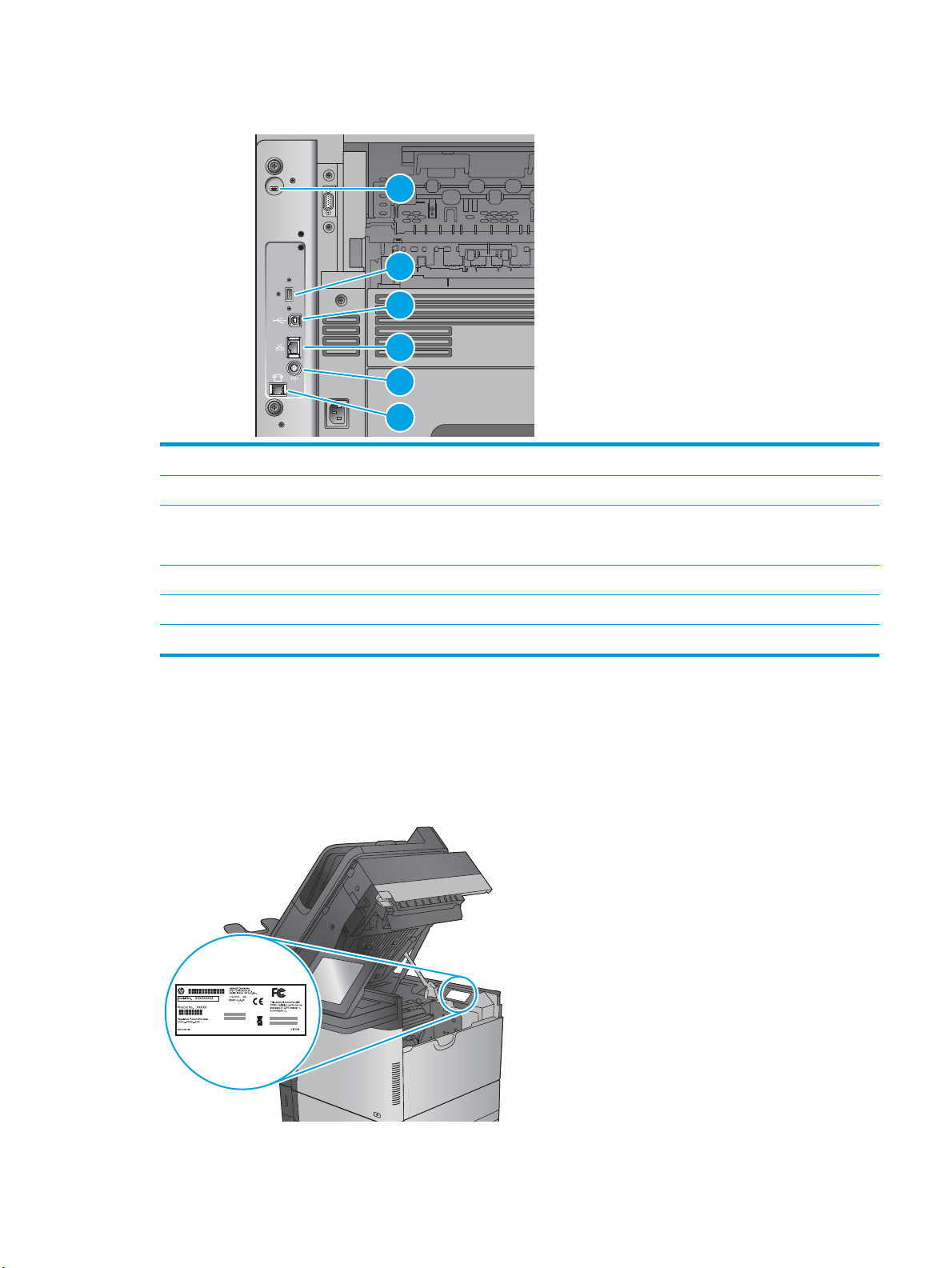
Порти інтерфейсу
1
2
3
4
5
6
1 Гніздо для кабельного замка безпеки
2 Роз’єм USB для підключення USB-пристроїв (цей роз’єм може бути закритий кришкою)
3 Високошвидкісний порт для друку USB 2.0
ПРИМІТКА. Для простого друку із USB-пристрою користуйтеся роз’ємом USB поряд із панеллю керування.
4 Порт локальної мережі Ethernet (RJ-45)
5 Шина стороннього інтерфейсу (для підключення пристроїв інших виробників)
6 Роз’єм факсу (лише моделі M630f та M630z. У моделях M630dn та M630h роз’єм закритий кришкою).
Розташування серійного номера та номера продукту
Наклейку зі серійним номером і номером виробу можна знайти на верхній кришці зсередини пристрою.
Номером виробу є шестизначний код,що позначає модель виробу та використовується для замовлення
частин для пристрою. Серійний номер – це унікальний номер кожного окремого пристрою.
UKWW Вигляд виробу 11
Page 24
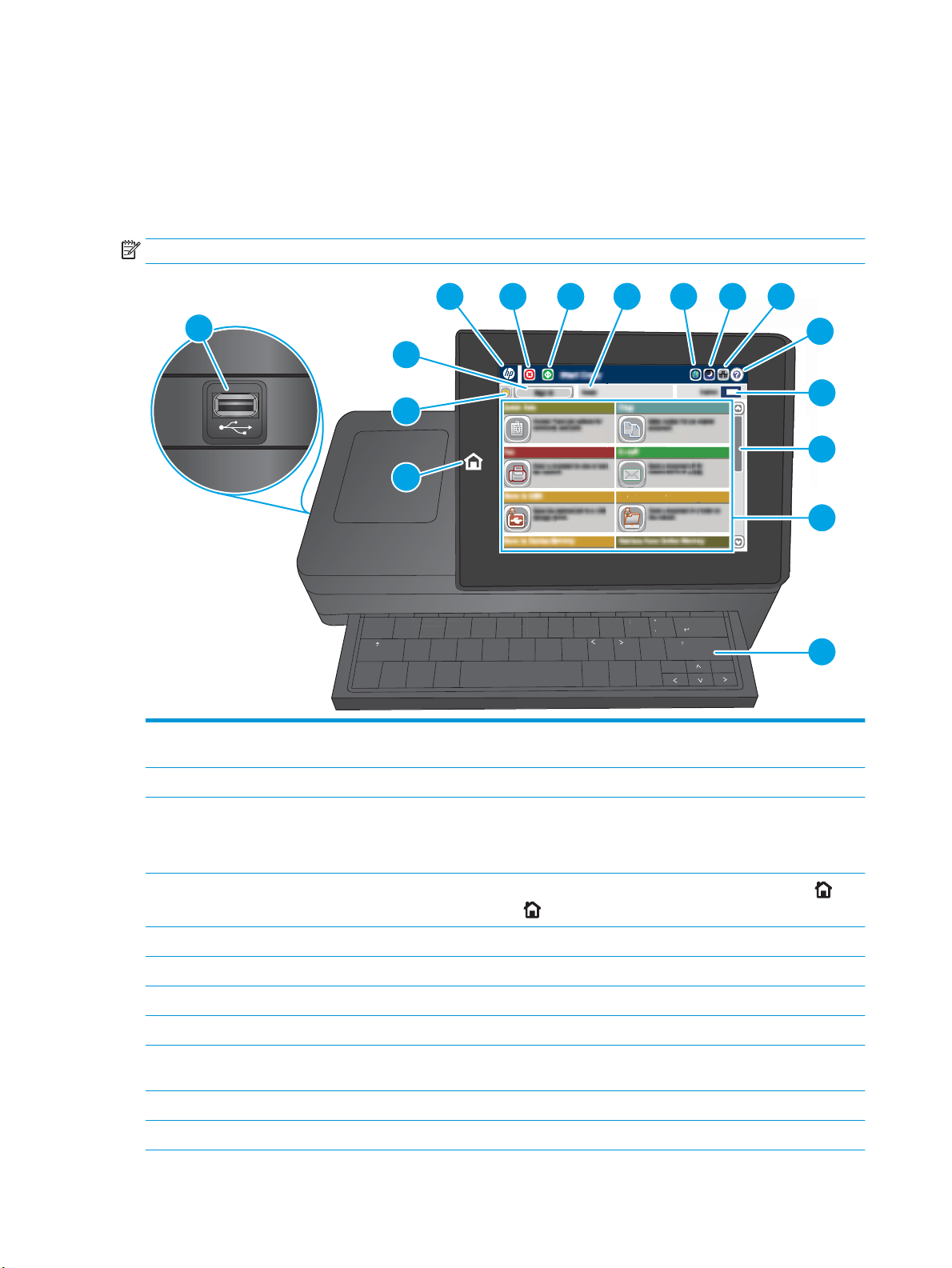
Огляд панелі керування
c
a
ps
lo
c
k
s
hift
A S
D
F
G
H
J
K
L
Z
X
C V
B
N M
@
a
l
t
a
l
t
s
h
ift
en
t
er
,
.
?
/
:
;
“
‘
Save to
Network
Folder
S
D F
G
en
t
er
Folder
H
J
K
L
;
SavtoNetwo
rk
4
3
2
1
5 6 7 8 9 10
11
12
13
14
15
16
На головному екрані можна вибирати функції пристрою та переглядати його поточний стан.
Щоб у будь-який момент повернутися на головний екран,натисніть кнопку головного екрана ліворуч на
панелі керування пристрою або торкніться кнопки головного екрана у верхньому лівому куті на більшості
екранів.
ПРИМІТКА. Функції,які відображаються на головному екрані,залежать від конфігурації пристрою.
1 Кнопка головного
Натисніть,щоб у будь-який момент повернутися на головний екран.
екрана
2 Кнопка оновлення Натисніть кнопку оновлення,щоб видалити зміни та відновити стандартні налаштування.
3 Кнопка Sign In (Вхід у
Торкніться кнопки Sign In (Вхід у систему),щоб отримати доступ до захищених функцій.
систему) або Sign Out
Торкніться кнопки Sign Out (Вийти),щоб вийти зі системи пристрою. Пристрій відновить всі
заводські налаштування.
На будь-якому екрані,окрім головного,логотип HP змінюється на кнопку головного екрана .
Натисніть кнопку головного екрана ,щоб повернутися на головний екран.
Натисніть кнопку режиму сну,щоб увімкнути режим сну на пристрої.
(Вихід із системи)
4 Логотип HP або кнопка
головного екрана
5 Кнопка зупинки Натисніть кнопку зупинки,щоб призупинити виконання поточного завдання.
6 кнопка "Пуск" Щоб розпочати копіювання,натисніть кнопку пуску.
7 Стан пристрою Рядок стану містить відомості про загальний стан пристрою.
8 Кнопка вибору мови Натисніть кнопку вибору мови,щоб вибрати мову для дисплея панелі керування.
9 Кнопка переходу до
сплячого режиму
10 Кнопка мережі Натисніть кнопку мережі,щоб отримати відомості про мережеве підключення.
11 Кнопка довідки Натисніть кнопку довідки,щоб відкрити вбудовану довідкову програму.
12 Розділ 1 Загальні відомості про пристрій UKWW
Page 25
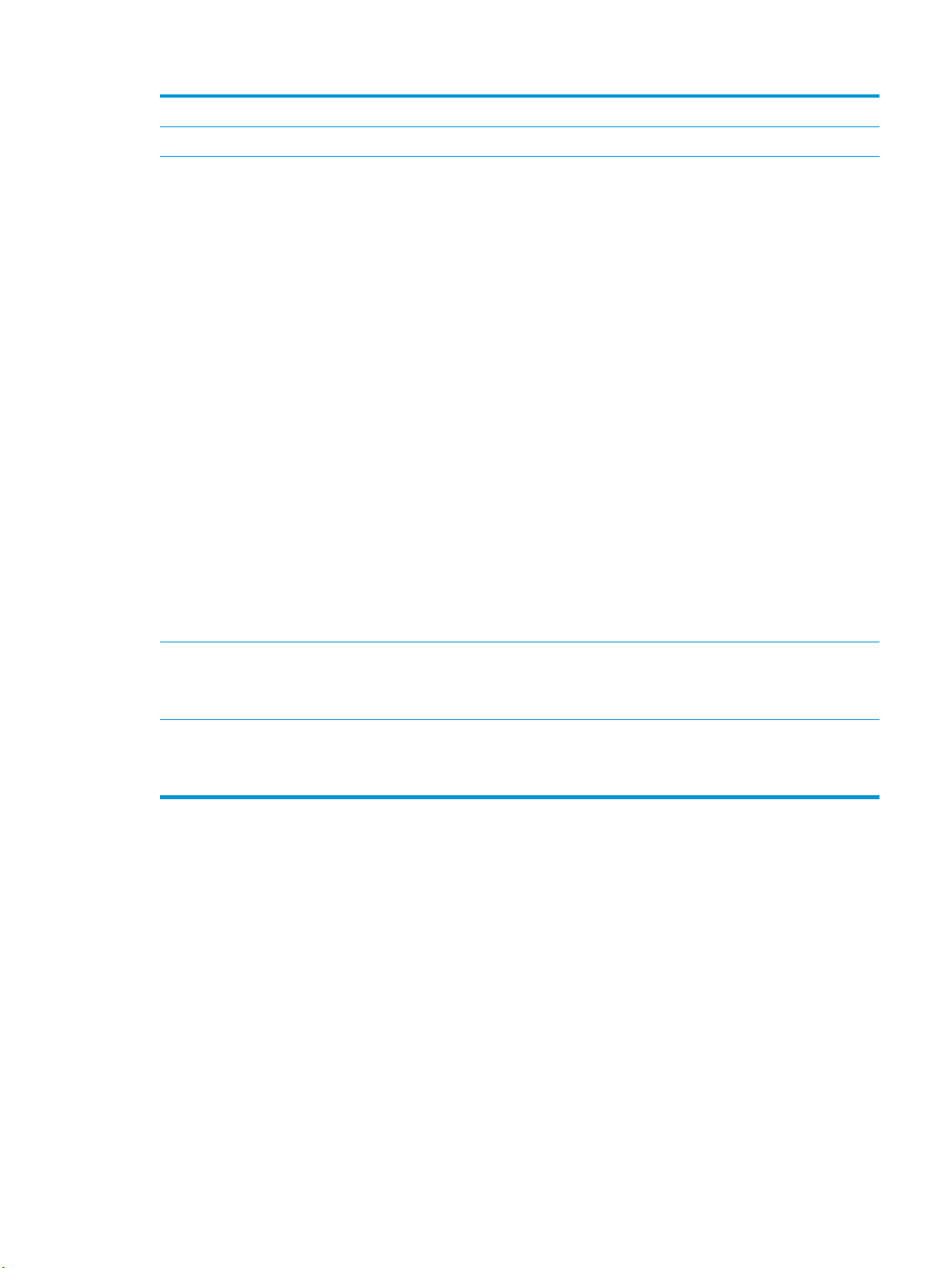
12 Поле Copies (Копії) У полі Copies (Копії) вказано кількість копій,на виготовлення яких налаштовано пристрій.
13 Смуга прокручування Повний список доступних функцій можна переглянути за допомогою панелі прокручування.
14 Функції Залежно від конфігурації пристрою в цій області функцій можуть відображатися такі пункти:
●
Quick Sets (Швидкі налаштування)
●
Copy (Копіювання)
●
E-mail (Електронна пошта)
●
Fax (Факс)
●
Save to USB (Експорт на USB)
●
Save to Network Folder (Збереження у мережевій папці)
●
Save to Device Memory (Збереження в пам’яті пристрою)
●
Retrieve from USB (Отримання з USB-пристрою)
●
Retrieve from Device Memory (Отримання з пам’яті пристрою)
●
Save to SharePoint® (Зберегти на SharePoint®) (лише M630z)
●
Job Status (Стан завдання)
●
Supplies (Витратні матеріали)
●
Trays (Лотки)
15 Keyboard (Клавіатура)
(лише M630z)
16 Легкодоступний роз’єм
USB
●
Administration (Адміністрування)
●
Device Maintenance (Обслуговування пристрою)
Цей пристрій обладнано фізичною клавіатурою. Розкладка клавіш потрібною мовою відповідає
розкладці на віртуальній клавіатурі на панелі керування пристрою. Якщо обрати іншу розкладку
віртуальної клавіатури,клавіші на фізичній клавіатурі також буде переналаштовано на нову
розкладку.
Встановіть USB-накопичувач для друку та сканування без комп’ютера або для оновлення
вбудованого програмного забезпечення пристрою.
ПРИМІТКА. Адміністратор повинен увімкнути цей роз’єм для використання.
UKWW Вигляд виробу 13
Page 26
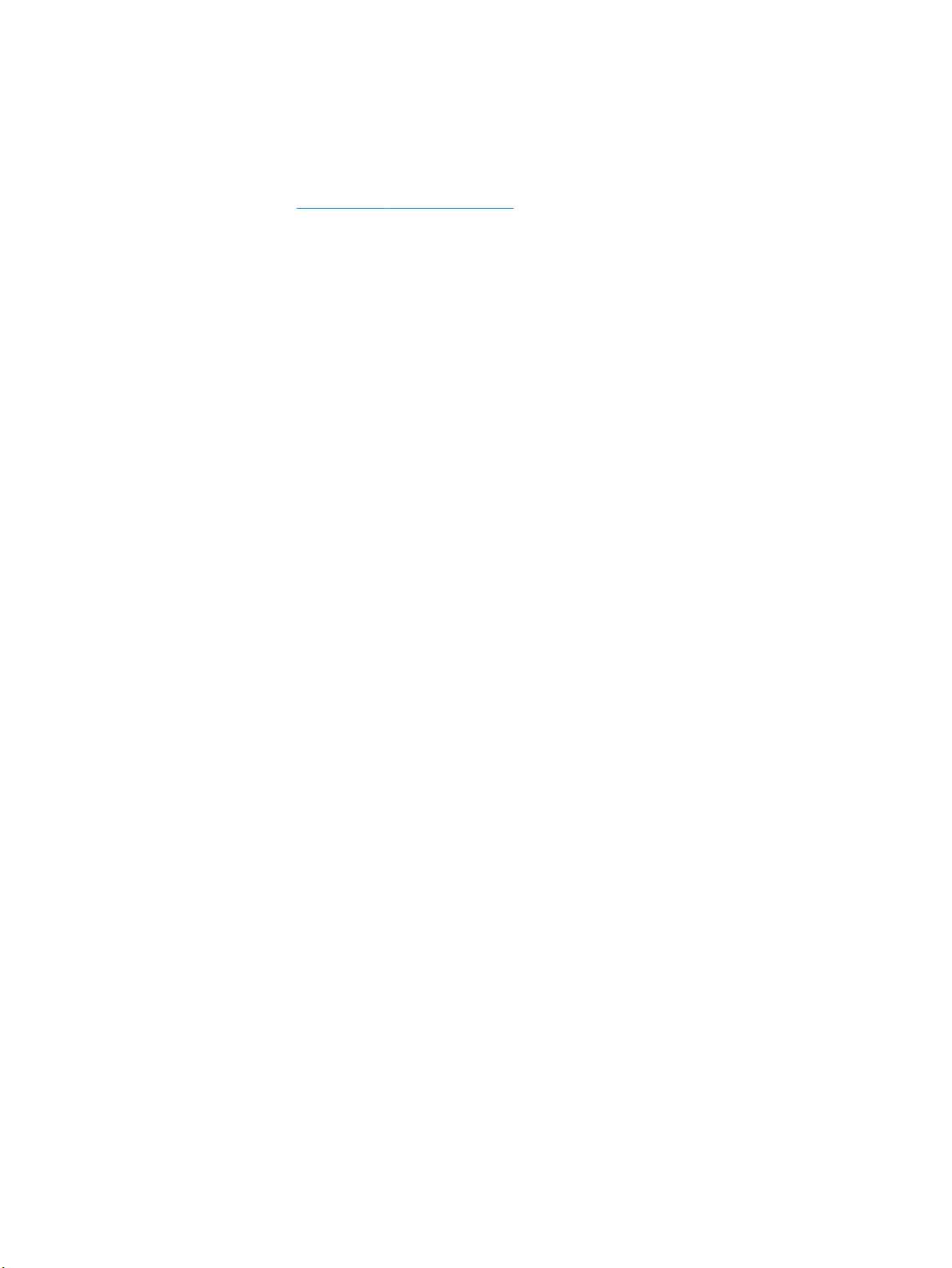
Встановлення апаратного і програмного забезпечення
Базові вказівки щодо встановлення читайте в Посібнику зі встановлення апаратного забезпечення, що
додається до виробу. Додаткові вказівки читайте на веб-сайті технічної підтримки HP.
Перейдіть за адресою www.hp.com/support/ljMFPM630, щоб отримати повну довідку для пристрою HP.
Розділи технічної підтримки:
●
Встановлення і налаштування
●
Знайомство і використання
●
Вирішення проблем
●
Перевірте наявність оновлення програмного забезпечення
●
Форуми технічної підтримки
●
Гарантійна та нормативна інформація
14 Розділ 1 Загальні відомості про пристрій UKWW
Page 27
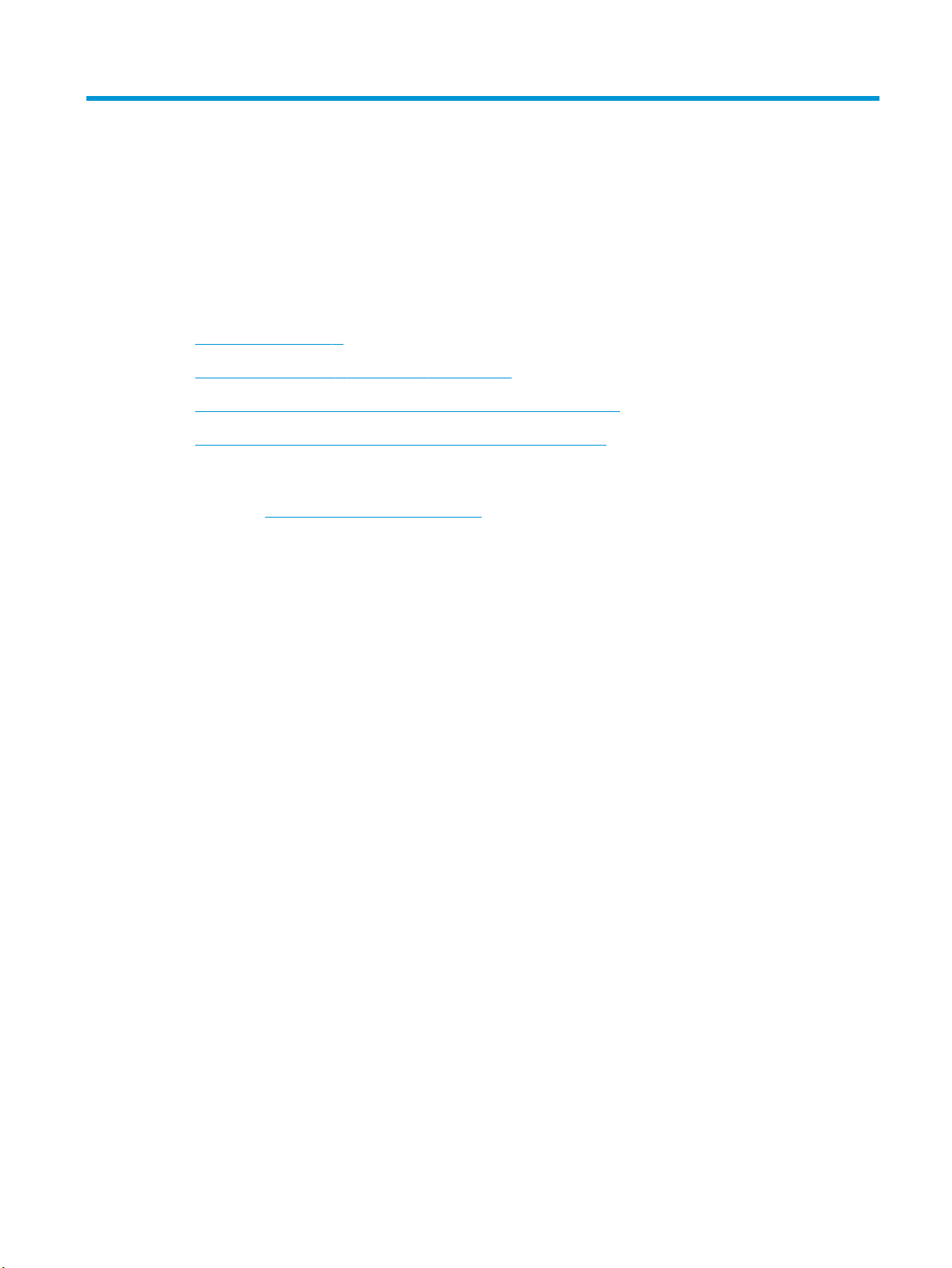
2 Лотки для паперу
●
Завантаження лотка 1
●
Завантаження лотка 2 та лотків на 500 аркушів
●
Завантаження вхідного лотка великої місткості на 1500 аркушів
●
Налаштування додаткового зшивача з поштовою скринькою.
Додаткові відомості:
Зайдіть на сайт www.hp.com/support/ljMFPM630.
Сторінка HP з універсальною довідкою для пристроїв містить такі розділи:
●
Встановлення і налаштування
●
Знайомство і використання
●
Вирішення проблем
●
Перевірте наявність оновлення програмного забезпечення
●
Форуми технічної підтримки
●
Гарантійна та нормативна інформація
UKWW 15
Page 28
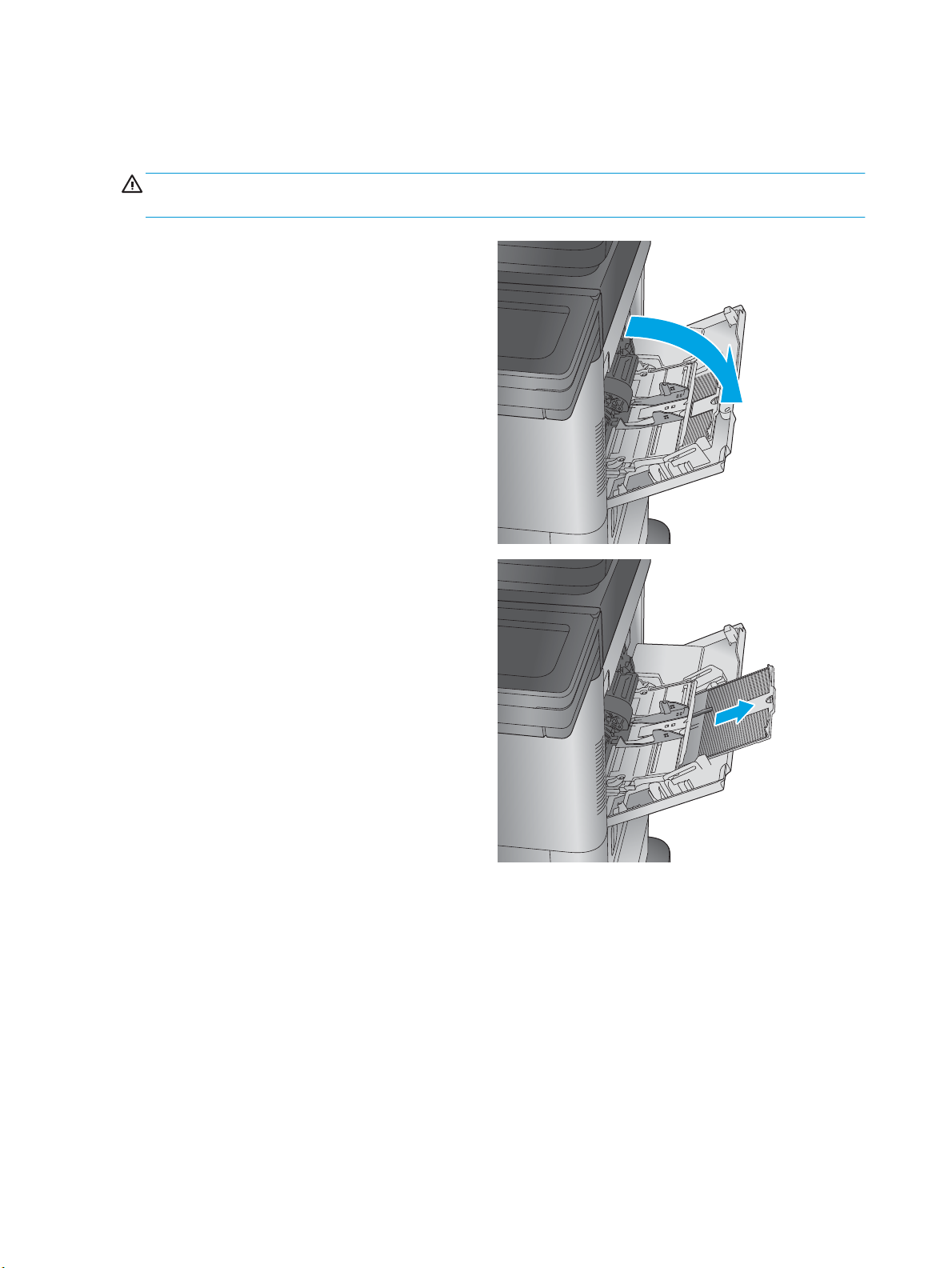
Завантаження лотка 1
Нижче наведено вказівки щодо завантаження паперу в лоток 1.
ПОПЕРЕДЖЕННЯ. Для уникнення застрягань забороняється завантажувати або виймати папір у лоток 1
тоді, коли виріб друкує.
1. Відкрийте лоток 1.
2. Витягніть висувну планку лотка, яка підтримує
папір.
16 Розділ 2 Лотки для паперу UKWW
Page 29
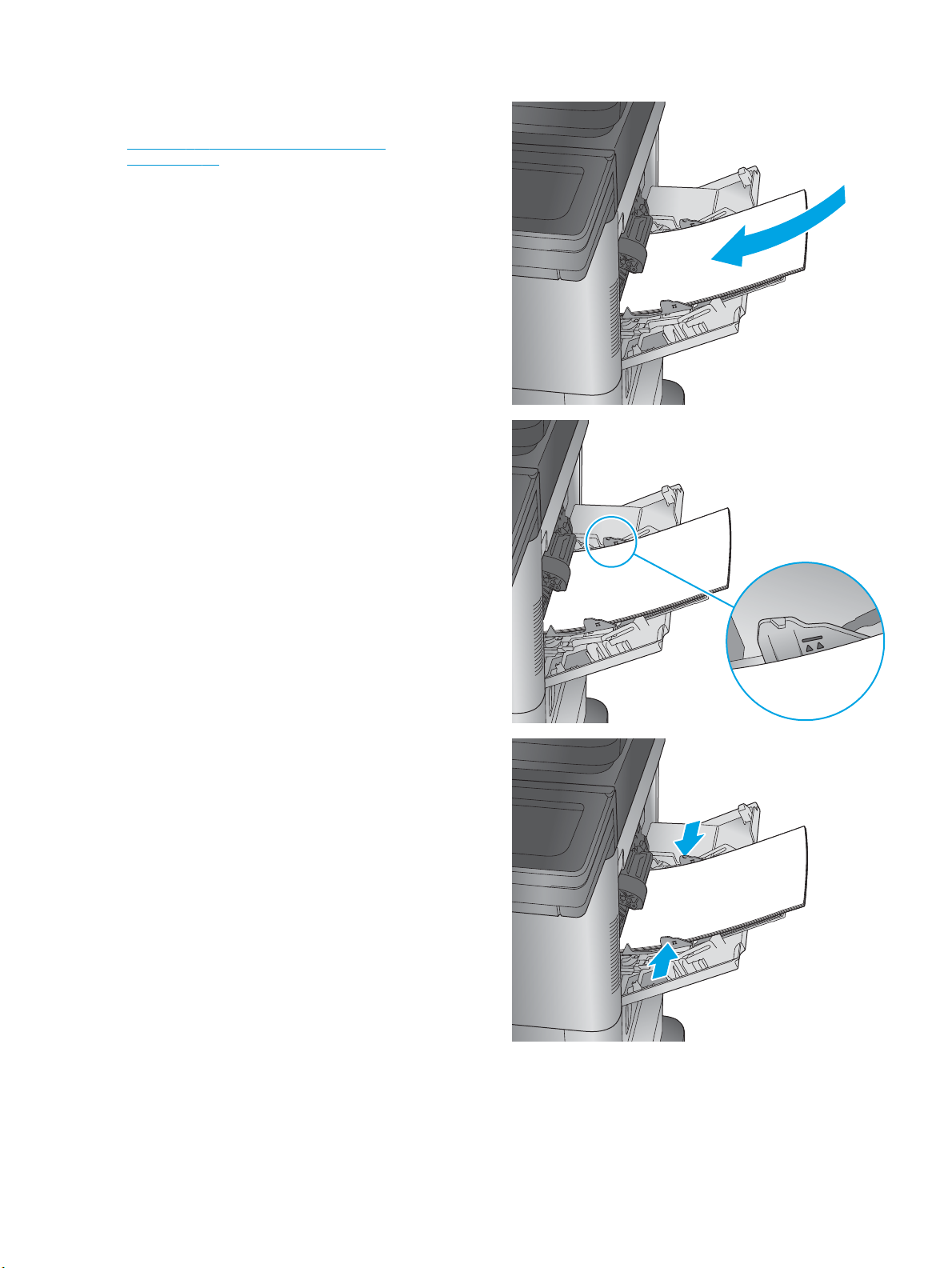
3. Завантажте папір у лоток. Відомості щодо
вибору орієнтації паперу читайте у розділі
Таблиця 2-1 Орієнтація паперу лотка 1
на сторінці 18.
4. Стежте за тим, щоб папір не був вище лінії
заповнення на напрямних паперу.
ПРИМІТКА. Максимальна висота стосу – 10 мм
або приблизно 100 аркушів паперу вагою 75 г.
5. Відрегулюйте бокові напрямні так, щоб вони
злегка торкалися стосу паперу, але не загинали
його.
UKWW Завантаження лотка 1 17
Page 30
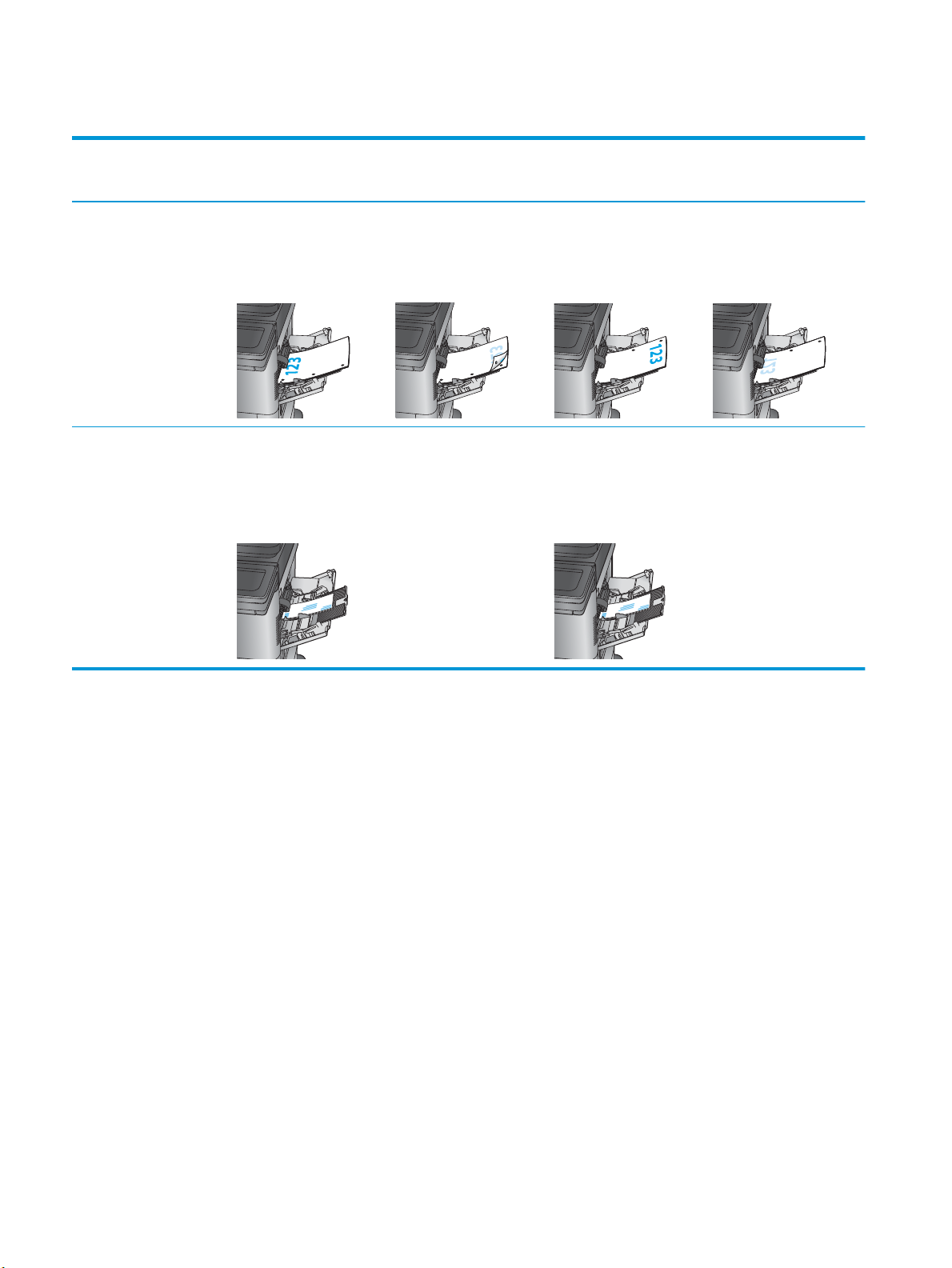
Таблиця 2-1 Орієнтація паперу лотка 1
Тип паперу Односторонній друк, без
зшивача з поштовою
скринькою
Бланки, аркуші з
попереднім друком та
перфорований папір
Конверти Лицьовою стороною
Лицьовою стороною
догори
Верхній край спрямований
у виріб
догори
Короткий край із
поштовою маркою
спрямований у виріб
Дуплексний друк, без
зшивача з поштовою
скринькою
Лицьовою стороною
донизу
Нижній край спрямований
у виріб
Лицьовою стороною
Односторонній друк, зі
зшивачем із поштовою
скринькою
Лицьовою стороною
догори
Нижній край спрямований
у виріб
догори
Короткий край із
поштовою маркою
спрямований у виріб
Дуплексний друк, зі
зшивачем із поштовою
скринькою
Лицьовою стороною
донизу
Верхній край спрямований
у виріб
18 Розділ 2 Лотки для паперу UKWW
Page 31

Завантаження лотка 2 та лотків на 500 аркушів
Нижче наведено вказівки щодо завантаження паперу в лотки 2, 3 та 4.
ПРИМІТКА. Процедура завантаження паперу в лотки на 500 аркушів така сама, як і для лотка 2. Тут
зображено лише лоток 2.
1. Відкрийте лоток.
ПРИМІТКА. Не відкривайте цей лоток, коли він
використовується.
2. Налаштуйте напрямні довжини і ширини паперу,
натиснувши на фіксатори налаштування і
посунувши напрямні до країв паперу.
UKWW Завантаження лотка 2 та лотків на 500 аркушів 19
Page 32

3. Завантажте папір у лоток. Перевірте, щоб
напрямні злегка торкалися стосу паперу, але не
загинали його. Відомості щодо вибору орієнтації
паперу читайте у розділі Таблиця 2-2 Орієнтація
паперу в лотку 2 і лотках на 500 аркушів
на сторінці 21.
ПРИМІТКА. Щоб запобігти застряганню паперу,
не переповнюйте лоток. Перевірте, чи верх
стосу знаходиться нижче індикатора
максимальної висоти.
ПРИМІТКА. Якщо лоток відрегульований
неправильно, під час друку може з'явитися
повідомлення про помилку або це може
спричинити застрягання паперу.
4. Закрийте лоток.
5. На панелі керування пристрою з'явиться
повідомлення про налаштування лотка.
20 Розділ 2 Лотки для паперу UKWW
Page 33

6. Торкніться кнопки OK, щоб прийняти
Y
X
визначений тип і розмір, або торкніться кнопки
Modify (Змінити), щоб вибрати інший розмір і тип
паперу.
Для паперу користувацького розміру потрібно
вказати розміри X та Y, коли на панелі керування
пристрою з’явиться відповідна вимога.
7. Виберіть правильний тип і розмір, тоді
торкніться кнопки OK.
Таблиця 2-2 Орієнтація паперу в лотку 2 і лотках на 500 аркушів
Тип паперу Односторонній друк Дуплексний друк
Лицьовою стороною донизу
Верхній край розміщений з правого боку лотка
Лицьовою стороною догори
Верхній край розміщений з правого боку лотка
UKWW Завантаження лотка 2 та лотків на 500 аркушів 21
Page 34

Завантаження вхідного лотка великої місткості на 1500 аркушів
Нижче наведено вказівки щодо завантаження паперу у вхідний лоток великої ємності (лоток 5). Цей лоток
входить до складу пристрою автоматичної подачі великої місткості на 2x500 аркушів та 1500 аркушів у
моделі M630z та є додатковим приладдям для моделей M630dn та M630h.
1. Відкрийте лоток.
ПРИМІТКА. Не відкривайте цей лоток,коли він
використовується.
2. Встановіть напрямну ширини паперу в потрібне
положення відповідно до паперу,який
використовується.
22 Розділ 2 Лотки для паперу UKWW
Page 35

3. Поверніть важіль зупинки паперу в потрібне
LTR
LGL
A4
положення відповідно до паперу,який
використовується.
4. Завантажте папір у лоток. Перевірте,щоб
напрямні злегка торкалися стосу паперу,але не
загинали його.
ПРИМІТКА. Щоб запобігти застряганню
паперу,не переповнюйте лоток. Перевірте,чи
верх стосу знаходиться нижче індикатора
максимальної висоти.
ПРИМІТКА. Якщо лоток відрегульований
неправильно,під час друку може з'явитися
повідомлення про помилку або це може
спричинити застрягання паперу.
5. Закрийте лоток.
6. На панелі керування пристрою з'явиться
повідомлення про налаштування лотка.
UKWW Завантаження вхідного лотка великої місткості на 1500 аркушів 23
Page 36

7. Торкніться кнопки OK,щоб прийняти визначений
тип і розмір,або торкніться кнопки Modify
(Змінити),щоб вибрати інший розмір і тип
паперу.
8. Виберіть правильний тип і розмір,тоді торкніться
кнопки OK.
24 Розділ 2 Лотки для паперу UKWW
Page 37

Налаштування додаткового зшивача з поштовою скринькою.
Нижче наведено вказівки щодо завантаження скріпок і налаштування параметрів зшивача із поштовою
скринькою. Цей елемент передбачений у моделі M630z та є додатковим для інших моделей.
Додатковий зшивач із поштовою скринькою дає змогу скріплювати документи у верхньому лівому чи
верхньому правому куті; у трьох вихідних відсіках можна накопичувати до 900 аркушів паперу. Вихідні
відсіки можуть використовуватися у трьох режимах: укладання, поштової скриньки або функціонального
розділення.
●
Завантаження скоб
●
Налаштування стандартного місця скріплення
●
Налаштування режиму користування
Завантаження скоб
1. Натисніть на важіль блокування та відсуньте
зшивач із поштовою скринькою від пристрою.
2. Натисніть важіль, щоб розблокувати кришку
зшивача.
UKWW Налаштування додаткового зшивача з поштовою скринькою. 25
Page 38

3. Відкрийте кришку зшивача.
4. Підніміть догори зелений язичок на картриджі зі
скріпками, після чого витягніть картридж зі
скріпками.
5. Встановіть новий картридж зі скріпками та
притисніть зелену ручку до клацання.
26 Розділ 2 Лотки для паперу UKWW
Page 39

6. Закрийте кришку зшивача.
7. Посуньте зшивач із поштовою скринькою у
пристрій до клацання.
Налаштування стандартного місця скріплення
1. На головному екрані на панелі керування пристрою виберіть і торкніться кнопки Administration
(Адміністрування).
2. Відкрийте такі меню:
●
Параметри Stapler/Stacker
●
Скріплення
3. У списку параметрів виберіть місце скріплення і натисніть кнопку Save (Зберегти). Доступні параметри:
●
Немає: Без скріплення
●
Top left or right (Верхній лівий або правий кут): Для документів у книжковій орієнтації скріпку
буде встановлено у верхньому лівому куті по коротшій стороні аркуша. Для документів у
альбомній орієнтації скріпку буде встановлено у верхньому правому куті по довшій стороні
аркуша.
UKWW Налаштування додаткового зшивача з поштовою скринькою. 27
Page 40

●
1
2
Top left (Верхній лівий кут): Скріпку буде встановлено у верхньому лівому куті по коротшій
стороні аркуша.
●
Top right (Верхній правий кут): Скріпку буде встановлено у верхньому правому куті по довшій
стороні аркуша.
1 Верхній лівий кут по коротшій стороні аркуша
2 Верхній правий кут по довшій стороні аркуша
Налаштування режиму користування
За допомогою описаної нижче процедури можна визначити порядок сортування завдань по різних
вихідних відсіках.
1. На головному екрані на панелі керування пристрою виберіть і торкніться кнопки Administration
(Адміністрування).
2. Відкрийте такі меню:
●
Параметри Stapler/Stacker
●
Режим користування
3. У списку параметрів виберіть режим і натисніть кнопку Save (Зберегти). Доступні параметри:
●
Stacker (Укладальник): Пристрій складає завдання по порядку, починаючи з нижнього відсіку і
догори.
●
Mailbox (Поштова скринька): Пристрій складає завдання в різні відсіки відповідно до особи, яка
надіслала ці завдання для виконання.
●
Function Separator (Функціональний розділювач): Пристрій складає завдання в різні відсіки
відповідно до використовуваної функції – друку, копіювання або отримання факсів.
28 Розділ 2 Лотки для паперу UKWW
Page 41

3 Запчастини,витратні матеріали та аксесуари
●
Замовлення деталей,аксесуарів та витратних матеріалів
●
Заміна картриджів із тонером
Додаткові відомості:
Зайдіть на сайт www.hp.com/support/ljMFPM630.
Сторінка HP з універсальною довідкою для пристроїв містить такі розділи:
●
Встановлення і налаштування
●
Знайомство і використання
●
Вирішення проблем
●
Перевірте наявність оновлення програмного забезпечення
●
Форуми технічної підтримки
●
Гарантійна та нормативна інформація
UKWW 29
Page 42

Замовлення деталей,аксесуарів та витратних матеріалів
Замовлення
Замовлення витратних матеріалів і паперу www.hp.com/go/suresupply
Замовлення фірмових деталей та аксесуарів HP www.hp.com/buy/parts
Замовлення в центрі обслуговування або центрі технічної
підтримки.
Замовлення через вбудований веб-сервер HP (EWS) Щоб отримати доступ,у підтримуваному веб-браузері на
Компоненти та витратні матеріали
Для пристрою можна отримати такі компоненти.
●
Деталі,наведені як деталі для обов’язкової самостійної заміни,мають встановлюватися користувачами.
В іншому разі обслуговуючий персонал компанії HP може виконати платний ремонт. Гарантія HP не
передбачає обслуговування для цих компонентів ані на місці,ані в сервісному центрі.
●
Деталі,наведені як деталі для необов’язкової самостійної заміни,можуть безкоштовно
встановлюватися обслуговуючим персоналом компанії HP протягом гарантійного періоду
обслуговування пристрою.
Елемент Опис
Високоефективний оригінальний
картридж із чорним тонером HP 81X
LaserJet
Змінний картридж із тонером високої
ємності
Зверніться в авторизований центр обслуговування НР чи до
вповноваженого постачальника технічної підтримки.
комп’ютері в полі адреси/URL введіть ІР-адресу виробу або ім’я
хоста. EWS містить посилання на веб-сайт HP SureSupply,що
забезпечує можливості для придбання оригінальних витратних
матеріалів HP.
Параметри самостійної
заміни Номер компонента
Обов’язково CF281X
Оригінальний картридж із чорним
тонером HP 81A LaserJet
Запасний комплект скріпок для
картриджа зі скріпками HP
Комплект панелі керування Змінна панель керування
Комплект ролика передачі Змінний ролик передачі
Ремонтний комплект для ПАПД Змінний ролик для пристрою
Вихідний відсік у зборі Змінний стандартний вихідний відсік
Змінний картридж із тонером стандартної
ємності
Змінний картридж зі скріпками Обов’язково C8091A
із інструкцією зі встановлення
із інструкцією зі встановлення
автоматичної подачі документів
із інструкцією зі встановлення
із інструкцією зі встановлення
Обов’язково CF281A
Обов’язково B3G84–67908
Обов’язково B3G84-67901
Обов’язково L2718A
Обов’язково B3G84-69702
30 Розділ 3 Запчастини,витратні матеріали та аксесуари UKWW
Page 43

Елемент Опис
Параметри самостійної
заміни Номер компонента
Пристрій двостороннього друку у зборі Змінний пристрій двостороннього друку
із інструкцією зі встановлення
Комплект вхідної напрямної для
термофіксатора
Комплект термофіксатора,110 В Змінний термофіксатор 110 В
Комплект термофіксатора,220 В Змінний термофіксатор 220 В
Комплект ролика для лотка 2-5 Змінні ролики підхоплення та подачі для
Комплект ролика для лотка 1 Змінні ролики підхоплення та розділення
Комплект пристрою форматування Змінний пристрій форматування у зборі
Змінна вхідна напрямна для
термофіксатора
із інструкцією зі встановлення
із інструкцією зі встановлення
із інструкцією зі встановлення
лотків 2-5
із інструкцією зі встановлення
для лотка 1
із інструкцією зі встановлення
із інструкцією зі встановлення
Обов’язково B3G84-67903
Обов’язково B3G84-67904
Обов’язково B3M77-67903
Обов’язково B3M78-67903
Обов’язково B3G84-67905
Додатково B3G84-67906
Обов’язково B3G85-67901
Комплект пристрою форматування для
Китаю та Індії
Комплект зашифрованого жорсткого
диска на 320 Гб
Комплект жорсткого диска FIPS на 500 Гб
(лише для органів державної влади США)
Комплект твердотільного модуля пам’яті
8 ГБ
Аналоговий додатковий модуль факсу Змінна плата факсу
Комплект тильного фонового селектора Змінний тильний фоновий селектор для
Біла основа,комплект А4 Змінна біла пластмасова основа для
Змінний пристрій форматування у зборі
лише для Китаю та Індії
із інструкцією зі встановлення
Змінний жорсткий диск
із інструкцією зі встановлення
Змінний жорсткий диск
із інструкцією зі встановлення
Змінний комплект твердотільного модуля
пам’яті
із інструкцією зі встановлення
із інструкцією зі встановлення
ПАПД
із інструкцією зі встановлення
сканера
із інструкцією зі встановлення
Обов’язково B3G85-67902
Додатково B3G85-67903
Додатково B3G85-67904
Додатково B3G84-67907
Обов’язково A2W77-67910
Обов’язково 5851-5022
Обов’язково 5851-6084
UKWW Замовлення деталей,аксесуарів та витратних матеріалів 31
Page 44

Елемент Опис
Параметри самостійної
заміни Номер компонента
Ремонтний комплект,110 В Ремонтний комплект із термофіксатором
Ремонтний комплект,220 В Ремонтний комплект із термофіксатором
Комплект пружини для гальмівної
прокладки
Комплект клавіатури для американської
англійської
Комплект клавіатури для британської
англійської
Комплект накладної клавіатури
Французька,італійська,російська,німецька
,іспанська,українська
Комплект накладної клавіатури
Канадська
французька,латиноамериканська
іспанська,американська іспанська
110 В
із інструкцією зі встановлення
220 В
із інструкцією зі встановлення
Змінна пружина для гальмівної підкладки
для ПАПД
Змінна клавіатура для моделі M630z
із інструкцією зі встановлення
Змінна клавіатура для моделі M630z
із інструкцією зі встановлення
Змінна накладна клавіатура
із інструкцією зі встановлення
Змінна накладна клавіатура
із інструкцією зі встановлення
Обов’язково B3M77A
Обов’язково B3M78A
Обов’язково 5851-4879
Обов’язково 5851-6430
Обов’язково 5851-6431
Обов’язково 5851-6019
Обов’язково 5851-6020
Комплект накладної клавіатури
Швейцарська французька,швейцарська
німецька,датська
Комплект накладної клавіатури
Спрощена китайська,традиційна
китайська
Комплект накладної клавіатури
Іспанська,португальська
Комплект накладної клавіатури
Японська (KG та КТ)
Змінна накладна клавіатура
із інструкцією зі встановлення
Змінна накладна клавіатура
із інструкцією зі встановлення
Змінна накладна клавіатура
із інструкцією зі встановлення
Змінна накладна клавіатура
із інструкцією зі встановлення
Обов’язково 5851-6021
Обов’язково 5851-6022
Обов’язково 5851-6023
Обов’язково 5851-6024
Додаткові пристрої
Елемент
Лоток на 500 аркушів Додатковий вхідний лоток B3M73A
Пристрій автоматичної подачі паперу на 500 аркушів та
відсік
2 лотки по 500 аркушів,пристрій автоматичної подачі
паперу на 1500 аркушів,підставка
Опис Номер компонента
Додатковий вхідний лоток із відсіком для зберігання B3M74A
Додатковий модуль подачі на 2500 аркушів B3M75A
32 Розділ 3 Запчастини,витратні матеріали та аксесуари UKWW
Page 45

Елемент Опис Номер компонента
Зшивач із поштовою скринькою на 3 відсіки / 900
аркушів
Лоток подавання конвертів Приладдя для лотка подавання конвертів B3G87A
Аналоговий модуль факсу 500 для
багатофункціональних пристроїв HP LaserJet
Сервер друку для бездротових мереж із можливістю
USB-підключення HP Jetdirect 2700w
Додатковий модуль HP Jetdirect 2800w NFC & Wireless
Direct
Двосторонній модуль пам’яті (DIMM) HP 2 Гб DDR2 Двосторонній модуль пам’яті для збільшення пам’яті
Додатковий зшивач із поштовою скринькою B3M76A
Аналоговий додатковий модуль факсу CC487A
Приладдя для сервера бездротового друку з USB J8026A
Додатковий модуль Wireless Direct для бездротового
друку з мобільних пристроїв
виробу. Заміняє стандартний двосторонній модуль
пам’яті.
J8029A
B3G84-67909
UKWW Замовлення деталей,аксесуарів та витратних матеріалів 33
Page 46

Заміна картриджів із тонером
1
4
3
2
Пристрій повідомить,коли рівень тонера в картриджі знизиться до певного рівня. Реальний залишок
ресурсу картриджа з тонером може бути різним. Картридж із тонером не обов’язково міняти відразу. Варто
подбати про наявність запасного картриджа,який можна буде встановити,коли якість друку стане
неприйнятною.
Продовжуйте друкувати з використанням поточного картриджа, поки розподіл тонера забезпечує
прийнятну якість друку. Щоб рівномірно розподілити тонер, вийміть картридж із принтера і обережно
похитайте картриджем вперед-назад по-горизонталі. Щодо графічного представлення див. вказівки із
заміни картриджа
Таблиця 3-1 Інформація про картридж із тонером
Місткість Номер картриджа Номер компонента
. Знову встановіть картридж у принтер і закрийте кришку.
Оригінальний картридж із чорним
тонером HP 81A LaserJet
Високоефективний оригінальний
картридж із чорним тонером HP 81X
LaserJet
Не відкривайте упаковку з картриджем із тонером,якщо ви не будете його використовувати.
ПОПЕРЕДЖЕННЯ. Щоб уникнути пошкодження картриджа з тонером,не залишайте його під дією світла
довше,ніж на кілька хвилин. Накривайте зелений барабан формування зображення,якщо картридж
виймається з пристрою на тривалий час.
На цій ілюстрації зображено компоненти картриджа з тонером.
81A CF281A
81X CF281X
1 Пластмасова кришка
2 Мікросхема пам'яті
34 Розділ 3 Запчастини,витратні матеріали та аксесуари UKWW
Page 47

3 Захисна стрічка
4 Барабан формування зображення
ПОПЕРЕДЖЕННЯ. Не торкайтесь барабана формування зображення. Відбитки пальців можуть призводити
до погіршення якості друку.
ПОПЕРЕДЖЕННЯ. Якщо тонер потрапить на одяг,витріть одяг сухою ганчіркою і виперіть його в холодній
воді. Гаряча вода перешкоджає видаленню тонера з тканини.
ПРИМІТКА. Інформацію про утилізацію використаного картриджа з тонером читайте на коробці
картриджа з тонером.
1. Потягніть за важіль блокування верхньої
кришки і відкрийте її.
2. Візьміть використаний картридж із тонером за
ручку та витягніть його.
UKWW Заміна картриджів із тонером 35
Page 48

3. Вийміть із захисної упаковки новий картридж із
тонером. Зберігайте усе пакування для
утилізації. Скористайтеся оплаченою поштовою
етикеткою,щоб повернути використаний
картридж HP для утилізації.
4. Тримаючи картридж із тонером,струсніть його
5-6 разів.
5. Зніміть із картриджа з тонером захисну кришку.
36 Розділ 3 Запчастини,витратні матеріали та аксесуари UKWW
Page 49

6. Потягніть за оранжевий язичок,щоб зняти
захисну стрічку з тонера. Зніміть захисну стрічку
з картриджа.
7. Встановіть картридж із тонером у гніздо і вставте
його у пристрій.
UKWW Заміна картриджів із тонером 37
Page 50

8. Закрийте верхню кришку.
9. Запакуйте використаний картридж,захист та
ущільнюючу плівку у коробку,в якій ви
отримали новий картридж. Прикріпіть оплачену
поштову етикетку до коробки і поверніть
використаний картридж HP для утилізації.
38 Розділ 3 Запчастини,витратні матеріали та аксесуари UKWW
Page 51

4 Друк
●
Завдання друку (Windows)
●
Завдання друку (OS X)
●
Збереження завдань у пам’яті виробу для подальшого друку
●
Друк HP Wireless Direct та NFC
●
Мобільний друк
●
Друк із порту USB
Додаткові відомості:
Зайдіть на сайт www.hp.com/support/ljMFPM630.
Сторінка HP з універсальною довідкою для пристроїв містить такі розділи:
●
Встановлення і налаштування
●
Знайомство і використання
●
Вирішення проблем
●
Перевірте наявність оновлення програмного забезпечення
●
Форуми технічної підтримки
●
Гарантійна та нормативна інформація
UKWW 39
Page 52

Завдання друку (Windows)
Як друкувати (Windows)
Подана процедура описує базовий процес друку в ОС Windows.
1. У програмі виберіть параметр Друк.
2. Виберіть у списку принтерів потрібний виріб. Щоб змінити налаштування, натисніть кнопку
Властивості або Параметри, щоб відкрити драйвер принтера.
ПРИМІТКА. Назва кнопок може бути для різних програм різною.
3. Вибираючи вкладки в драйвері друку, налаштуйте доступні параметри. Наприклад, налаштуйте
орієнтацію паперу у вкладці Кінцева обробка, а у вкладці Папір / Якість встановіть джерело подачі
паперу, тип паперу, розмір паперу та параметри якості.
4. Натисніть OK, щоб повернутися до діалогового вікна Друк. У цьому вікні виберіть кількість копій, яку
потрібно надрукувати.
5. Щоб надрукувати завдання, натисніть кнопку OK.
40 Розділ 4 Друк UKWW
Page 53

Автоматичний друк з обох сторін (Windows)
Використовуйте цю процедуру для виробів із встановленим пристроєм автоматичного дуплексного друку.
На пристроях, де не встановлено пристрій автоматичного двостороннього друку, або для друку на папері,
який не підтримується пристроєм автоматичного двостороннього друку, можна друкувати на обох
сторонах вручну.
1. У програмі виберіть параметр Друк.
2. Виберіть пристрій у списку принтерів і натисніть кнопку Властивості або Установки, щоб відкрити
драйвер пристрою.
ПРИМІТКА. Назва кнопок може бути для різних програм різною.
3. Виберіть вкладку Кінцева обробка.
4. Поставте прапорець у полі Друкувати на дві сторони. Щоб закрити діалогове вікно Властивості
документа, натисніть кнопку OK.
5. Для друку в діалоговому вікні Друк натисніть кнопку OK.
Двосторонній друк із подачею вручну (Windows)
Використовуйте цей спосіб на пристроях, де не встановлено пристрій автоматичного двостороннього
друку, або для друку на папері, який не підтримується пристроєм автоматичного двостороннього друку.
1. У програмі виберіть параметр Друк.
2. Виберіть пристрій у списку принтерів і натисніть кнопку Властивості або Установки, щоб відкрити
драйвер пристрою.
ПРИМІТКА. Назва кнопок може бути для різних програм різною.
3. Виберіть вкладку Кінцева обробка.
4. Поставте прапорець у полі Друкувати на дві сторони (вручну). Натисніть OK, щоб надрукувати першу
сторінку кожного аркуша завдання.
5. Вийміть стос надрукованих аркушів із вихідного лотка і покладіть його в лоток 1.
6. Якщо з'явиться підказка, натисніть на панелі керування принтера відповідну кнопку, щоб
продовжити.
UKWW Завдання друку (Windows) 41
Page 54

Друк кількох сторінок на одному аркуші (Windows)
1. У програмі виберіть параметр Друк.
2. Виберіть пристрій у списку принтерів і натисніть кнопку Властивості або Установки, щоб відкрити
драйвер пристрою.
ПРИМІТКА. Назва кнопок може бути для різних програм різною.
3. Виберіть вкладку Кінцева обробка.
4. Виберіть кількість сторінок на аркуші в розкривному меню Кількість сторінок на аркуші.
5. Виберіть правильні налаштування для параметрів Друкувати межі сторінки, Порядок сторінок та
Орієнтація. Щоб закрити діалогове вікно Властивості документа, натисніть кнопку OK.
6. Для друку в діалоговому вікні Друк натисніть кнопку OK.
Вибір типу паперу (Windows)
1. У програмі виберіть параметр Друк.
2. Виберіть пристрій у списку принтерів і натисніть кнопку Властивості або Установки, щоб відкрити
драйвер пристрою.
ПРИМІТКА. Назва кнопок може бути для різних програм різною.
3. Виберіть вкладку Папір/Якість.
4. У розкривному списку Тип паперу виберіть Додатково...
5. Розгорніть список параметрів Тип: .
6. Розгорніть категорію типів паперу, яка найбільше відповідає використовуваному паперу.
7. Виберіть параметр типу паперу, який використовується, а потім натисніть кнопку OK.
8. Щоб закрити діалогове вікно Властивості документа, натисніть кнопку OK. Для друку в діалоговому
вікні Друк натисніть кнопку OK.
Якщо лоток потрібно налаштувати, на панелі керування виробу відображається повідомлення
конфігурації лотків.
9. Завантажте в лоток папір вказаного розміру та типу і закрийте лоток.
10. Натисніть кнопку OK, щоб прийняти виявлені пристроєм тип і розмір паперу, або натисніть кнопку
Modify (Змінити), щоб вибрати інший розмір і тип паперу.
11. Виберіть відповідний тип і розмір паперу і натисніть кнопку OK.
Додаткові завдання друку
Зайдіть на сайт www.hp.com/support/ljMFPM630.
Ви матимете змогу переглянути вказівки щодо виконання спеціальних завдань друку, зокрема:
●
створення та використання ярликів швидкого виклику друку для Windows;
●
вибір формату паперу і використання власних налаштувань формату паперу;
42 Розділ 4 Друк UKWW
Page 55

●
вибір орієнтації сторінки;
●
створення брошури;
●
масштабування документа відповідно до вибраного розміру паперу;
●
друк першої і останньої сторінок на нестандартному папері;
●
друк водяних знаків на документі.
UKWW Завдання друку (Windows) 43
Page 56

Завдання друку (OS X)
Як друкувати (OS X)
Подана процедура описує базовий процес друку в OS X.
1. Клацніть меню File (Файл), після чого клацніть пункт Print (Друк).
2. Виберіть виріб.
3. Клацніть пункт Show Details (Детальніше) і виберіть інші меню для вибору налаштувань друку.
4. Натисніть кнопку Print (Друк).
Автоматичний друк з обох сторін аркуша (OS X)
ПРИМІТКА. Наведена тут інформація стосується виробів із автоматичним пристроєм двостороннього
друку.
ПРИМІТКА. Ця функція доступна у разі встановлення драйвера друку HP. У разі використання AirPrint вона
може бути недоступна.
1. Клацніть меню File (Файл), після чого клацніть пункт Print (Друк).
2. Виберіть виріб.
3. Клацніть пункт Show Details (Детальніше) і виберіть меню Layout (Макет).
4. Виберіть параметри зшивання у випадному списку Two-Sided (Двосторонній).
5. Натисніть кнопку Print (Друк).
Друк з обох сторін аркуша з подаванням паперу вручну (OS X)
ПРИМІТКА. Ця функція доступна у разі встановлення драйвера друку HP. У разі використання AirPrint вона
може бути недоступна.
1. Клацніть меню File (Файл), після чого клацніть пункт Print (Друк).
2. Виберіть виріб.
3. Клацніть пункт Show Details (Детальніше) і виберіть меню Manual Duplex (Ручний дуплекс).
4. Клацніть поле Manual Duplex (Ручний дуплекс) і виберіть параметр зшивання.
5. Натисніть кнопку Print (Друк).
6. Вийміть із виробу усі порожні сторінки, що знаходяться у лотку 1.
7. Вийміть стос надрукованих аркушів із вихідного відсіку та вставте його у вхідний лоток надрукованою
стороною донизу.
8. Якщо з'явиться підказка, натисніть на панелі керування принтера відповідну кнопку, щоб
продовжити.
44 Розділ 4 Друк UKWW
Page 57

Друк кількох сторінок на одному аркуші (OS X)
1. Клацніть меню File (Файл), після чого клацніть пункт Print (Друк).
2. Виберіть виріб.
3. Клацніть пункт Show Details (Детальніше) і виберіть меню Layout (Макет).
4. Виберіть із розкривного списку Pages per Sheet (Сторінок на аркуш) кількість сторінок, які потрібно
надрукувати на кожному аркуші
5. В області Layout Direction (Напрямок компонування) виберіть послідовність і розташування сторінок
на аркуші.
6. У меню Borders (Поля) виберіть тип поля для друку навколо кожної сторінки на аркуші.
7. Натисніть кнопку Print (Друк).
.
Вибір типу паперу (OS X)
1. Клацніть меню File (Файл), після чого клацніть пункт Print (Друк).
2. Виберіть виріб.
3. Клацніть пункт Show Details (Детальніше) і виберіть меню Media & Quality (Носії та якість) або Paper/
Quality (Папір/Якість).
4. Виберіть тип у розкривному списку Media-type (Тип носія).
5. Натисніть кнопку Print (Друк).
Додаткові завдання друку
Зайдіть на сайт www.hp.com/support/ljMFPM630.
Ви матимете змогу переглянути вказівки щодо виконання спеціальних завдань друку, зокрема:
●
створення та використання ярликів швидкого виклику друку для Windows;
●
вибір формату паперу і використання власних налаштувань формату паперу;
●
вибір орієнтації сторінки;
●
створення брошури;
●
масштабування документа відповідно до вибраного розміру паперу;
●
друк першої і останньої сторінок на нестандартному папері;
●
друк водяних знаків на документі.
UKWW Завдання друку (OS X) 45
Page 58

Збереження завдань у пам’яті виробу для подальшого друку
Вступ
Нижче описано як створювати та друкувати документи, які зберігаються на виробі. За замовчуванням цей
параметр увімкнено.
●
Створення збереженого завдання (Windows)
●
Створення збереженого завдання (OS X)
●
Друк збереженого завдання
●
Видалення збереженого завдання
Створення збереженого завдання (Windows)
Завдання можна зберігати на пристрої і потім друкувати у будь-який час.
ПРИМІТКА. Ваш драйвер принтера може виглядати по-іншому, ніж показано тут, однак дії будуть такі
самі.
1. У програмі виберіть параметр Друк.
2. Виберіть виріб у списку принтерів, а потім виберіть пункт Властивості або Параметри (назва пункту
залежить від використовуваного програмного забезпечення).
ПРИМІТКА. Щоб отримати доступ до цих функцій з меню пуску ОС Windows 8 чи 8.1, виберіть
Пристрої, Друк, тоді виберіть принтер.
46 Розділ 4 Друк UKWW
Page 59

3. Виберіть вкладку Job Storage (Сховище завдань).
4. Виберіть параметр для Job Storage Mode (Режим збереження завдань).
●
Надрукувати пробну та утримувати: Друк однієї копії завдання, а потім зупинка до продовження
друку.
●
Особисте завдання: Таке завдання буде видрукувано лише внаслідок відповідного запиту на
панелі керування виробу. Для цього режиму збереження завдань можна вибрати один із
параметрів Зробити завдання приватним/захищеним. Якщо завданню призначено
персональний ідентифікаційний номер (PIN), потрібний PIN потрібно ввести на панелі керування.
Якщо завдання зашифровано, на панелі керування потрібно ввести пароль.
●
Швидка копія: Дає змогу видрукувати потрібну кількість копій завдання, а потім зберегти копію
цього завдання в пам’яті виробу для подальшого друку.
●
Збережене завдання: Дозволяє зберегти завдання в пам’яті виробу для можливості його
подальшого друку будь-яким користувачем у будь-який час. Для цього режиму збереження
завдань можна вибрати один із параметрів Зробити завдання приватним/захищеним. Якщо
завданню призначено персональний ідентифікаційний номер (PIN), користувач, який його
друкуватиме, повинен ввести відповідний PIN на панелі керування. Якщо завдання
зашифровано, користувач, який його друкуватиме, повинен ввести на панелі керування
відповідний пароль.
5. Щоб використати спеціальне ім'я користувача або назву завдання, натисніть кнопку Інше і введіть ім'я
користувача або назву завдання.
Якщо існує інше завдання з таким ім'ям, виберіть потрібний параметр:
●
Use Job Name + (1-99) (Використовувати ім’я + (1-99)): У кінці назви завдання додайте унікальний
номер.
●
Replace Existing File (Замінити наявний файл): Замініть наявне збережене завдання новим.
6. Щоб закрити діалогове вікно Властивості документа, натисніть кнопку OK. Для друку в діалоговому
вікні Друк натисніть кнопку OK.
Створення збереженого завдання (OS X)
Завдання можна зберігати на пристрої і потім друкувати у будь-який час.
UKWW Збереження завдань у пам’яті виробу для подальшого друку 47
Page 60

1. Клацніть меню File (Файл), після чого клацніть пункт Print (Друк).
2. У меню Printer (Принтер) виберіть пристрій.
3. За замовчуванням драйвер друку відображає меню Copies & Pages (Копії та сторінки). Відкрийте
розкривний список меню і виберіть пункт Job Storage (Сховище завдань).
4. У розкривному списку Mode (Режим) виберіть тип збереженого завдання.
●
Надрукувати пробну та утримувати: Друк однієї копії завдання, а потім зупинка до продовження
друку.
●
Особисте завдання: Таке завдання буде видрукувано лише внаслідок відповідного запиту на
панелі керування виробу. Якщо завданню призначено персональний ідентифікаційний номер
(PIN), потрібний PIN потрібно ввести на панелі керування.
●
Швидка копія: Дає змогу видрукувати потрібну кількість копій завдання, а потім зберегти копію
цього завдання в пам’яті виробу для подальшого друку.
●
Збережене завдання: Дозволяє зберегти завдання в пам’яті виробу для можливості його
подальшого друку будь-яким користувачем у будь-який час. Якщо завданню призначено
персональний ідентифікаційний номер (PIN), користувач, який його друкуватиме, повинен ввести
відповідний PIN на панелі керування.
5. Щоб використати спеціальне ім'я користувача або назву завдання, натисніть кнопку Інше і введіть ім'я
користувача або назву завдання.
Якщо існує інше завдання з таким ім'ям, виберіть потрібний параметр:
●
Use Job Name + (1-99) (Використовувати ім’я + (1-99)): У кінці назви завдання додайте унікальний
номер.
●
Replace Existing File (Замінити наявний файл): Замініть наявне збережене завдання новим.
6. Якщо у кроці 3 вибрано параметр Stored Job (Збережене завдання) або Personal Job (Особисте
завдання), завдання можна захистити за допомогою номера PIN. Введіть 4-цифрове число у полі Use
PIN to Print (Використовувати PIN для друку). Під час спроби інших користувачів друкувати це
завдання, на пристрої з'явиться запит ввести цей номер PIN.
7. Щоб надрукувати завдання, натисніть кнопку Print (Друк).
Друк збереженого завдання
Виконайте наведену нижче процедуру, щоб роздрукувати завдання, збережене в пам'яті виробу.
1. Торкніться або натисніть кнопку головного екрана на панелі керування виробу.
2. Виберіть Retrieve from Device Memory (Отримання з пам’яті пристрою).
3. Виберіть ім’я папки, у якій збережено завдання.
4. Виберіть ім’я завдання. Якщо завдання особисте або зашифроване, введіть PIN або пароль.
5. Вкажіть потрібну кількість копій, тоді торкніться кнопки пуску або натисніть OK, щоб надрукувати
завдання.
48 Розділ 4 Друк UKWW
Page 61

Видалення збереженого завдання
У разі надсилання збереженого завдання в пам'ять виробу він скасовує всі попередні завдання з таким
самим ім'ям користувача та назвою. Якщо завдання не було збережено під такою самою назвою та ім'ям
користувача і виріб потребує додаткового місця для збереження, він може видаляти інші збережені
завдання, починаючи із найдавнішого. Кількість завдань, які можна зберігати, можна змінити за допомогою
меню General Settings (Загальні параметри) на панелі керування виробу.
Виконайте цю процедуру, щоб видалити завдання, збережене в пам'яті виробу.
1. Торкніться або натисніть кнопку головного екрана на панелі керування виробу.
2. Виберіть Retrieve from Device Memory (Отримання з пам’яті пристрою).
3. Виберіть ім’я папки, у якій збережено завдання.
4. Виберіть ім’я завдання і натисніть кнопку Delete (Видалити).
5. Якщо завдання особисте або зашифроване, введіть PIN або пароль, а потім натисніть кнопку Delete
(Видалити).
UKWW Збереження завдань у пам’яті виробу для подальшого друку 49
Page 62

Друк HP Wireless Direct та NFC
Вироби HP підтримують друк HP Wireless Direct і друк через ближній безконтактний зв’язок для принтерів з
аксесуаром HP Jetdirect 2800w NFC & Wireless Direct (номер деталі: J8029A) та деяких інших моделей
принтерів HP LaserJet (дивіться документацію пристрою). Докладніше про аксесуар HP Jetdirect 2800w NFC
& Wireless Direct читайте на сторінці www.hp.com/go/jd2800wSupport.
Функцію HP Wireless Direct можна використовувати для бездротового друку з таких пристроїв:
●
iPhone, iPad або iPod touch із програмою Apple AirPrint або HP ePrint
●
Мобільні пристрої на базі Android із програмою HP ePrint або вбудованим рішенням для друку Android
●
Мобільні пристрої на базі Symbian із програмою HP ePrint Home & Biz
●
ПК та комп’ютери Mac із програмою HP ePrint
Щоб отримати додаткову інформацію про друк HP Wireless Direct, перейдіть за адресою www.hp.com/go/
wirelessprinting і виберіть HP Wireless Direct на лівій навігаційній панелі.
Функції NFC та HP Wireless Direct можна вмикати та вимикати на панелі керування принтера.
1. На головному екрані на панелі керування пристрою натисніть кнопку Administration (Адміністрування).
2. Відкрийте такі меню:
●
Network Settings (Мережеві параметри)
●
Меню бездротового зв'язку
●
Wireless Direct
3. Торкніться пункту меню On (Увімк.)
ПРИМІТКА. У середовищах, де встановлено два або більше виробів однієї моделі, радимо присвоювати
цим виробам унікальний ідентифікатор SSID для полегшення їх ідентифікації під час друку HP Wireless
Direct. Ідентифікатор SSID (Service Set Identier) також доступний на сторінці How to Connect (Як
під’єднатися), яку можна відкрити, натиснувши кнопку Network (Мережа) на головному екрані на панелі
керування.
Щоб змінити ідентифікатор SSID, виконайте описані нижче дії.
1. На головному екрані на панелі керування пристрою натисніть кнопку Administration (Адміністрування).
2. Відкрийте такі меню:
●
Network Settings (Мережеві параметри)
●
Меню бездротового зв'язку
●
Wireless Direct
●
SSID
3. Торкніться області SSID name (Ім’я SSID).
4. Введіть нове ім’я за допомогою клавіатури.
5. Натисніть OK.
50 Розділ 4 Друк UKWW
Page 63

Мобільний друк
Вступ
HP пропонує численні портативні рішення та рішення ePrint, які забезпечують можливість бездротового
друку за допомогою принтера HP з ноутбука, планшета, смартфона та інших мобільних пристроїв. Щоб
переглянути весь список та вибрати потрібний варіант, перейдіть на сайт www.hp.com/go/
LaserJetMobilePrinting (лише англійською).
●
HP ePrint з використанням ел. пошти
●
Програмне забезпечення HP ePrint
●
AirPrint
●
Вбудована функція друку Android
HP ePrint з використанням ел. пошти
Функція HP ePrint використовується для друку документів шляхом їх надсилання як вкладення в
повідомленні електронної пошти на адресу електронної пошти пристрою з будь-якого пристрою з
підтримкою електронної пошти.
ПРИМІТКА. Для використання цієї функції може знадобитися оновити програмне забезпечення виробу.
Для використання функції HP ePrint виріб повинен відповідати таким вимогам:
●
продукт має бути підключений до кабельної або бездротової мережі і мати доступ до Інтернету;
●
на виробі слід увімкнути веб-служби HP, і його слід зареєструвати у HP Connected.
Виконайте подану нижче процедуру, щоб увімкнути веб-служби HP і зареєструвати виріб у HP Connected:
1. Відкрийте вбудований веб-сервер HP:
а. Відкривши головний екран на панелі керування пристрою, натисніть кнопку Network
(Мережа), щоб відобразити IP-адресу або ім’я хоста.
б. Відкрийте веб-браузер і введіть в адресному рядку IP-адресу або ім’я хоста, що відображаються
на панелі керування пристрою. Натисніть клавішу Enter на клавіатурі комп'ютера. Відкриється
вікно вбудованого веб-сервера HP.
2. Виберіть вкладку HP Web Services (Веб-послуги HP).
3. Виберіть параметр увімкнення веб-послуг.
ПРИМІТКА. Увімкнення веб-послуг може зайняти декілька хвилин.
4. Перейдіть на веб-сайт www.hpconnected.com, створіть обліковий запис HP ePrint і заверште процес
налаштування.
UKWW Мобільний друк 51
Page 64

Програмне забезпечення HP ePrint
Програмне забезпечення HP ePrint спрощує друк з комп'ютера або ноутбука Windows або Mac на будьякому пристрої, який підтримує HP ePrint. Це програмне забезпечення спрощує пошук пристроїв з
увімкненою функцією HP ePrint, зареєстрованих у вашому обліковому записі HP Connected. Принтер HP для
друку може розташовуватися як у вашому офісі, так і в будь-якій точці планети.
●
Windows. Після встановлення програмного забезпечення виберіть функцію Друк у прикладній
програмі і в списку встановлених принтерів виберіть HP ePrint. Щоб налаштувати параметри друку,
натисніть кнопку Properties (Властивості).
●
Mac: Після встановлення програмного забезпечення виберіть File (Файл), Print (Друк), а потім натисніть
стрілку поряд із пунктом PDF (у нижньому лівому кутку екрана драйвера). Виберіть HP ePrint.
В ОС Windows програмне забезпечення HP ePrint також підтримує друк TCP/IP на пристроях в локальній
мережі (дротовій чи бездротовій), які підтримують протокол UPD PostScript®.
Windows та Mac підтримують друк IPP на пристроях в локальній мережі (дротовій чи бездротовій), які
підтримують протокол ePCL.
Також як Windows, так і Mac підтримують друк документів PDF на загальнодоступних принтерах і друк за
допомогою HP ePrint електронною поштою через хмару.
Драйвери і додаткову інформацію можна знайти на веб-сторінці www.hp.com/go/eprintsoftware.
ПРИМІТКА. Програмне забезпечення HP ePrint технічно є службовою програмою робочого процесу PDF
для Mac і не є драйвером друку.
AirPrint
ПРИМІТКА. Програма HP ePrint не підтримує друк через USB-з’єднання.
Функція безпосереднього друку за допомогою AirPrint від Apple підтримується для iOS 4.2 чи пізнішої версії,
а також на комп’ютерах Mac із операційною системою OS X 10.7 Lion або пізнішої версії. Функція AirPrint
використовується для безпосереднього друку на виробі із пристрою iPad, iPhone (3GS чи пізнішої версії)
або iPod touch (третього покоління чи пізнішої версії) у таких мобільних застосунках:
●
Пошта
●
Фотографії
●
Safari
●
iBooks
●
Вибір програм сторонніх виробників
Для використання функції AirPrint пристрій потрібно підключити до тієї ж бездротової мережі, що і пристрій
Apple. Додаткову інформацію про використання функції AirPrint і сумісні з нею пристрої HP читайте на
сторінці технічної підтримки виробу:
www.hp.com/support/ljMFPM630
ПРИМІТКА. AirPrint не підтримує USB-з’єднання.
52 Розділ 4 Друк UKWW
Page 65

Вбудована функція друку Android
Вбудоване програмне забезпечення HP для друку з пристроїв Android та Kindle дозволяє здійснювати з
мобільних пристроїв автоматичний пошук принтерів НР та друк на них у бездротовій мережі або в радіусі
дії функцій бездротового безпосереднього друку. Програма друку вбудована в підтримувані операційні
системи, тож немає потреби встановлювати драйвери та завантажувати програмне забезпечення.
Докладніше про користування вбудованою функцією друку Android та пристрої Android, які підтримуються,
можна дізнатися на сайті www.hp.com/go/LaserJetMobilePrinting, де потрібно клацнути посилання Other
mobile printing solutions (Інші рішення для мобільного друку) та вибрати пункт Android embedded print
(Вбудована функція друку Android).
UKWW Мобільний друк 53
Page 66

Друк із порту USB
Цей виріб підтримує функцію друку з порту USB із простим доступом, за допомогою якої можна швидко
роздрукувати файли без надсилання їх із комп’ютера. До пристрою можна під’єднувати стандартні пристрої
USB через гніздо, розташоване на його передній панелі. Можна друкувати такі типи файлів:
●
.pdf
●
.prn
●
.pcl
●
.ps
●
.cht
Увімкнення порту USB для друку
Щоб використовувати цю функцію, необхідно ввімкнути порт USB. Щоб увімкнути порт з меню панелі
керування пристрою, виконайте наведені нижче дії.
1. На головному екрані на панелі керування пристрою натисніть кнопку Administration (Адміністрування).
2. Відкрийте такі меню:
●
General Settings (Загальні параметри)
●
Enable Retrieve from USB (Увімкнути отримання з USB)
3. Виберіть пункт Enable (Увімкнути) та натисніть кнопку Save (Зберегти).
Друк документів через порт USB
1. Вставте пристрій USB у роз’єм USB для простого доступу.
ПРИМІТКА. Можливо, потрібно буде зняти кришку порту USB. Щоб зняти кришку, потягніть її.
2. Пристрій виявить пристрій USB. Щоб отримати доступ до пристрою USB, натисніть кнопку ОК або,
якщо відобразиться запит, зі списку доступних програм виберіть варіант Retrieve from USB (Отримати
з USB). Відобразиться екран Retrieve from USB (Отримання з USB).
3. Виберіть ім’я документа, який слід надрукувати.
ПРИМІТКА. Документ може міститися в папці. За потреби відкрийте папки.
4. Щоб налаштувати кількість копій, торкніться поля Copies (Копії), а потім виберіть кількість копій за
допомогою цифрової клавіатури.
5. Щоб надрукувати документ, натисніть кнопку Start (Пуск) .
54 Розділ 4 Друк UKWW
Page 67

5 Копіювання
●
Виготовлення копій
●
Копіювання на обох сторонах (двобічне)
●
Оптимізація якості копіювання для тексту або зображень
●
Використання розширених функцій обробки зображення для копіювання (лише потокові моделі)
Додаткові відомості:
Зайдіть на сайт www.hp.com/support/ljMFPM630.
Сторінка HP з універсальною довідкою для пристроїв містить такі розділи:
●
Встановлення і налаштування
●
Знайомство і використання
●
Вирішення проблем
●
Перевірте наявність оновлення програмного забезпечення
●
Форуми технічної підтримки
●
Гарантійна та нормативна інформація
UKWW 55
Page 68

Виготовлення копій
1. Покладіть документ лицьової стороною донизу
на скло сканера або лицьовою стороною догори
у пристрій подачі документів і відрегулюйте
напрямні відповідно до розміру документа.
2. На головному екрані на панелі керування
пристрою натисніть кнопку Copy (Копіювання).
3. Щоб відкоригувати кількість копій, виберіть
поле Copies (Копії), щоб відкрити клавіатуру.
56 Розділ 5 Копіювання UKWW
Page 69

4. Введіть кількість копій і натисніть кнопку OK.
5. Натисніть кнопку копіювання .
UKWW Виготовлення копій 57
Page 70

Копіювання на обох сторонах (двобічне)
Копіювання на обох сторонах (автоматичне)
1. Завантажте оригінали в автоматичний подавач документів верхньою частиною аркуша вперед.
Відрегулюйте розташування напрямних відповідно до розміру паперу.
2. На головному екрані на панелі керування пристрою натисніть кнопку Copy (Копіювання).
3. Натисніть кнопку Sides (Сторони).
4. Щоб зробити двобічну копію вихідного однобічного документа, натисніть кнопку 1-sided original, 2-
sided output (1-бічний вихідний документ, 2-бічний друкований документ).
Щоб зробити двобічну копію вихідного двобічного документа, натисніть кнопку 2-sided original, 2-
sided output (2-бічний вихідний документ, 2-бічний друкований документ).
Щоб зробити однобічну копію вихідного двобічного документа, натисніть кнопку 2-sided original, 1-
sided output (2-бічний вихідний документ, 1-бічний друкований документ).
5. Натисніть кнопку OK.
6. Натисніть кнопку Start (Пуск).
Копіювання обох сторін вручну
1. Завантажте документ на скло сканера відповідно до вказівників на виробі.
2. На головному екрані на панелі керування пристрою натисніть кнопку Copy (Копіювання).
3. Натисніть кнопку Sides (Сторони).
4. Щоб зробити двобічну копію вихідного однобічного документа, натисніть кнопку 1-sided original, 2-
sided output (1-бічний вихідний документ, 2-бічний друкований документ).
Щоб зробити двобічну копію вихідного двобічного документа, натисніть кнопку 2-sided original, 2-
sided output (2-бічний вихідний документ, 2-бічний друкований документ).
Щоб зробити однобічну копію вихідного двобічного документа, натисніть кнопку 2-sided original, 1-
sided output (2-бічний вихідний документ, 1-бічний друкований документ).
5. Натисніть кнопку OK.
6. Натисніть кнопку Start (Пуск).
7. З'явиться запит на завантаження наступного документа оригіналу. Покладіть його на скло та
натисніть кнопку Scan (Сканувати).
8. Пристрій тимчасово зберігає скановані зображення. Щоб завершити друкування копій, натисніть
кнопку Finish (Готово).
58 Розділ 5 Копіювання UKWW
Page 71

Оптимізація якості копіювання для тексту або зображень
Оптимізуйте завдання копіювання відповідно до типу зображення: текст, графіка або фото.
1. На головному екрані на панелі керування пристрою натисніть кнопку Copy (Копіювання).
2. Натисніть кнопку More Options (Додаткові параметри), а потім кнопку Optimize Text/Picture
(Оптимізувати текст/зображення).
3. Виберіть один зі стандартних параметрів або натисніть кнопку Manually Adjust (Відрегулювати вручну)
і посуньте повзунець в області Optimize For (Оптимізувати для). Натисніть кнопку OK.
4. Натисніть кнопку Start (Пуск).
ПРИМІТКА. Ці налаштування є тимчасовими. Після виконання завдання виріб відновлює стандартні
параметри.
UKWW Оптимізація якості копіювання для тексту або зображень 59
Page 72

Використання розширених функцій обробки зображення для копіювання (лише потокові моделі)
Багатофункціональні пристрої HP LaserJet Enterprise Flow передбачають кілька функцій, які дають змогу
покращувати якість сканованих зображень.
●
Коригування чіткості копій
●
Видалення країв із копій
●
Автоматичне коригування тону копій
Коригування чіткості копій
Налаштуйте параметр Sharpness (Чіткість), щоб очистити або пом’якшити зображення. Наприклад, якщо
збільшити чіткість, різкість текстового зображення покращиться, проте якщо чіткість зменшити,
фотозображення стануть рівномірнішими.
1. На головному екрані на панелі керування пристрою натисніть кнопку Copy (Копіювання).
2. Натисніть кнопку Image Adjustment (Налаштування зображення).
ПРИМІТКА. Якщо ця кнопка відсутня на першій сторінці параметрів, торкніться кнопки More Options
(Додаткові параметри) у нижній частині екрана.
3. Щоб зменшити чіткість, посуньте бігунок параметра Sharpness (Чіткість) ліворуч, щоб збільшити її –
праворуч.
4. Щоб зберегти зміни, торкніться кнопки OK.
5. Щоб розпочати сканування, торкніться кнопки пуску .
Видалення країв із копій
За допомогою функції Erase Edges (Видалення країв) з відсканованих зображень можна усувати такі
недоліки як темні поля чи сліди від скріпок.
1. На головному екрані на панелі керування пристрою натисніть кнопку Copy (Копіювання).
2. Натисніть кнопку Erase Edges (Видалення країв).
ПРИМІТКА. Якщо ця кнопка відсутня на першій сторінці параметрів, торкніться кнопки More Options
(Додаткові параметри) у нижній частині екрана.
3. У разі потреби змініть одиниці вимірювання та оберіть варіант Use inches (Використовувати дюйми)
або Use millimeters (Використовувати міліметри).
4. Торкніться поля, щоб очистити край зображення, після чого вкажіть відстань від краю сторінки, щоб
позначити площу для очищення. Повторіть цю дію для кожного краю, який потрібно очистити.
5. Щоб зберегти зміни, торкніться кнопки OK.
6. Щоб розпочати сканування, торкніться кнопки пуску .
60 Розділ 5 Копіювання UKWW
Page 73

Автоматичне коригування тону копій
Функція Automatic Tone (Автоматичний тон) дозволяє налаштувати пристрій для автоматичного
коригування темного фону, контрасту та очищення фону кожної окремої сторінки. Наприклад, якщо в
оригінальному документі є кілька сторін, які є світлішими порівняно з рештою сторінок, отримане
скановане зображення матиме рівномірніший темний тон.
1. На головному екрані на панелі керування пристрою натисніть кнопку Copy (Копіювання).
2. Натисніть кнопку Image Adjustment (Налаштування зображення).
ПРИМІТКА. Якщо ця кнопка відсутня на першій сторінці параметрів, торкніться кнопки More Options
(Додаткові параметри) у нижній частині екрана.
3. Встановіть позначку в пункті Automatic Tone (Автоматичний тон).
4. Щоб зберегти зміни, торкніться кнопки OK.
5. Щоб розпочати сканування, торкніться кнопки пуску .
UKWW Використання розширених функцій обробки зображення для копіювання (лише потокові моделі) 61
Page 74

62 Розділ 5 Копіювання UKWW
Page 75

6 Сканування
●
Налаштування функції сканування в електронну пошту
●
Налаштування функції збереження в мережеву папку
●
Налаштування функції збереження завдань на USB
●
Set up Save to SharePoint® (Налаштування збереження в SharePoint®) (лише для потокових моделей)
●
Створення швидких налаштувань
●
Надсилання відсканованих документів на одну або кілька адрес ел. пошти
●
Надсилання зісканованого документа в мережеву папку
●
Використання функцій обробки зображення для сканування
●
Використання розширених функцій обробки зображення для сканування (лише потокові моделі)
●
Використання функції попереднього перегляду зображень
●
Використання рішення HP Flow CM (лише для потокових моделей)
Додаткові відомості:
Зайдіть на сайт www.hp.com/support/ljMFPM630.
Сторінка HP з універсальною довідкою для пристроїв містить такі розділи:
●
Встановлення і налаштування
●
Знайомство і використання
●
Вирішення проблем
●
Перевірте наявність оновлення програмного забезпечення
●
Форуми технічної підтримки
●
Гарантійна та нормативна інформація
UKWW 63
Page 76

Налаштування функції сканування в електронну пошту
Виріб дозволяє сканувати файли і надсилати їх на одну або кілька адрес ел. пошти. Щоб налаштувати
функцію сканування в електронну пошту, скористайтеся поданою нижче інформацією.
●
Використання майстра налаштування ел. пошти
●
Налаштування функції сканування в електронну пошту за допомогою вбудованого веб-сервера HP
●
Налаштування особистих та мережевих контактів
●
Налаштування Microsoft Outlook із Google Gmail
Використання майстра налаштування ел. пошти
Деякі вироби HP передбачають встановлення драйвера з компакт-диска з програмним забезпеченням. У
кінці процедури встановлення з’являється параметр Setup Scan to Folder and Email (Налаштувати
сканування в папку та ел. пошту). Цей параметр дозволяє відкрити відповідні майстри налаштування
вбудованого веб-сервера HP. Майстри налаштування містять параметри для базового налаштування.
Щоб розпочати, натисніть E-Mail Setup Wizard (Майстер налаштування ел. пошти). Виконайте екранні
вказівки. Натискайте Next (Далі), щоб перейти до наступного кроку.
Докладніші відомості про налаштування читайте в подальших розділах, де описується повний набір
параметрів конфігурації функції сканування в електронну пошту.
Налаштування функції сканування в електронну пошту за допомогою вбудованого
веб-сервера HP
1. Відкрийте вбудований веб-сервер HP:
а. Відкривши головний екран на панелі керування пристрою, натисніть кнопку Network
(Мережа), щоб відобразити IP-адресу або ім’я хоста.
б. Відкрийте веб-браузер і введіть в адресному рядку IP-адресу або ім’я хоста, що відображаються
на панелі керування пристрою. Натисніть клавішу Enter на клавіатурі комп'ютера. Відкриється
вікно вбудованого веб-сервера HP.
2. Виберіть вкладку Networking (Робота в мережі).
3. Якщо його не вибрано, натисніть пункт TCP/IP Settings (Параметри TCP/IP) на лівій навігаційній панелі.
4. Виберіть вкладку Network Identication (Ідентифікація мережі).
5. В області TCP/IP Domain Suix (Суфікс домену TCP/IP) перевірте правильність вказання
використовуваного вами суфікса DNS для клієнта ел. пошти. Суфікси DNS мають такий формат:
companyname.com, gmail.com тощо.
Якщо потрібний суфікс DNS не вказано, введіть його у відповідному полі ліворуч від кнопки Add
(Додати). Натисніть Add (Додати). Повторіть цю процедуру для кожного суфікса DNS, який потрібно
додати.
6. Натисніть Apply (Застосувати).
7. Виберіть вкладку Scan/Digital Send (Сканування/Цифрове надсилання).
64 Розділ 6 Сканування UKWW
Page 77

8. На лівій навігаційній панелі клацніть пункт E-mail Setup (Налаштування ел. пошти).
9. У діалоговому вікні E-mail Setup (Налаштування ел. пошти) встановіть позначку для пункту Enable
Send to E-mail (Увімкнути надсилання в ел. пошту). Під пунктом Outgoing E-mail Servers (SMTP)
(Сервери вихідної пошти SMTP) натисніть Add (Додати).
10. У діалоговому вікні Outgoing E-mail Servers (SMTP) (Сервери вихідної пошти SMTP) виконайте одну з
описаних нижче дій.
●
Виберіть пункт I know my SMTP server address or host name (Я знаю адресу або ім’я хоста сервера
SMTP), введіть відповідні дані та натисніть Next (Далі). Після цього діалогове вікно Outgoing Email Servers (SMTP)
●
Виберіть пункт Search network for outgoing e-mail server (Пошук сервера вихідної пошти в
мережі), натисніть Next (Далі), виберіть потрібний сервер у списку Finding SMTP servers (Знайдені
сервери SMTP) і знову натисніть Next (Далі). Після цього діалогове вікно Outgoing E-mail Servers
(SMTP) (Сервери вихідної пошти SMTP) оновиться.
ПРИМІТКА. Цей параметр дає змогу знайти сервери вихідної пошти SMTP лише в межах,
захищених вашим брандмауером.
11. Налаштуйте потрібні параметри в діалоговому вікні Set the basic information necessary to connect to
the server (Базові відомості для з’єднання з сервером). Натисніть Далі.
ПРИМІТКА. Стандартно встановлений номер порту – 25. Змінювати його не потрібно.
(Сервери вихідної пошти SMTP) оновиться.
ПРИМІТКА. Якщо ви використовуєте електронну пошту Google™ Gmail, позначте пункт Enable SMTP
SSL Protocol (Увімкнути протокол SMTP SSL). Якщо ви використовуєте електронну пошту Google™
Gmail через Microsoft® Outlook, виконайте вказівки в розділі Налаштування Microsoft Outlook із Google
Gmail на сторінці 68.
12. У діалоговому вікні Server Authentication Requirements (Вимоги щодо авторизації на сервері) вкажіть,
чи потрібно виконувати автентифікацію на сервері. Натисніть Далі.
13. Виберіть відповідні параметри використання у діалоговому вікні Server Usage (Використання сервера).
Натисніть Далі.
14. У діалоговому вікні Summary and Test (Підсумок і перевірка), введіть дійсну адресу ел. пошти в полі
Send a test e-mail to (Надіслати пробне повідомлення) і натисніть Test (Перевірити).
15. Перегляньте відомості діалогового вікна Summary (Підсумок) і натисніть Finish (Готово).
16. У діалоговому вікні E-mail Setup (Налаштування ел. пошти) натисніть Apply (Застосувати), щоб
завершити налаштування.
Налаштування особистих та мережевих контактів
Електронне повідомлення можна надсилати певному списку одержувачів за допомогою адресної книги.
Залежно від налаштувань виробу існує один або кілька параметрів перегляду адресної книги.
UKWW Налаштування функції сканування в електронну пошту 65
Page 78

●
All Contacts (Усі контакти): Відображення списку всіх доступних для вас контактів.
●
Personal Contacts (Особисті контакти): Відображення списку всіх контактів, пов'язаних із вашим ім’ям
користувача. Ці контакти недоступні для інших користувачів виробу.
ПРИМІТКА. Щоб переглянути список Personal Contacts (Особисті контакти), потрібно увійти в
систему.
●
Local Contacts (Локальні контакти): Відображення списку всіх контактів, збережених у пам'яті виробу.
Ці контакти доступні для всіх користувачів виробу.
Щоб скористатися цією функцією, спершу активуйте адресні книги особистих та мережевих контактів у
вбудованому веб-сервері HP. Зверніться за консультацією до системного адміністратора для виконання
таких кроків:
1. Відкрийте вбудований веб-сервер HP.
а. Відкривши головний екран на панелі керування пристрою, натисніть кнопку Network
(Мережа), щоб відобразити IP-адресу або ім’я хоста.
б. Відкрийте веб-браузер і введіть в адресному рядку IP-адресу або ім’я хоста, що відображаються
на панелі керування пристрою. Натисніть клавішу Enter на клавіатурі комп'ютера. Відкриється
вікно вбудованого веб-сервера HP.
2. Виберіть вкладку Scan/Digital Send (Сканування/Цифрове надсилання).
3. На лівій навігаційній панелі клацніть пункт Address Book (Адресна книга).
4. В області Network Contacts Setup (Налаштування мережевих контактів) позначте пункти Enable
Personal Contacts (Увімкнути особисті контакти) і Enable Network Contacts (Увімкнути мережеві
контакти). Для мережевих контактів – якщо у списку немає серверів LDAP, натисніть Add (Додати) і
виконайте вказівки щодо додавання сервера LDAP.
5. Натисніть кнопку Apply (Застосувати) внизу екрана.
Додавання контактів до адресної книги з панелі керування виробу
Якщо ви увійшли в систему, додані вами контакти будуть недоступними для інших користувачів виробу.
Якщо ви не увійшли в систему, додані вами контакти будуть доступними для всіх користувачів виробу.
ПРИМІТКА. Для створення адресної книги і керування нею можна також скористатися вбудованим веб-
сервером HP.
66 Розділ 6 Сканування UKWW
Page 79

1. На головному екрані на панелі керування
пристрою натисніть кнопку E-mail (Ел. пошта).
ПРИМІТКА. У разі відображення запиту введіть
ім’я користувача і пароль.
2. Натисніть кнопку адресної книги поряд із
пунктом To: (Кому:), щоб відкрити екран Address
Book (Адресна книга).
3. Натисніть кнопку Add (Додати) у лівому
нижньому кутку екрана.
UKWW Налаштування функції сканування в електронну пошту 67
Page 80

4. У полі Name (Ім’я) введіть ім’я контакту.
5. У меню виберіть пункт E-mail Address (Адреса
ел. пошти) і введіть адресу ел. пошти контакту.
Натисніть кнопку OK, щоб додати контакт до
списку.
Налаштування Microsoft Outlook із Google Gmail
Якщо ви користуєтесь ел. поштою Google™ Gmail через клієнт Microsoft® Outlook, для використання функції
сканування в ел. пошту потрібні додаткові налаштування.
ПРИМІТКА. Нижче подано вказівки щодо налаштування Microsoft Outlook 2007.
1. У програмі Outlook виберіть меню Знаряддя.
2. Натисніть Параметри облікових записів.
3. Виберіть у списку свій обліковий запис і натисніть Змінити.
4. На екрані зміни адреси облікового запису натисніть Додаткові параметри.
5. На екрані "Настройки електронної пошти Інтернету" виберіть вкладку Додатково.
6. Для вхідного і вихідного серверів встановіть такі налаштування портів:
●
IMAP-сервер: 993
Вкажіть такий тип зашифрованого з’єднання: SSL
●
SMTP-сервер: 587
68 Розділ 6 Сканування UKWW
Page 81

Вкажіть такий тип зашифрованого з’єднання: TLS
7. Натисніть OK.
8. На екрані "Параметри облікових записів" натисніть кнопку Далі.
9. На екрані Зміна облікового запису натисніть Готово, щоб завершити налаштування.
UKWW Налаштування функції сканування в електронну пошту 69
Page 82

Налаштування функції збереження в мережеву папку
Нижче описано процедуру налаштування швидкого завдання для функції Save to Network Folder
(Збереження в мережеву папку)
●
Майстер налаштування швидкого збереження в мережеву папку
●
Налаштування функції збереження в мережеву папку за допомогою вбудованого веб-сервера HP
●
Налаштування папки призначення
Майстер налаштування швидкого збереження в мережеву папку
Деякі вироби HP передбачають встановлення драйвера з компакт-диска з програмним забезпеченням. У
кінці процедури встановлення з’являється параметр Setup Scan to Folder and Email (Налаштувати
сканування в папку та ел. пошту). Цей параметр дозволяє відкрити відповідні майстри налаштування
вбудованого веб-сервера HP. Майстри налаштування містять параметри для базового налаштування.
Щоб розпочати, натисніть Save to Network Folder Quick Set Wizard (Майстер налаштування збереження в
мережеву папку швидких завдань). Виконайте екранні вказівки. Натискайте Next (Далі), щоб перейти до
наступного кроку.
Докладніші відомості про налаштування читайте в подальших розділах, де описується повний набір
параметрів конфігурації функції збереження в мережеву папку.
Налаштування функції збереження в мережеву папку за допомогою вбудованого
веб-сервера HP
1. Відкрийте вбудований веб-сервер HP.
а. Відкривши головний екран на панелі керування пристрою, натисніть кнопку Network
(Мережа), щоб відобразити IP-адресу або ім’я хоста.
б. Відкрийте веб-браузер і введіть в адресному рядку IP-адресу або ім’я хоста, що відображаються
на панелі керування пристрою. Натисніть клавішу Enter на клавіатурі комп'ютера. Відкриється
вікно вбудованого веб-сервера HP.
2. Виберіть вкладку Scan/Digital Send (Сканування/Цифрове надсилання).
3. На лівій навігаційній панелі клацніть пункт Save to Network Folder Setup (Налаштування функції
збереження в мережеву папку).
4. У діалоговому вікні Save to Network Folder Setup (Налаштування функції збереження в мережеву
папку) позначте пункт Enable Save to Network Folder (Увімкнути збереження в мережеву папку).
ПРИМІТКА. Позначення цього пункту забезпечує мінімальну конфігурацію функції збереження в
мережеву папку без створення швидкого завдання. Однак за наявності лише цього базового
налаштування на панелі керування потрібно буде вказувати папку призначення для кожного
завдання сканування. Швидке завдання має містити метадані функції збереження в мережеву папку.
5. У розділі Quick Sets (Швидкі завдання) натисніть Add (Додати).
6. У діалоговому вікні Set the button location for the Quick Set and options for user interaction at the control
panel (Розташування кнопки швидкого завдання і налаштування відповідних параметрів панелі
70 Розділ 6 Сканування UKWW
Page 83

керування) введіть назву і опис швидкого завдання для функції збереження в мережеву папку.
Виберіть розташування кнопки і параметр запуску для швидкого завдання. Натисніть Далі.
7. У діалоговому вікні Folder Settings (Параметри папки) натисніть Add (Додати), щоб створити папку
призначення. Виконайте потрібні налаштування і натисніть Next (Далі).
ПРИМІТКА. Докладніше про налаштування папки читайте в розділі Налаштування папки
призначення на сторінці 71.
8. У діалоговому вікні Notication Settings (Параметри сповіщень) виберіть тип сповіщення про стан
сканування. Натисніть Далі.
9. У діалоговому вікні File Settings (Параметри файлу) встановіть потрібні налаштування файлу.
Натисніть Далі.
10. Перегляньте відомості діалогового вікна Summary (Підсумок) і натисніть Finish (Готово).
11. У діалоговому вікні Save to Network Folder Setup (Налаштування функції збереження в мережеву
папку) натисніть Apply (Застосувати), щоб зберегти налаштоване швидке завдання.
Налаштування папки призначення
Нижче подано відомості щодо налаштування папки призначення зі спільним доступом або папки на FTPсервері. Ці параметри доступні для налаштування мережевої папки через швидке завдання у вбудованому
веб-сервері HP.
ПРИМІТКА. Аналогічні параметри налаштування папки призначення доступні з панелі керування.
У діалоговому вікні Folder Settings (Параметри папки) виберіть один із поданих нижче пунктів:
1. Save to shared folders or FTP folders (Зберегти у спільну папку або папку на FTP) – натисніть Add
(Додати), щоб створити папку призначення.
2. Save to a personal shared folder (Зберегти у власну папку зі спільним доступом)
–
Цей параметр використовується в доменних середовищах, де адміністратор налаштовує папку
спільного доступу окремо для кожного користувача. У разі застосування цього параметра
необхідна авторизація Windows або LDAP. Адреса папки зі спільним доступом залежить від
користувача, що увійшов у систему.
–
Вкажіть основну папку користувача у службі Microsoft Active Directory. Перевірте, чи
користувачеві відомо, де розташовується його папка в мережі.
–
На панелі керування користувачам потрібно буде увійти в систему Windows. Якщо користувач не
увійде в систему, параметр доступу до мережевої папки не відобразиться в меню. Програма
вимагає введення мережевих облікових даних користувача для доступу до його основної папки.
●
Add Network Folder Path (Вказати шлях до мережевої папки) – збереження файлів у стандартну
мережеву папку
●
Add Network Folder Path (Додати шлях до мережевої папки) – збереження файлів на сервері FTP
●
Send only to folders with read and write access (Надсилати лише в папки з доступом для читання та
запису)
●
Allow sending to folders with write-access only (Дозволити надсилання в папки лише з правами запису)
UKWW Налаштування функції збереження в мережеву папку 71
Page 84

Add Network Folder Path (Вказати шлях до мережевої папки) – збереження файлів у стандартну
мережеву папку
UNC folder path (Шлях до папки UNC): У цьому полі вкажіть один із поданих нижче параметрів.
●
Повне доменне ім’я (FQDN)
●
IP-адреса сервера
Повне доменне ім’я є більш надійним, ніж IP-адреса. Якщо сервер отримує IP-адресу через DHCP, вона
може змінюватися.
Якщо вказано IP-адресу, виріб не використовує DNS для пошуку сервера призначення, а тому з’єднання
виконується швидше.
Приклади:
●
FQDN: \\servername.us.companyname.net\scans
●
IP-адреса: \\16.88.20.20\scans
Custom Subfolder (Спеціальна підпапка): Цей параметр передбачає автоматичне створення підпапки для
файлів сканування в папці призначення. Виберіть у списку формат імені підпапки.
Restrict subfolder access to user (Встановити доступ до підпапки лише для користувача): Цей пункт
дозволяє налаштувати доступ до підпапки лише для користувача, який створює завдання сканування.
Folder Path Preview (Перегляд шляху до папки): Натисніть Update Preview (Оновити перегляд), щоб
переглянути повний шлях до папки, що містить завдання сканування.
Authentication Settings (Параметри авторизації): Параметри авторизації визначають вимоги щодо введення
облікових даних користувача або фіксованих облікових даних.
●
Use credentials of User (Використання облікових даних користувача): Цей пункт передбачає
налаштування запиту введення облікових даних користувача, які зазвичай є тими самими, що й для
системи Windows. Окрім введення облікових даних, користувач також повинен мати права доступу до
спільної папки.
●
Always use these credentials (Завжди використовувати ці облікові дані) (фіксовані): Цей пункт дозволяє
вказати облікові дані для доступу до спільної папки. Це означає, що кожен користувач виробу може
надсилати файли у вказану папку.
Windows Domain (Домен Windows): У цьому полі введіть доменне ім’я Windows.
Для середовищ поза межами вказаного домену вимагається введення перелічених нижче відомостей.
●
Якщо для спільної папки налаштовано загальний доступ, для збереження швидкого завдання
потрібно вказати назву робочої групи (стандартне значення – “Workgroup”), ім’я користувача і пароль.
Однак зазвичай ці дані є неважливими.
ПОРАДА. Ці поля містяться в розділі Authentication Settings (Параметри авторизації), де налаштовано
використання фіксованих облікових даних. Якщо папка є папкою конкретного користувача і до неї
немає загального доступу, необхідно вказати облікові дані користувача.
●
Замість імені користувача може знадобитися введення IP-адреси. Більшість домашніх
маршрутизаторів не обробляють імена комп'ютерів належним чином і не використовують сервери
доменних імен (DNS). У такому разі найкраще налаштувати статичну IP-адресу на комп’ютері за
спільним доступом, щоб протокол DHCP не призначав йому щоразу нову IP-адресу. Зазвичай домашні
72 Розділ 6 Сканування UKWW
Page 85

маршрутизатори дають змогу встановити статичну IP-адресу, яка є в тій самій підмережі. але поза
межами адресного діапазону DHCP.
Add Network Folder Path (Додати шлях до мережевої папки) – збереження файлів на сервері FTP
Щоб налаштувати сервер FTP у якості папки призначення, вкажіть такі параметри:
●
FTP Server name (Ім’я сервера FTP)
●
Port (Порт)
●
FTP folder path (Шлях до папки FTP)
●
Custom Subfolder (Спеціальна підпапка) (формат найменування підпапок)
●
FTP Transfer Mode (Режим передавання на FTP)
●
Username and Password (Ім’я користувача і пароль)
Натисніть Verify Access (Перевірити доступ), щоб підтвердити наявність доступу до папки. Натисніть OK.
ПРИМІТКА. Якщо сервер FTP розташовано за межами брандмауера, у мережевих налаштуваннях слід
вказати параметри проксі-сервера. Ці параметри містяться у вкладці Networking (Робота в мережі)
вбудованого веб-сервера в розділі Advanced options (Додаткові параметри).
Send only to folders with read and write access (Надсилати лише в папки з доступом для читання та
запису)
Цей параметр підходить для папок, для яких налаштовано доступ для читання та запису. Цей параметр
також підтримує перевірку прав доступ до папки, сповіщення про виконання завдань та зазначення
користувача в імені підпапки.
Verify folder access prior to job start (Перевірити права доступу до папки перед запуском завдання)
●
Цей пункт передбачає налаштування перевірки прав доступу до папки перед запуском завдання.
●
Якщо цей пункт вимкнути, процедура виконання завдань сканування буде швидшою. Якщо папка
недоступна, може статися збій виконання завдання.
Allow sending to folders with write-access only (Дозволити надсилання в папки лише з правами запису)
Цей параметр підходить для папок, для яких налаштовано лише відповідні права запису.
ПРИМІТКА. Якщо вибрано цей параметр, виріб не генерує ім’я файлу сканування. Він надсилає всі файли
сканування з однаковим ім’ям.
Вкажіть часовий префікс або суфікс для імені файлу, щоб кожне завдання сканування зберігалося як
унікальний файл і не перезаписувало попереднє. Налаштування імені файлу встановлюються в
діалоговому вікні File Settings (Параметри файлу) в майстрі налаштування швидких завдань.
UKWW Налаштування функції збереження в мережеву папку 73
Page 86

Налаштування функції збереження завдань на USB
1. Відкрийте вбудований веб-сервер HP:
а. Відкривши головний екран на панелі керування пристрою, натисніть кнопку Network
(Мережа), щоб відобразити IP-адресу або ім’я хоста.
б. Відкрийте веб-браузер і введіть в адресному рядку IP-адресу або ім’я хоста, що відображаються
на панелі керування пристрою. Натисніть клавішу Enter на клавіатурі комп'ютера. Відкриється
вікно вбудованого веб-сервера HP.
2. Виберіть вкладку Scan/Digital Send (Сканування/Цифрове надсилання).
3. Натисніть пункт Save to USB Setup (Налаштування збереження на USB).
4. Позначте пункт Enable Save to USB (Увімкнути збереження на USB).
5. Натисніть кнопку Apply (Застосувати) внизу сторінки.
74 Розділ 6 Сканування UKWW
Page 87

Set up Save to SharePoint® (Налаштування збереження в SharePoint®) (лише для потокових моделей)
ПРИМІТКА. Для виконання цієї процедури необхідно створити папку для збереження файлів сканування
на сайті SharePoint® і мати права запису до папки призначення.
1. Відкрийте вбудований веб-сервер HP.
а. Відкривши головний екран на панелі керування пристрою, натисніть кнопку Network
(Мережа), щоб відобразити IP-адресу або ім’я хоста.
б. Відкрийте веб-браузер і введіть в адресному рядку IP-адресу або ім’я хоста, що відображаються
на панелі керування пристрою. Натисніть клавішу Enter на клавіатурі комп'ютера. Відкриється
вікно вбудованого веб-сервера HP.
2. Виберіть вкладку Scan/Digital Send (Сканування/Цифрове надсилання).
3. На лівій навігаційній панелі клацніть пункт Save to SharePoint® (Зберегти в SharePoint®).
4. У діалоговому вікні Save to SharePoint® (Збереження в SharePoint®) позначте пункт Enable Save to
SharePoint® (Увімкнути збереження в SharePoint®).
5. Щоб використовувати цю функцію, налаштуйте швидке завдання для кожного сайту SharePoint®. В
області Quick Sets (Швидкі завдання) натисніть кнопку Add (Додати), щоб запустити майстер
налаштування швидких завдань.
6. У діалоговому вікні Set the button location for the Quick Set and options for user interaction at the control
panel (Розташування кнопки швидкого завдання і налаштування відповідних параметрів панелі
керування) введіть такі дані:
●
Quick Set Title (Назва швидкого завдання): Вказана назва відобразиться на кнопці
новоствореного швидкого завдання на панелі керування.
●
Quick Set Description (Опис швидкого завдання): Цей короткий опис відображається поряд із
назвою на кнопці новоствореного швидкого завдання на панелі керування.
●
Button Location (Розташування кнопки): Дає змогу вказати, чи кнопка новоствореного швидкого
завдання відображатиметься безпосередньо на головному екрані чи в програмі швидких
завдань на панелі керування.
●
Quick Set Start Option (Спосіб запуску швидкого завдання): Виберіть один із поданих нижче
параметрів.
○
Enter application, then user presses Start (Відкрити програму і натиснути кнопку пуску): Виріб
відриє програму сканування для швидкого завдання і користувач матиме змогу змінити
поточні параметри перед натисненням кнопки Start (Пуск) для виконання завдання.
○
Start instantly upon selection (Запустити одразу після вибору): Дозволяє запустити завдання
одразу після натиснення кнопки відповідного швидкого завдання.
Натисніть Далі.
7. У діалоговому вікні SharePoint® Destination Settings (Параметри папки призначення SharePoint®)
натисніть Add (Додати), щоб створити нову папку, а потім виконайте вказівки, подані вгорі вікна Add
SharePoint® Path (Додати шлях SharePoint®).
UKWW Set up Save to SharePoint® (Налаштування збереження в SharePoint®) (лише для потокових моделей) 75
Page 88

а. Відкрийте ще одне вікно браузера і перейдіть до папки збереження відсканованих файлів у
SharePoint®. Скопіюйте шлях до папки і вставте його в полі SharePoint® Path (Шлях SharePoint®) у
діалоговому вікні Add SharePoint® Path (Додати шлях SharePoint®).
б. Натисніть кнопку Generate Short URL (Створити коротку URL-адресу), щоб створити скорочену
версію URL-адреси, яка відображатиметься на панелі керування виробу. Ця дія обов'язкова.
в. У полі Authentication Settings (Параметри авторизації) вкажіть, чи відображати на панелі
керування запит щодо введення облікових даних користувача для доступ до цієї папки
SharePoint®, чи після входу в систему автоматичного використовувати ті самі облікові дані.
ПРИМІТКА. Якщо у розкривному списку Authentication Settings (Параметри авторизації) вибрати
пункт Use credentials of user to connect after Sign In at the control panel (Запит на панелі
керування щодо введення облікових даних користувача після входу в систему), для доступу до
папки користувачеві, що увійшов у систему, необхідно буде мати відповідні права запису для
вказаного сайту SharePoint®.
г. Натисніть OK.
8. У діалоговому вікні SharePoint® Destination Settings (Параметри папки призначення SharePoint®) за
потреби позначте пункт Verify folder access prior to job start (Перевірити права доступу до папки перед
запуском завдання) і натисніть Next (Далі).
9. У діалоговому вікні Notication Settings (Параметри сповіщень) виберіть тип сповіщення про стан
сканування і натисніть Next (Далі).
10. У діалоговому вікні Scan Settings (Параметри сканування) встановіть потрібні налаштування. Натисніть
Далі.
11. У діалоговому вікні File Settings (Параметри файлу) встановіть потрібні налаштування файлу.
Натисніть Далі.
12. Перегляньте відомості діалогового вікна Summary (Підсумок) і натисніть Finish (Готово).
13. Унизу діалогового вікна Save to SharePoint® (Зберегти у SharePoint®) натисніть Apply (Застосувати),
щоб зберегти швидке завдання.
76 Розділ 6 Сканування UKWW
Page 89

Створення швидких налаштувань
Скористайтеся функцією Quick Sets (Швидкі налаштування) для швидкого доступу до попередньо заданих
параметрів завдань. Адміністратор пристрою може використовувати вбудований веб-сервер HP для
створення швидких налаштувань, які потім будуть доступні в меню Quick Sets (Швидкі налаштування) з
панелі керування на головному екрані. Швидкі налаштування доступні для зазначених нижче функцій
сканування/надсилання.
●
E-mail (Електронна пошта)
●
Save to Network Folder (Зберегти до мережевої папки)
●
Save to USB (Зберегти на USB-накопичувач)
●
Save to SharePoint® (Зберегти на сайті SharePoint®)
Зверніться за консультацією до системного адміністратора для виконання таких кроків:
1. Відкрийте вбудований веб-сервер HP.
а. Відкривши головний екран на панелі керування пристрою, натисніть кнопку Network
(Мережа), щоб відобразити IP-адресу або ім’я хоста.
б. Відкрийте веб-браузер і введіть в адресному рядку IP-адресу або ім’я хоста, що відображаються
на панелі керування пристрою. Натисніть клавішу Enter на клавіатурі комп'ютера. Відкриється
вікно вбудованого веб-сервера HP.
2. Виберіть вкладку General (Загальні).
3. На лівій навігаційній панелі клацніть пункт Quick Sets Setup (Настроювання швидких налаштувань).
4. У діалоговому вікні Quick Sets (Швидкі налаштування) натисніть Add (Додати).
5. У діалоговому вікні Select an application (Вибір програми), виберіть програму для якої потрібно
створити швидкі налаштування. Натисніть Next (Далі).
6. У діалоговому вікні Set the button location for the Quick Set and options for user interaction at the control
panel (Розташування кнопки швидкого завдання і налаштування відповідних параметрів панелі
керування) введіть такі дані:
●
Quick Set Title (Назва швидкого завдання): Вказана назва відобразиться на кнопці
новоствореного швидкого завдання на панелі керування.
●
Quick Set Description (Опис швидкого завдання): Цей короткий опис відображається поряд із
назвою на кнопці новоствореного швидкого завдання на панелі керування.
●
Button Location (Розташування кнопки): Дає змогу вказати, чи кнопка новоствореного швидкого
завдання відображатиметься безпосередньо на головному екрані чи в програмі швидких
завдань на панелі керування.
●
Quick Set Start Option (Спосіб запуску швидкого завдання): Виберіть один із поданих нижче
параметрів.
UKWW Створення швидких налаштувань 77
Page 90

○
Enter application, then user presses Start (Відкрити програму і натиснути кнопку пуску): Виріб
відриє програму сканування для швидкого завдання і користувач матиме змогу змінити
поточні параметри перед натисненням кнопки Start (Пуск) для виконання завдання.
○
Start instantly upon selection (Запустити одразу після вибору): Дозволяє запустити завдання
одразу після натиснення кнопки відповідного швидкого завдання.
Натисніть Next (Далі).
7. Відображення кількох наступних діалогових вікон залежить від того, яка програма вибрана у пункті 5:
●
Якщо вибрано E-mail (Електронна пошта), відобразиться зазначене нижче діалогове вікно.
Address and Message Field Control (Керування полем адреси та повідомлення), Signing and
Encryption (Вхід та шифрування)
●
Якщо вибрано Fax (Факс), відобразиться зазначене нижче діалогове вікно. Select Fax Recipients
(Вибір одержувачів факсу)
●
Якщо вибрано параметр Save to Network Folder (Зберегти в мережеву папку), відобразиться
зазначене нижче діалогове вікно. Folder Settings (Параметри папки)
●
Якщо вибрано параметр Save to USB (Зберегти на USB-накопичувач), відобразиться зазначене
нижче діалогове вікно. Set where les are saved on the USB storage device (Установлення місця
зберігання файлів, збережені на USB-накопичувачі)
●
Якщо вибрано параметр Save to SharePoint® (Зберегти на SharePoint®), відобразиться зазначене
нижче діалогове вікно. SharePoint® Destination Settings (Налаштування місця призначення
SharePoint®), Add SharePoint® Path (Додавання шляху до SharePoint®), SharePoint® Destination
Settings (Налаштування місця призначення SharePoint®)
ПРИМІТКА. Функція Save to SharePoint® (Зберегти у SharePoint®) доступна у всіх БФП
HP LaserJet та Scanjet 8500 fn1 і Scanjet 7000nx з кодом дати мікропрограми 20120119 або
новішим кодом.
Виберіть необхідні значення в діалогових вікнах, послідовність яких залежить від місця призначення.
Натискайте Next (Далі), щоб перейти до наступного діалогового вікна.
8. У діалоговому вікні Notication Settings (Параметри сповіщень) виберіть тип сповіщення про стан
сканування і натисніть Next (Далі).
9. У діалоговому вікні Scan Settings (Параметри сканування) встановіть потрібні налаштування. Натисніть
Далі.
10. У діалоговому вікні File Settings (Параметри файлу) встановіть потрібні налаштування файлу.
Натисніть Далі.
11. Перегляньте відомості діалогового вікна Summary (Підсумок), а потім натисніть кнопку Finish (Готово).
12. У діалоговому вікні, що залежить від конкретних швидких налаштувань, натисніть кнопку Apply
(Застосувати) в нижній частині вікна, щоб зберегти швидкі налаштування.
78 Розділ 6 Сканування UKWW
Page 91

Надсилання відсканованих документів на одну або кілька адрес ел. пошти
●
Надсилання ел. поштою із введенням адрес вручну
●
Надсилання ел. поштою за допомогою адресної книги
Надсилання ел. поштою із введенням адрес вручну
1. Покладіть документ лицьової стороною донизу
на скло сканера або лицьовою стороною догори
у пристрій подачі документів і відрегулюйте
напрямні відповідно до розміру документа.
2. На головному екрані на панелі керування
пристрою натисніть кнопку E-mail (Ел. пошта).
ПРИМІТКА. У разі відображення запиту введіть
ім’я користувача і пароль.
3. Торкніться поля To: (Кому:), щоб відкрити
клавіатуру.
ПРИМІТКА. Якщо ви увійшли в систему, у полі
From: (Від:) може відобразитися ім’я користувача
або інша стандартна інформація. Змінювати її не
потрібно.
UKWW Надсилання відсканованих документів на одну або кілька адрес ел. пошти 79
Page 92

4. Введіть адресу електронної пошти. У разі
надсилання документа на кілька адрес
розділяйте адреси крапкою з комою або
натискайте після введення кожної адреси на
клавіатурі клавішу Enter.
5. Введіть потрібні дані в полях CC: (Копія), Subject:
(Тема) та File Name: (Ім’я файлу) за допомогою
сенсорної клавіатури, що відкривається після
вибору кожного текстового поля. Ввівши
потрібні дані, натисніть кнопку OK.
6. Щоб змінити параметри документа, натисніть
кнопку More Options (Додаткові параметри).
7. У разі надсилання двостороннього документа
відкрийте меню Original Sides (Сторони
оригіналу) і виберіть пункт 2–sided (2сторонній). Натисніть кнопку OK.
80 Розділ 6 Сканування UKWW
Page 93

8. Щоб надіслати документ, натисніть кнопку Start
(Пуск).
ПРИМІТКА. Виріб може відобразити запит
щодо додавання вказаної адреси ел. пошти до
адресної книги.
ПРИМІТКА. Зображення, що надсилається,
можна у будь-який момент переглянути,
натиснувши кнопку Preview (Перегляд) у
верхньому правому кутку екрана. Щоб дізнатися
більше про цю функцію, натисніть кнопку
довідки на екрані попереднього перегляду.
9. Щоб налаштувати інше завдання надсилання
ел. поштою, натисніть кнопку OK на екрані
стану.
ПРИМІТКА. Ви маєте можливість зберегти
параметри цього завдання для подальшого
використання.
Надсилання ел. поштою за допомогою адресної книги
1. Покладіть документ лицьової стороною донизу
на скло сканера або лицьовою стороною догори
у пристрій подачі документів і відрегулюйте
напрямні відповідно до розміру документа.
2. На головному екрані на панелі керування
пристрою натисніть кнопку E-mail (Ел. пошта).
ПРИМІТКА. У разі відображення запиту введіть
ім’я користувача і пароль.
UKWW Надсилання відсканованих документів на одну або кілька адрес ел. пошти 81
Page 94

3. Натисніть кнопку адресної книги поряд із
пунктом To: (Кому:), щоб відкрити екран Address
Book (Адресна книга).
4. У розкривному списку виберіть потрібний вигляд
адресної книги.
82 Розділ 6 Сканування UKWW
Page 95

5. У списку контактів виберіть потрібне ім’я, а потім
натисніть кнопку зі стрілкою вправо , щоб
додати це ім’я до списку одержувачів.
Повторіть цю процедуру для всіх одержувачів,
після чого натисніть кнопку OK.
6. Щоб надіслати документ, натисніть кнопку Start
(Пуск).
ПРИМІТКА. Зображення, що надсилається,
можна у будь-який момент переглянути,
натиснувши кнопку Preview (Перегляд) у
верхньому правому кутку екрана. Щоб дізнатися
більше про цю функцію, натисніть кнопку
довідки на екрані попереднього перегляду.
UKWW Надсилання відсканованих документів на одну або кілька адрес ел. пошти 83
Page 96

Надсилання зісканованого документа в мережеву папку
Пристрій може сканувати файли та зберігати їх у папці чи в мережі. Цю функцію підтримують такі
операційні системи:
●
Windows Server 2003, 64-розрядна;
●
Windows Server 2008, 64-розрядна;
●
Windows XP, 64-розрядна;
●
Windows Vista, 64-розрядна;
●
Windows 7, 64-розрядна
●
Novell версії 5.1 і новішої (з доступом лише до папки Quick Sets (Швидкі налаштування)).
ПРИМІТКА. Якщо налаштовано службу спільного доступу до файлів Windows, цю функцію можна
використовувати на комп’ютерах Mac OS X версії 10.6 і раніших версій.
ПРИМІТКА. Можливо, для використання цієї функції необхідно виконати вхід до системи пристрою.
Щоб налаштувати попередньо визначені папки Quick Sets (Швидкі налаштування), системний
адміністратор може скористатися вбудованим веб-сервером HP, або ви можете вказати шлях до іншої
мережевої папки.
1. Покладіть документ лицьової стороною донизу
на скло сканера або лицьовою стороною догори
у пристрій подачі документів і відрегулюйте
напрямні відповідно до розміру документа.
2. На головному екрані в панелі керування
пристрою натисніть кнопку Save to Network
Folder (Зберегти в мережеву папку).
ПРИМІТКА. У разі відображення запиту введіть
ім’я користувача і пароль.
84 Розділ 6 Сканування UKWW
Page 97

3. Щоб скористатися одним із визначених
параметрів завдання, виберіть один з елементів
зі списку Quick Sets (Швидкі налаштування).
4. Щоб налаштувати нове завдання, торкніться
поля File Name (Ім’я файлу), щоб відкрити
клавіатуру, а потім введіть ім’я файлу. Натисніть
кнопку OK.
5. За потреби торкніться розкривного меню File
Type (Тип файлу), щоб вибрати інший формат
вихідного файлу.
UKWW Надсилання зісканованого документа в мережеву папку 85
Page 98

6. Щоб відкрити клавіатуру, натисніть кнопку Add
(Додати) , розташовану під полем Folder Path
(Шлях до папки), а потім введіть шлях до
мережевої папки. Використовуйте такий формат
шляху:
\\шлях\шлях
Натисніть кнопку OK.
7. Щоб налаштувати параметри документа,
натисніть кнопку More Options (Додаткові
параметри).
8. Натисніть кнопку Start (Пуск) , щоб
зісканувати та зберегти файл.
ПРИМІТКА. Зображення, що надсилається,
можна у будь-який момент переглянути,
натиснувши кнопку Preview (Перегляд) у
верхньому правому кутку екрана. Щоб дізнатися
більше про цю функцію, натисніть кнопку
довідки на екрані попереднього перегляду.
86 Розділ 6 Сканування UKWW
Page 99

Використання функцій обробки зображення для сканування
У пристрої передбачено кілька способів покращення якості сканованих зображень.
●
Вибір типу файлів документів для сканування
●
Покращення якості сканованих текстів або зображень
●
Вибір якості відбитків або розміру файлу для сканованих зображень
●
Кількість сторін в оригінальному документі
●
Вибір роздільної здатності сканованих зображень
●
Функція автоматичного визначення кольору для сканування
●
Вибір розміру оригінального документа
●
Вибір параметрів сповіщень для сканування
●
Налаштування чіткості для сканування
●
Налаштування темного фону для сканування
●
Налаштування контрасту для сканування
●
Очищення фону для сканування
●
Видалення країв зі сканованих зображень
●
Використання режиму Job Build (Формування завдання) для сканування
●
Усунення порожніх сторінок для сканування
Ці налаштування доступні для зазначених нижче функцій сканування/надсилання:
●
E-mail (Електронна пошта)
●
Save to Network Folder (Збереження у мережевій папці)
●
Save to Device Memory (Збереження у пам’яті пристрою) (деякі налаштування недоступні для цієї
функції)
●
Save to USB (Експорт на USB)
●
Save to SharePoint® (Збереження у SharePoint®)
Вибір типу файлів документів для сканування
Функція Document File Type (Тип файлу документа) дозволяє зберігати сканований документ у вигляді
файлів кількох типів.
1. На головному екрані на панелі керування пристрою перейдіть та натисніть кнопку потрібної функції
сканування/надсилання.
2. Заповніть поля на першому екрані для функції сканування/надсилання відповідно.
3. Натисніть кнопку More Options (Додаткові параметри) у нижній частині екрана.
4. Торкніться кнопки Document File Type (Тип файлу документа).
UKWW Використання функцій обробки зображення для сканування 87
Page 100

ПРИМІТКА. Якщо ця кнопка відсутня на першій сторінці параметрів, торкніться ще раз кнопки More
Options (Додаткові параметри).
5. Виберіть тип файлу документа зі списку параметрів.
6. Щоб зберегти зміни, торкніться кнопки OK.
7. Щоб розпочати сканування, торкніться кнопки пуску .
Доступні такі стандартні типи файлів:
●
PDF: цей тип файлів забезпечує загалом найвищу якість зображення та тексту. Для перегляду файлів у
форматі PDF потрібна програма Adobe® Acrobat® Reader.
●
JPEG: цей тип файлів найбільше підходить для графіки. У більшості комп’ютерів є браузер для
перегляду файлів .JPEG. Унаслідок використання такого типу файлів для кожної сторінки документа
створюється окремий файл.
●
TIFF: це стандартний тип файлів, який підтримують численні графічні програми. Унаслідок
використання такого типу файлів для кожної сторінки документа створюється окремий файл.
●
MTIFF: MTIFF означає «TIFF з багатьма сторінками». Унаслідок використання такого типу файлів усі
відскановані сторінки буде збережено в одному файлі.
●
XPS: Формат XPS (XML Paper Specication) дозволяє створювати файли XAML, у яких зберігається
оригінальний формат документа та підтримується кольорова графіка і вбудовані шрифти.
●
PDF/A: PDF/A – це тип файлів PDF, розроблений для довготривалого архівного зберігання електронних
документів. Усі дані про формат документа є автономними.
Покращення якості сканованих текстів або зображень
Оптимізуйте завдання сканування відповідно до типу зображення: текст, графіка або фото.
1. На головному екрані на панелі керування пристрою перейдіть та натисніть кнопку потрібної функції
сканування/надсилання.
2. Заповніть поля на першому екрані для функції сканування/надсилання відповідно.
3. Натисніть кнопку More Options (Додаткові параметри) у нижній частині екрана.
4. Натисніть кнопку Optimize Text/Picture (Покращити текст/зображення).
ПРИМІТКА. Якщо ця кнопка відсутня на першій сторінці параметрів, торкніться ще раз кнопки More
Options (Додаткові параметри).
5. Виберіть один зі стандартних параметрів або натисніть кнопку Manually adjust (Відрегулювати вручну)
і посуньте повзунець в області Optimize For (Оптимізувати для).
6. Щоб зберегти зміни, торкніться кнопки OK.
7. Щоб розпочати сканування, торкніться кнопки пуску .
Вибір якості відбитків або розміру файлу для сканованих зображень
Виберіть якість відбитків сканованих зображень, яка впливатиме на кінцевий розмір отриманого файлу.
88 Розділ 6 Сканування UKWW
